Page 1
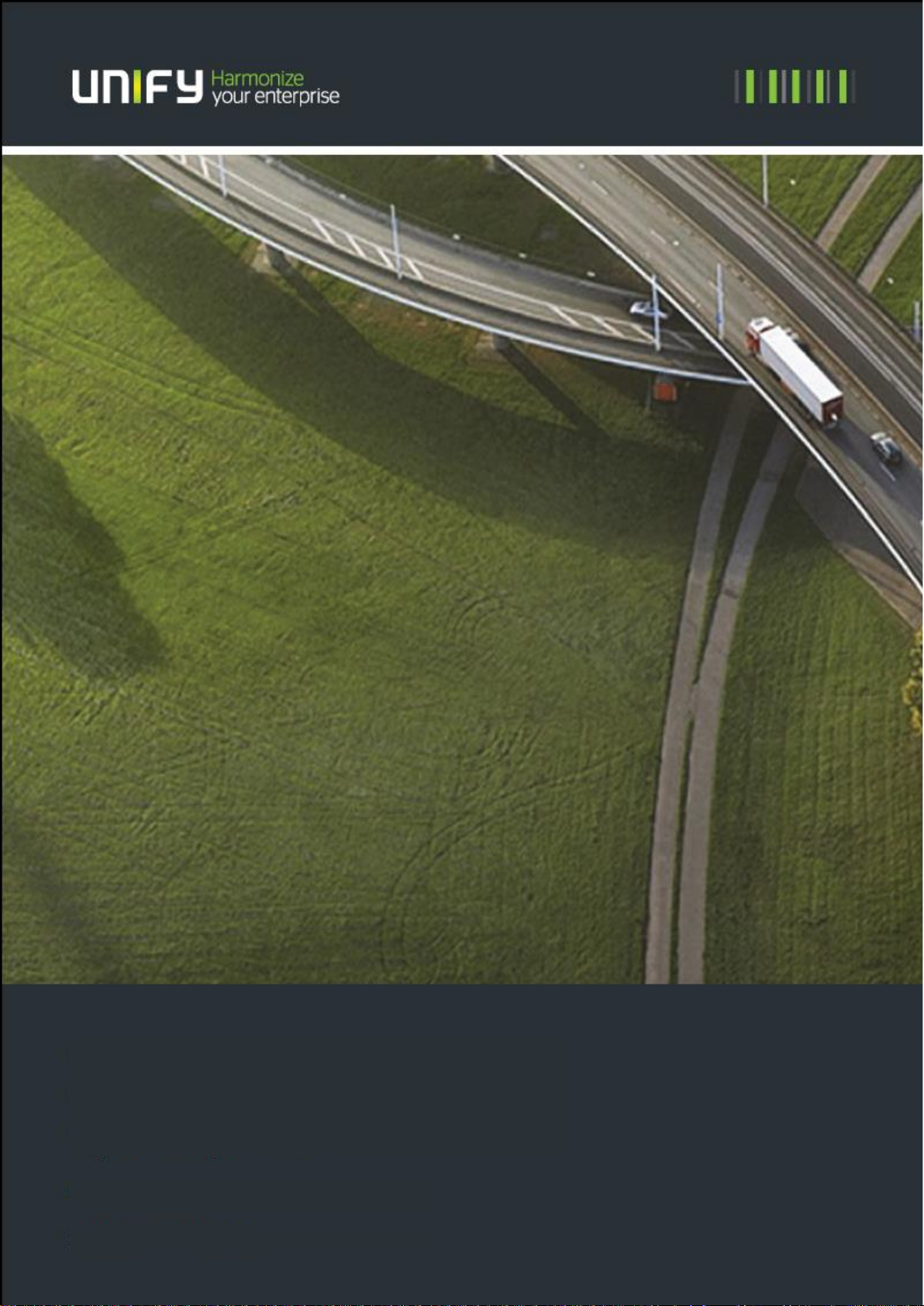
Руководство пользователя
OpenScape Desk Phone CP200
OpenScape Voice
A31003-C1000-U100-2-7619
Page 2
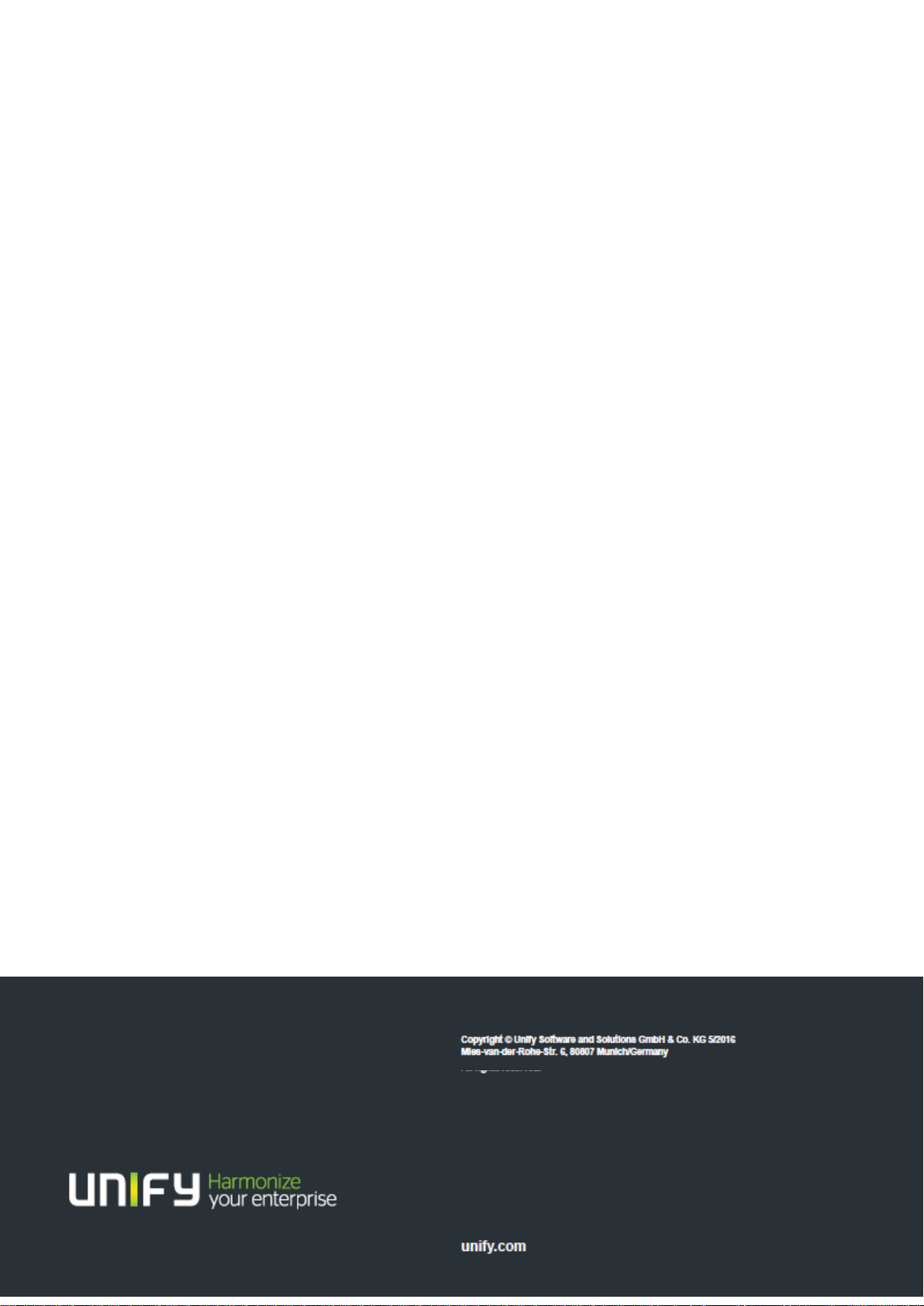
Все права защищены
Ссылочный номер: A31003-C1000-U100-2-7619
Информация, представленная в данном документе, содержит только общие описания или
функциональные характеристики, которые в конкретном случае применения не всегда
проявляются в описанной форме или которые могут изменяться вследствие дальнейшего
совершенствования продуктов. Требуемые функциональные характеристики являются
обязательными только в том случае, если они были явно согласованы при заключении договора.
Производитель оставляет за собой право на изменение возможностей поставки и
технические изменения без предварительного уведомления.
Unify, OpenScape, OpenStage and HiPath являются зарегистрированными торговыми
марками Unify Software и Solutions GmbH & Co. KG. Все другие названия компаний, марок,
продуктов и услуг являются торговыми марками или зарегистрированными торговыми
марками соответствующих владельцев
Наши системы управления качеством и природоохранных
мер осуществлены в соответствии с требованиями
стандартов ISO9001 и ISO14001, и сертифицированы
сторонней сертификационной компанией.
Page 3
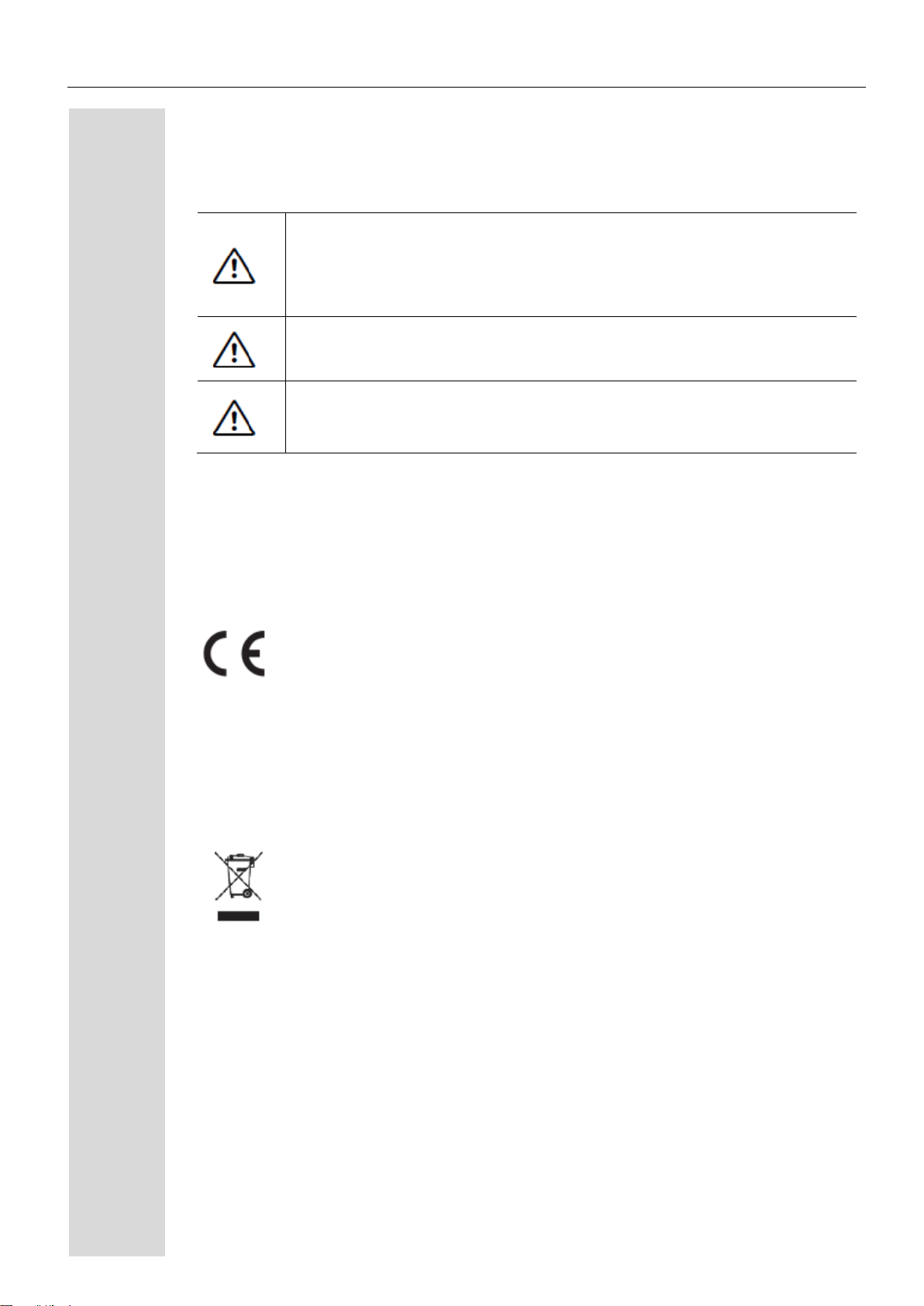
3
Важная информация
В целях безопасности, телефон следует подключать к электросети только:
при помощи оригинального блока питания.
Ссылочный номер: L30250-F600-C14x (x: 1=EU, 2=US, 3=UK) или
в локальной сети при помощи передачи питания по кабелю Ethernet,
соответствующему стандарту IEEE 802.3af.
Никогда не вскрывайте телефон или клавишный модуль. В случае
возникновения каких-либо проблем, обратитесь к своему администратору.
Используйте только оригинальные аксессуары. Использование других
дополнительных приспособлений может быть опасным и привести к
прекращению действия гарантии, расширенной ответственности
производителя и маркировки СЕ.
Торговые марки
Соответствие оборудования директивам ЕС подтверждено маркировкой
СЕ. Данный сертификат соответствия и, где это применимо, иные
существующие сертификаты соответствия, а также дальнейшую
информацию о нормативах, ограничивающих использование веществ
или влияющих на сертификаты веществ, применяемых в изделиях,
можно найти на сайте Unify Expert WIKI по ссылке
http://wiki.unify.com в разделе «Сертификаты соответствия».
Все электрические и электронные изделия должны утилизироваться
отдельно от муниципального потока отходов через специализированные
пункты сбора, назначенные правительством или местными властями.
Корректная утилизация и раздельный сбор старого оборудования помогут
избежать потенциальных негативных последствий для окружающей среды
и здоровья людей. Это непременное условие для повторного
использования и переработки бывшего в употреблении электрического и
электронного оборудования.
Для получения более подробной информации по утилизации старого
оборудования свяжитесь с офисом в Вашем городе, сервисом по
утилизации отходов, магазином, где вы приобрели изделие, или с Вашим
торговым представителем.
Приведенные выше утверждения действительны только для
оборудования, установленного и проданного в странах Европейского
Союза, и соответствующего Европейской Директиве 2002/96/ЕС. В странах,
не входящих в Евросоюз, могут существовать иные нормативы
относительно утилизации электрического и электронного оборудования.
Расположение телефона
Телефон следует использовать в контролируемой обстановке с температурой
окружающей среды от 5°С до 40°С.
Чтобы обеспечить хорошее качество громкоговорителя, зона вокруг микрофона (справа
Page 4
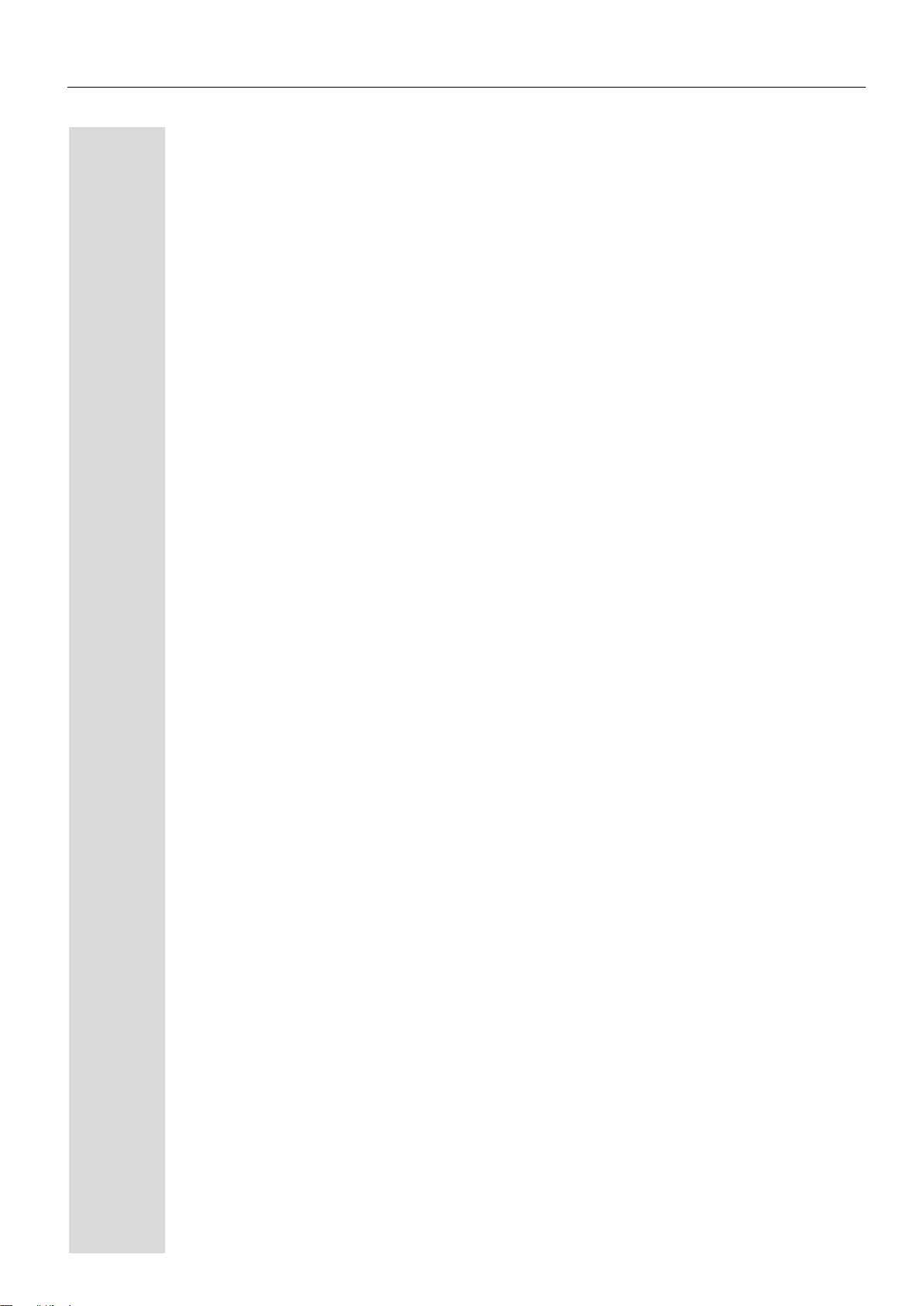
4
Важная информация
спереди) должна быть свободной. Оптимальное расстояние до громкоговорителя
составляет 50 см.
Не устанавливайте телефон в помещении, где собирается много пыли; это может
значительно сократить срок службы телефона.
Не подвергайте телефон воздействию прямых солнечных лучей или других источников
тепла, поскольку это может повредить электронные компоненты и пластмассовый
корпус.
Не используйте телефон во влажной среде, например, в ванной комнате.
Page 5
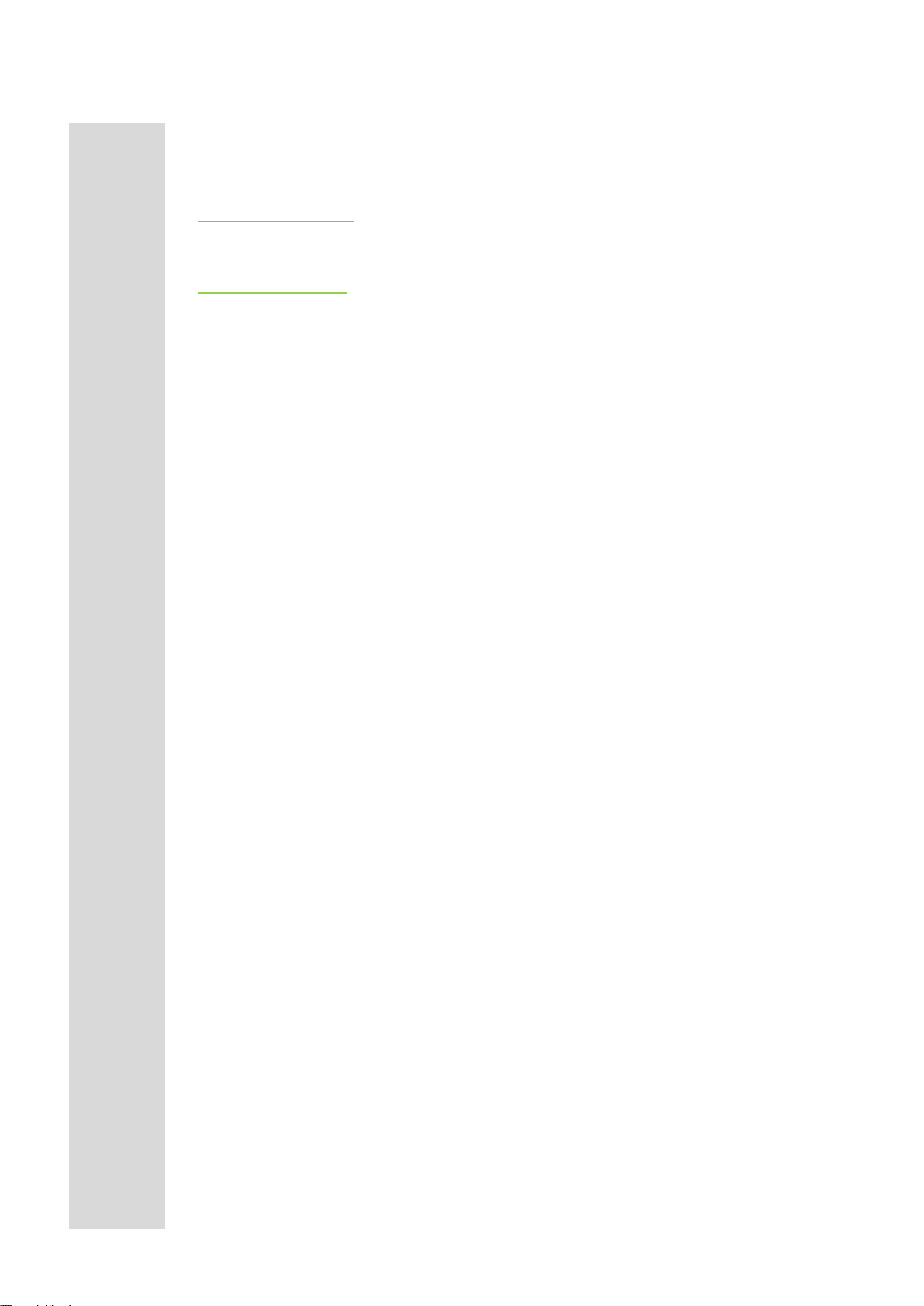
Техническая поддержка в сети Интернет
Информацию и техническую поддержку наших изделий можно получить в сети Интернет:
http://www.unify.com.
Технические примечания, текущую информацию об обновлениях оборудования, часто
задаваемые вопросы и многое другое можно найти в сети Интернет по ссылке:
http://wiki.unify.com
Специализированная защита окружающей среды
В рамках стратегии в отношении продукта компания Unify нацелена вывести на рынок
продукты, безвредные для окружающей среды, принимая во внимание весь жизненный
цикл изделия. Unify стремится получить соответствующие экологические знаки для своих
продуктов, в случае если программы экологических знаков разрешают производить
квалификацию отдельных продуктов Unify.
Page 6
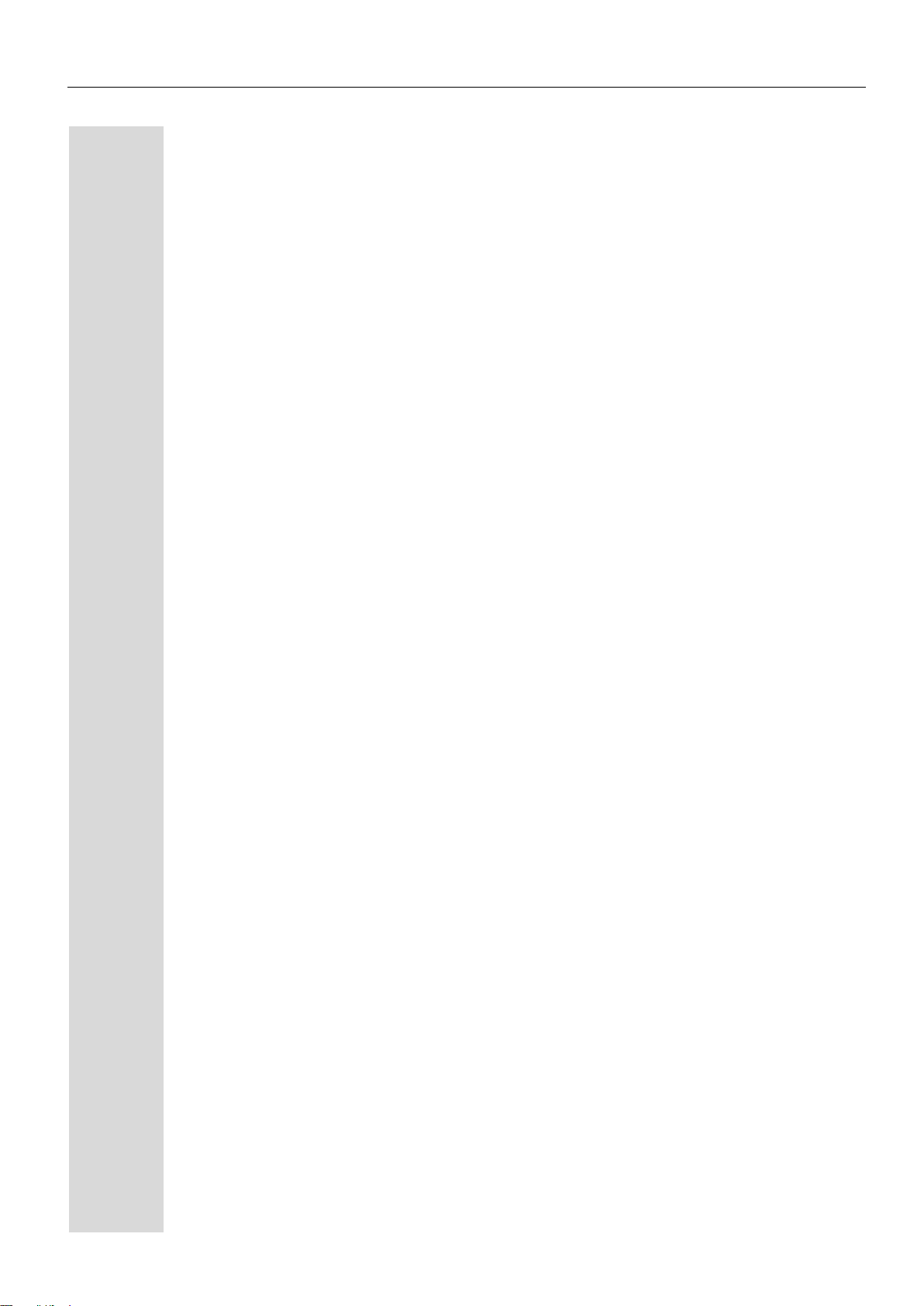
6
Содержание
Важная информация……………………………………………………3
Торговые марки………………………………………………………………………………………………………3
Расположение телефона…………………………………………………………………………………………..4
Техническая поддержка в сети Интернет……………………………………………………………………….4
Специализированная защита окружающей среды……………………………………………………………4
Общие сведения……………………………………………………….11
О данном руководстве пользователя…………………………………………………………………………..11
Значки, используемые в руководстве…………………………………………………………………….11
Обслуживание……………………………………………………………………………………………………….12
Использование по назначению…………………………………………………………………………………..12
Тип телефона………………………………………………………………………………………………………..12
Качество динамика и читаемость дисплея…………………………………………………………………….12
Знакомство с Настольным телефоном OpenScape CP200…….13
Пользовательский интерфейс Вашего Настольного телефона OpenScape CP200…………………….13
Кнопки навигации………………………………………….…………………...…………………………….15
Программируемые функциональные клавиши…………………..……………………………………..16
Панель набора………………………………………………………………………………………...……..17
Дисплей……………………………………………………………………………………………………………….19
Режим ожидания…...…………………………………………………………………………………………19
Отображение в строке состояния для регулировки звука…………….………………………………20
Изображения экрана, зависящие от содержания ………….………………………………………….21
Голосовая почта………………………………………………………………………………………..……22
Регистрация вызовов……………………………………………………………………...……………………….23
Дополнительные замечания по регистрации вызовов……………………………………………….23
Настройки……………………………………………..……………………………………………………………..24
Телефонные книги……………………………………………….………………………………………………...24
Настройки пользователя………………………..………………………………………………………….25
Функции контроля и мониторинга……………………………………………………………………………….26
Разъемы на нижней стороне телефона………………………………………………………….……………27
Более эффективное использование сетевых портов………………………………………………...27
Page 7
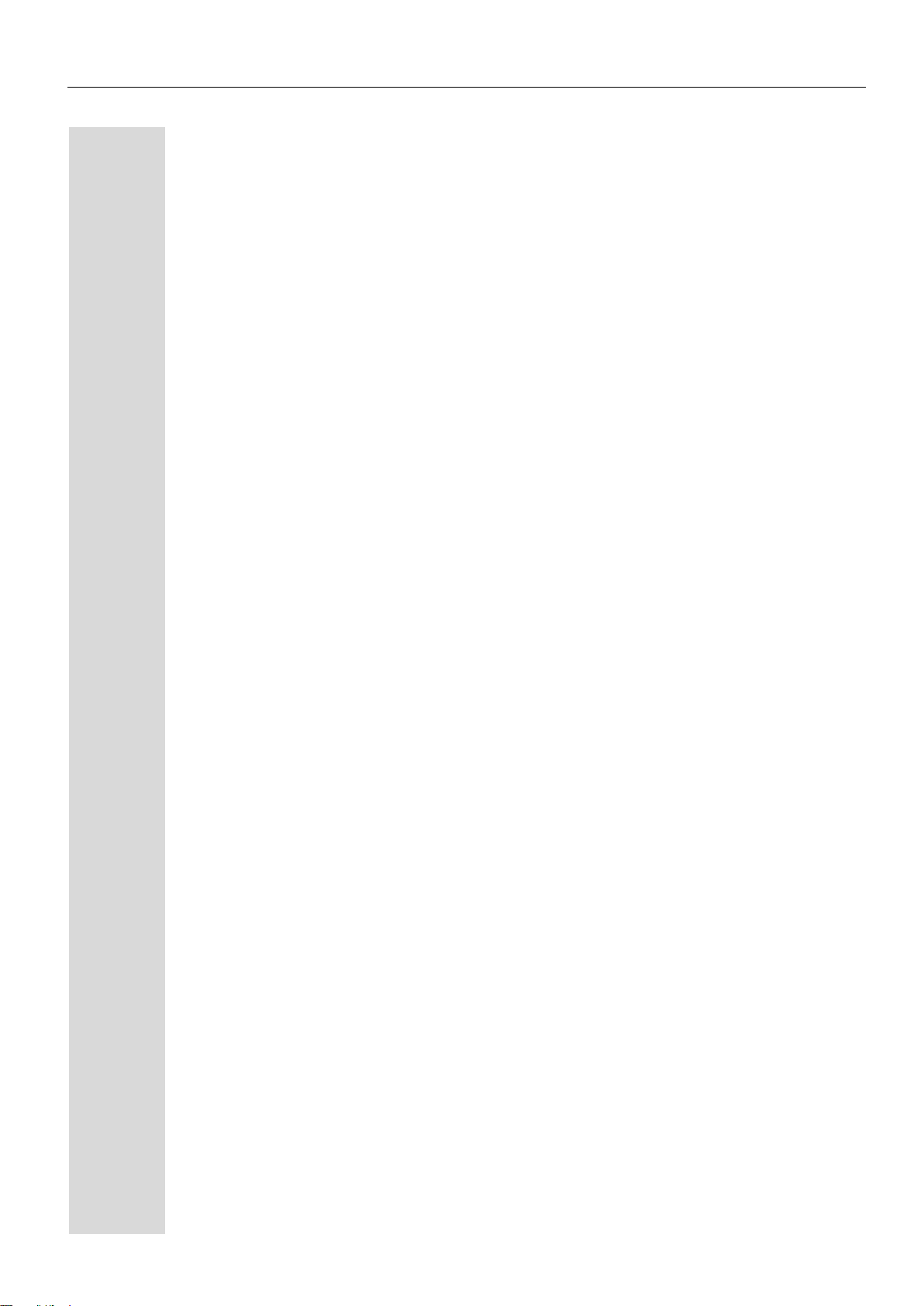
7
Базовые функции……………………………………………………28
Принятие вызова……………………………………………………………………………..………28
Принятие вызова при помощи трубки…………………………………………………….….28
Принятие вызова при помощи громкой связи………………………………………………28
Принятие вызова при помощи наушников…………………………………………………..29
Прямой ответ на вызов………………………………………………………………………………30
Принятие вызова………………………………………………………………………………..30
Принятие удерживаемого вызова…………………………………………………………….31
Переключение с трубки на режим громкой связи……………………………………………..…32
Переключение с режима громкой связи на трубку……………………………………………….32
Открытое прослушивание разговора……………………………………………………………….32
Включение/выключение микрофона….…………………………………………………………….33
Завершение вызова…………………………………………………………………………………...33
Групповой вызов…………………………………………………………………………………….....34
Прослушивание голосовой почты……………………………………………………………..……36
Управление вызовом (второе предупреждение)…………………………………………………37
Два вызова одновременно……………………………………………………………………..37
В процессе набора номера……………………………………………………………………..38
Осуществление вызовов……………………………………………………………………………..38
Набор номера при снятой трубке……………………………………………………………....38
Набор номера при положенной трубке………………………………………………………..39
Мгновенный набор………………………………………………………………………………..40
Набор при помощи функций горячей или теплой линии…………………………………...40
Повторный набор……………………………………………………………………………………....41
Консультация партнера……………………………………………………………………………....42
Завершение вызова-консультации………………………………………………………….....42
Переключение на удерживаемый вызов (чередование)………………………………..….43
Удержание и возврат попеременно или одновременно…………………………………...43
Соединение собеседников………………………………………………………………………44
Ответный звонок……………………………………………………………………………………….45
Запрос ответного звонка………………………………………………………………………..45
Принятие ответного звонка…………………………………………………………………….45
Разрешение ответных звонков………………………………………………………………...46
Ответный вызов на пропущенный звонок…………………………………………………………47
Переадресация вызовов…………………………………………...48
Стандартная переадресация вызовов……………………………………………………………48
Использование переадресации……………………………………………………………….49
Включение и отключение мгновенной переадресации…………………………………...49
Сохранение телефонных номеров назначения для переадресации…………………..50
Копирование и вставка телефонных номеров назначения………………………………51
Присваивание номеров назначения для переадресации………………………………...52
Включение и отключение переадресации…………………………………………………..53
Задание продолжительности звонка перед переадресацией при отсутствии ответа.54
Переадресация по типу вызовов…………………………………………………………………..55
Меню переадресации……………………………………………………………………………55
Использование переадресации………………………………….......................................55
Включение или отключение мгновенной переадресации…………………………………56
Сохранение телефонных номеров назначения для переадресации…………………...57
Предварительная настройка или изменение номеров назначения…………………….58
Копирование и вставка телефонных номеров назначения………………………………59
Присваивание номеров назначения для типа вызова…………………………………….60
Включение и отключение переадресации…………………………………………………..60
Цепочка переадресации…………………………………………………………………………61
Page 8
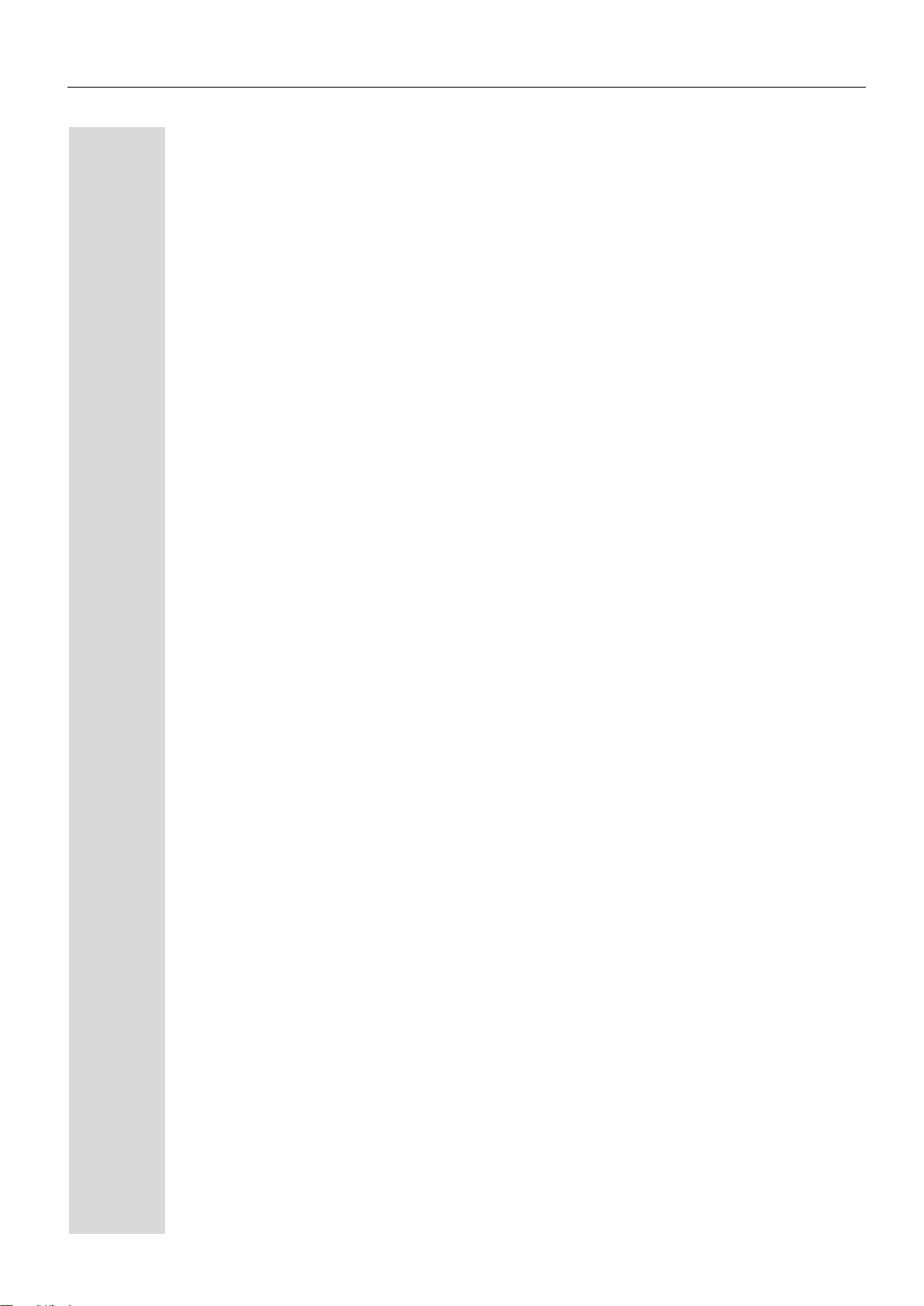
8
Содержание
Программируемые клавиши……………………………….62
Перечень доступных функций……………………………………………………………………….62
Программирование клавиши………………………………………………………………………...63
Активирование программирования……………………………………………………………63
Начало программирования……………………………………………………………………..64
Программирование расширенных функций……………………………………………………….64
Повторный набор нажатием кнопки…………………………………………………………..64
Разговор……………………………………………………………………………………………65
Настройка фиксированной клавиши переадресации………………………………………66
Настройка переменной клавиши переадресации…………………………………………..67
Использование клавиш……………………………………………………………………………….68
Пример 1: Вызов сохраненного номера……………………………………………………...68
Пример 2: Включение/отключение ожидания вызова……………………………………..68
Пример 3: Немедленный вызов……………………………………………………………….68
Сброс настроек клавиш……………………………………………………………………………….69
Расширенные функции телефона………………………………….70
Входящие вызовы……………………………………………………………………………………..70
Перенаправление вызова………………………………………………………………………..70
Отклонение вызова………………………………………………………………………………..71
Настройка переадресации вызова……………………………………………………………...72
Удержание вызова…………………………………………………………………………………74
Включение и отключения напоминания об удержании……………………………………..75
Ожидание вызова (второй вызов)……………………………………………………………….79
Переадресация вызова…………………………………………………………………………...83
CTI-вызовы………………………………………………………………………………………….86
Осуществление вызовов……………………………………………………………………………..88
Набор номера при помощи выбранной клавиши набора…………………………………...88
Вызов абонента из местной телефонной книги……….……………………………………...88
Вызов абонента из корпоративного каталога…...…………………………………………….88
Набор номера из списка……………….………………………………………………………….89
Использование задержки при автонаборе…………………………………………………….89
Конференция……………………………………………………………………………………………92
Местная конференция…………………………………………………………………………….92
Системная конференция………………………………………………………………………….94
Телефонные книги и разговоры…………………………..96
Персональная телефонная книга…………………………………………………………………..96
Создание нового контакта………………………………………………………………………..96
Редактирование контакта…………………………………………………………………………96
Удаление контакта…………………………………………………………………………………97
Удаление всех контактов…………………………………………………………………………97
Поиск контакта……………………………………………………………………………………..98
Корпоративный каталог………………………………………………………………………………99
Поиск контакта……………………………………………………………………………………..99
Расширенное редактирование телефонной книги………………………………………….100
Быстрый поиск…………………………………………………………………………………….101
Регистрация вызовов………………………………………………………………………………..103
Набор записи………………………………………………………………………………………103
Удаление всех записей………………………………………………………………………….103
Регистрация вызовов – включение/отключение…………………………………………….104
Page 9
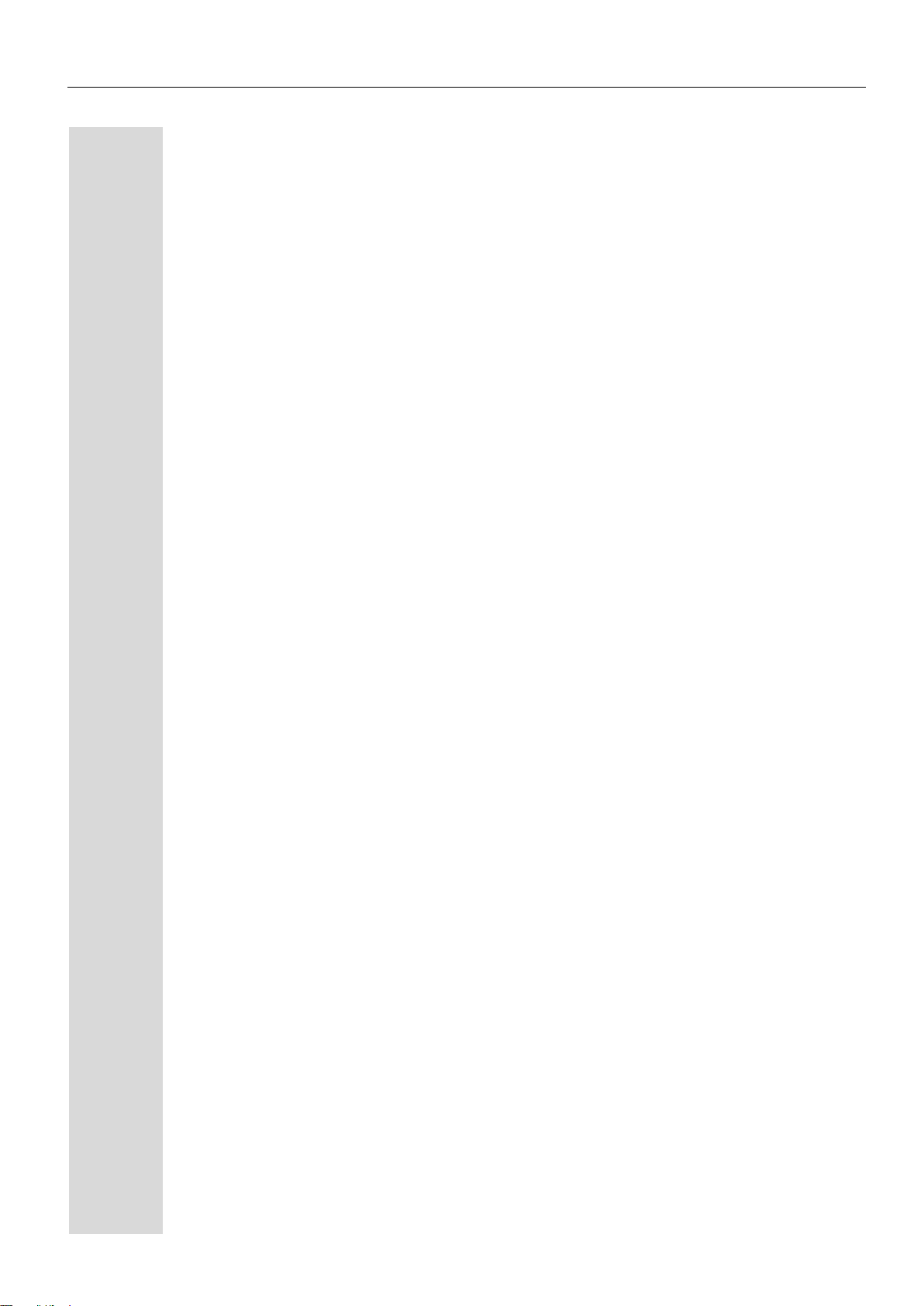
9
Многопроводная линия……………………………………106
Линейные клавиши…………………………………………………………………………………..106
Первичная линия………………………………………………………………………………….106
Вторичная линия………………………………………………………………………………….106
Фантомная линия…………………………………………………………………………………106
Использование линий……………………………………………………………………………106
Светодиоды………….…………………………………………………………………………….107
Входящие вызовы……………………………………………………………………………………107
Ответ на вызовы для первичной линии………………………………………………………107
Ответ на вызовы для вторичной линии………………………………………………………107
Осуществление вызовов……………………………………………………………………………108
Занятие линии вручную………………………………………………………………………….108
Автоматическое занятие линии………………………………………………………………..108
Набор последнего набранного номера……………………………………………………….109
Переадресация вызовов для первичной линии……………………………………………..109
В процессе вызова…………………………………………………………………………………...110
Осуществление и принятие вызовов на однопроводной линии………………………….110
Осуществление и принятие вызовов на многопроводной линии………………………...110
Удержание линии…………………………………………………………………………………111
Линии с функциями горячей или теплой линии……………………………………………..111
Соединение………………………………………………………………………………………..112
Клавиша прямого выбора терминала…………………………………………………………….113
Вызов абонента напрямую……………………………………………………………………..113
Ответ на вызов……………………………………………………………………………………113
Перенаправление вызова абонента прямого выбора терминала……………………….114
Светодиоды для клавиш прямого выбора терминала……………………………………..114
Настройки для Многопроводной линии (клавиатура)………………………………………….115
Установка времени для отложенного вызова……………………………………………….115
Настройка звонка для линий………………………….………………………………………..116
Предпросмотр линии…………………………………………………………………………….117
Сброс данных для линии…………………..……………………………………………………118
Защита от несанкционированного доступа/безопасность……119
Отключение звонка или настройка звукового сигнала…………………………………………119
Включение и отключение звонка или установление сигнала……………………………..119
Временное отключение звонка для входящих вызовов и его включение………………120
Не беспокоить…………………………………………………………………………………………120
Включение функции «не беспокоить» при помощи клавиши……………………………..120
Включение функции «не беспокоить» при помощи главного меню……………………...120
Разрешение функции «не беспокоить»……………………………………………………….121
Безопасность…………………………………………………………………………………………..122
Пароль пользователя……………………………………………………………………………122
Блокировка телефона……………………………………………………………………………125
Page 10
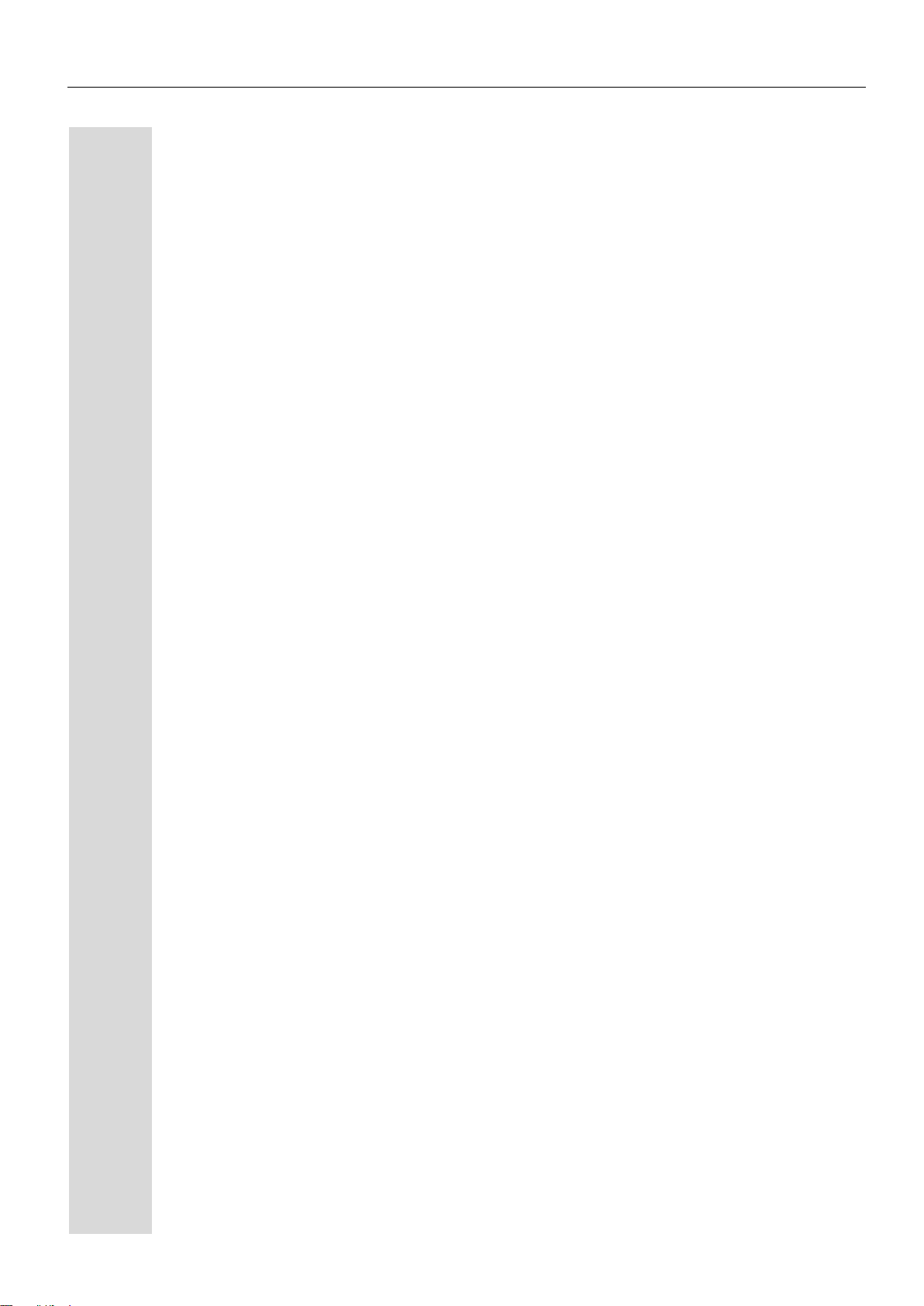
10
Содержание
Функция мобильности………………………………………127
Варианты мобильности……………………………………………………………………………...127
Вход и выход на одном и том же телефоне………………………………………………….127
Вход и выход на разных телефонах…………………………………………………………...127
Передача заданных пользователем настроек и данных…………………………………...127
Вход и выход на одном и том же телефоне…………………………………………………….…128
Вход в телефон…………………………………………………………………………………….128
Выход из телефона………………………………………………………………………………..129
Вход и выход на разных телефонах………………………………………………………………..130
Вход с принудительным выходом на удаленном телефоне………………………………..130
Вход с принудительным отложенным выходом на удаленном телефоне……………….131
Индивидуальная настройка телефона…………………132
Экран…………………………………………………………………………………………………….132
Регулировка контрастности ………..……………………………………………………………132
Дата и время…………………………………………………………………………………………..133
Установка времени……………………………………………………………………………….133
Установка даты…………………………………………………………………………………….133
Настройка перехода на летнее время………………………………………………………..134
Автоматический переход на летнее время…………………………………………………..135
Формат отображения времени…………………………………………………………………135
Формат отображения даты……………………………………………………………………...136
Аудио……………………………………………………………………………………………………..137
Громкости……………………………………………………………………………………………137
Настройки……………………………………………………………………………………………138
Особые сигналы вызова………………………………………………………………………….141
Звук и уведомление при незащищенном речевом соединении……………………………142
Звук клавиш……………………………………………………………………………………………...143
Настройка языка и страны…………………………………………………………………………….144
Выбор языка……..………………………………………………………………………………..144
Настройки в зависимости от страны…………………………………………………………..146
Информация сети………………………………………………………………………………..147
Информация о сети…………………………………………………………………………………….148
Сброс данных пользователя………………………………………………………………………….148
Активация сброса…………………………………………………………………………………148
Индивидуальные настройки ,влияющие на потребление энергии…………………………….148
Page 11
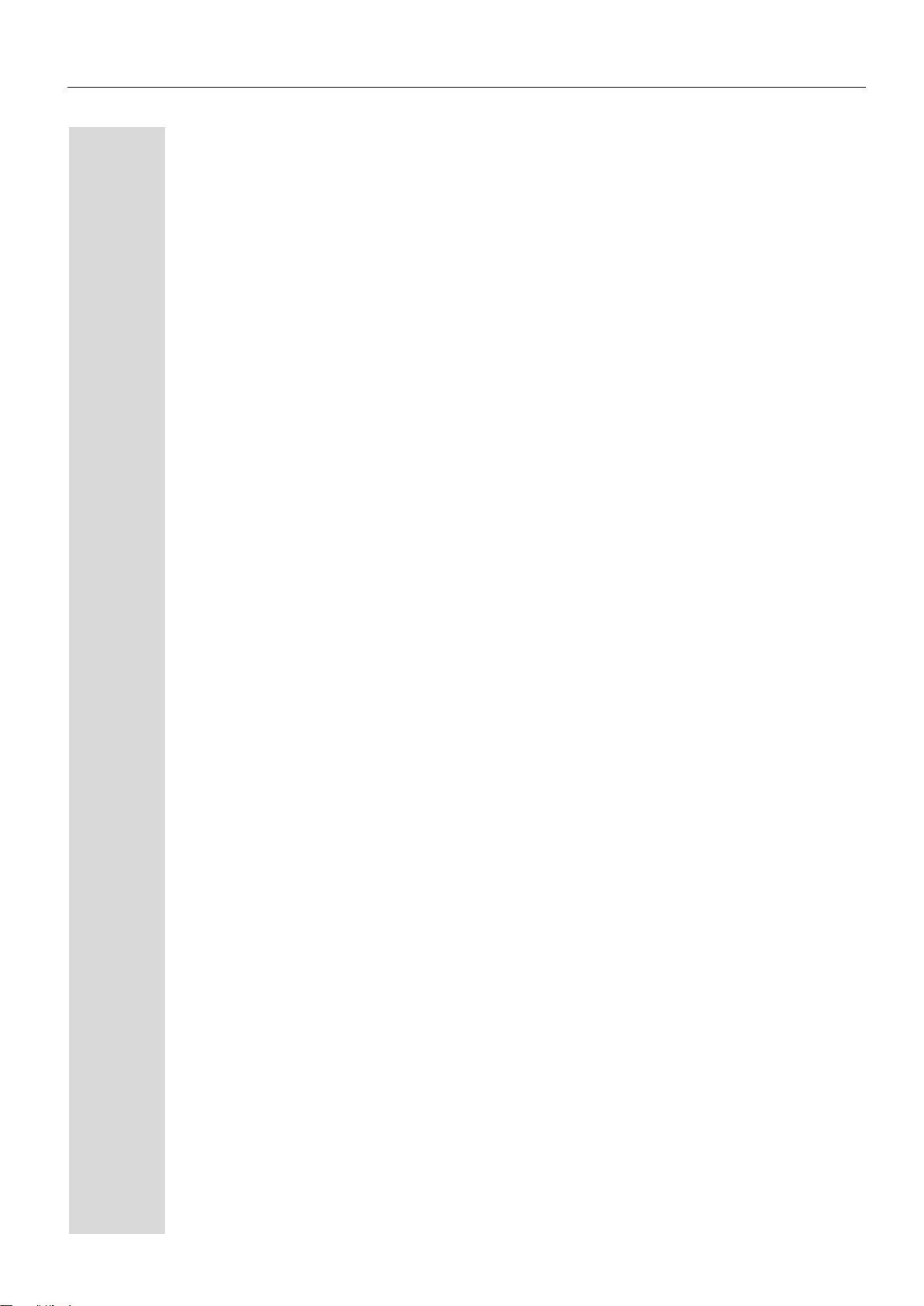
11
Запись вызова……………………………………………….149
Режимы записи…………………………………………………………………………………….…..149
Объяснения записи…………………………………………………………………………………….150
Записываемые вызовы…………………………………………………………………...……..150
Незаписываемые вызовы……………………………………………………………………….150
Расширенные функции………………………………………………………………………….150
Следующие функции не поддерживаются……………………………………………….....150
Советы по записи………………………………………………………………………………..150
Многопроводная линия………………………………………………………………………….151
Запись вызовов…………………………………………………………………………………………151
Автоматическая запись вызова………………………………………………………………..151
Ручная запись вызова…………………………………………………………………………..151
Запись вызова с Автозапуском………………………………………………………………..152
Управление записью вызова…………………………………………………………………..152
Консультация в процессе записи вызова…………………………………………………….153
Второй вызов в процессе записи вызова…………………………………………………….153
Запись вызова при чередовании………………………………………………………………154
Ваш вызов удерживается или разъединился……………………...………………………..154
Создание конференции в процессе записи………………………………………………….154
Добавление участников конференции в процессе записи………………………………..155
Ваш вызов добавлен в конференцию в процессе записи…………………………………155
Удержание линии вручную в процессе записи……………………………………………..155
Диагностические данные……………………………………………………………………………..157
Веб-интерфейс (WBM)……………………………………160
Общие сведения………………………………………………………………………………………160
Запуск веб-интерфейса……………………………………………………………………………..160
Настройки администратора……………………………………………………………………..160
Страницы пользователя…………………………………………………………………………161
Меню пользователя………………………………………………………………………………162
Решение проблем…….……………………………………165
Забота о Вашем телефоне…………………………………………………………………………165
Устранение неполадок………………………………………………………………………………165
Свяжитесь с партнером в случае возникновения проблем…………………………………..165
Маркировка клавиш………………………………………………………………………………….166
Ремонт и концепция переработки, улучшение рабочих
характеристик………………………………………………..166
Переработка и утилизация оборудования в семействе телефонов OpenScape………….166
Надежность ремонта и поставка запасных деталей…………………………………………….167
Улучшение рабочих характеристик…………………………………………………………………167
Локальное меню пользователя…………………………..168
Открытие меню пользователя на телефоне………………………………………………………168
Отображение меню пользователя…………………………………………………………………..168
Функции клавиш….…………………………………………………………………………………177
Указатель……………………………………………………..179
Page 12
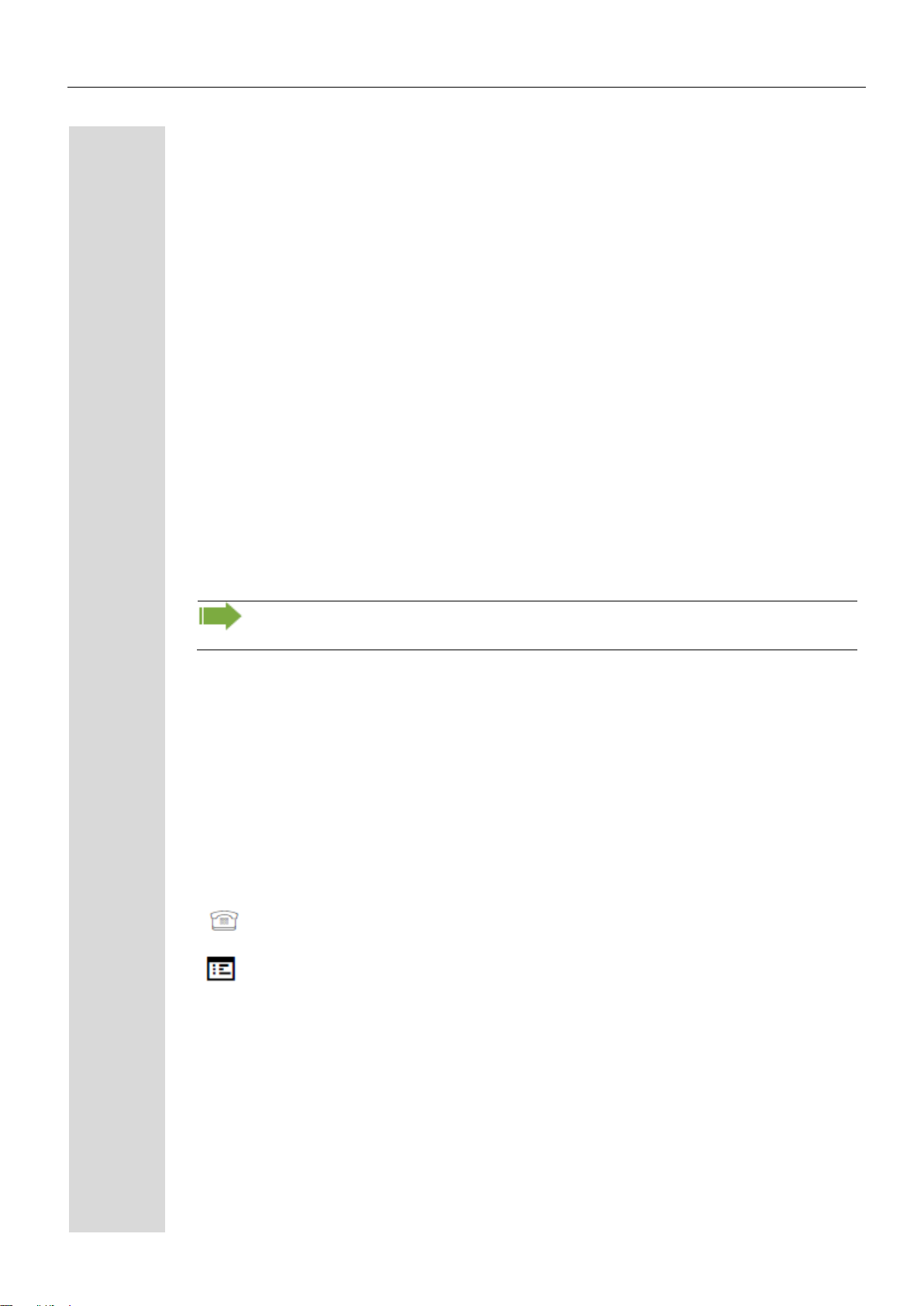
12
Общие сведения
О данном руководстве пользователя
В данном документе содержится общее описание дополнительного оснащения, которое не всегда
может быть в наличии в некоторых случаях. Поэтому требуемые характеристики следует
обозначать отдельно в рамках договора.
Если определенная функция на Вашем телефоне недоступна для Вас, в соответствии с описанием,
причиной этого может быть одна из следующих:
Данная функция не настроена для Вас и Вашего телефона. Пожалуйста, свяжитесь с Вашим
системным администратором.
Ваша коммуникационная платформа не поддерживает данную функцию. Пожалуйста, свяжитесь
с Вашим торговым партнером для получения информации о том, как усовершенствовать ее.
Данное руководство пользователя должно помочь Вам познакомиться с Настольным телефоном
OpenScape CP200 и всеми его функциями. Здесь содержится важная информация для безопасной
и корректной эксплуатации Настольного телефона OpenScape CP200. Данные рекомендации
следует строго соблюдать, чтобы избежать ошибок в работе и обеспечить оптимальное
использование Вашего многофункционального телефона в сети.
Весь персонал, устанавливающий, эксплуатирующий или программирующий Настольный телефон
OpenScape CP200, должен прочитать и придерживаться данного руководства пользователя.
Данное руководство по эксплуатации простое и легкое для понимания, и предоставляет четкие
пошаговые инструкции для работы с настольным телефоном OpenScape CP200.
Значки, используемые в данном руководстве
Настройки
Операции и настройки, которые можно осуществить как через телефон, так и через вебинтерфейс, обозначаются иконкой и ссылкой на страницу.
Относится к операции или настройке, выполняемой через телефон.
Относится к операции или настройке, выполняемой через веб-интерфейс.
Page 13
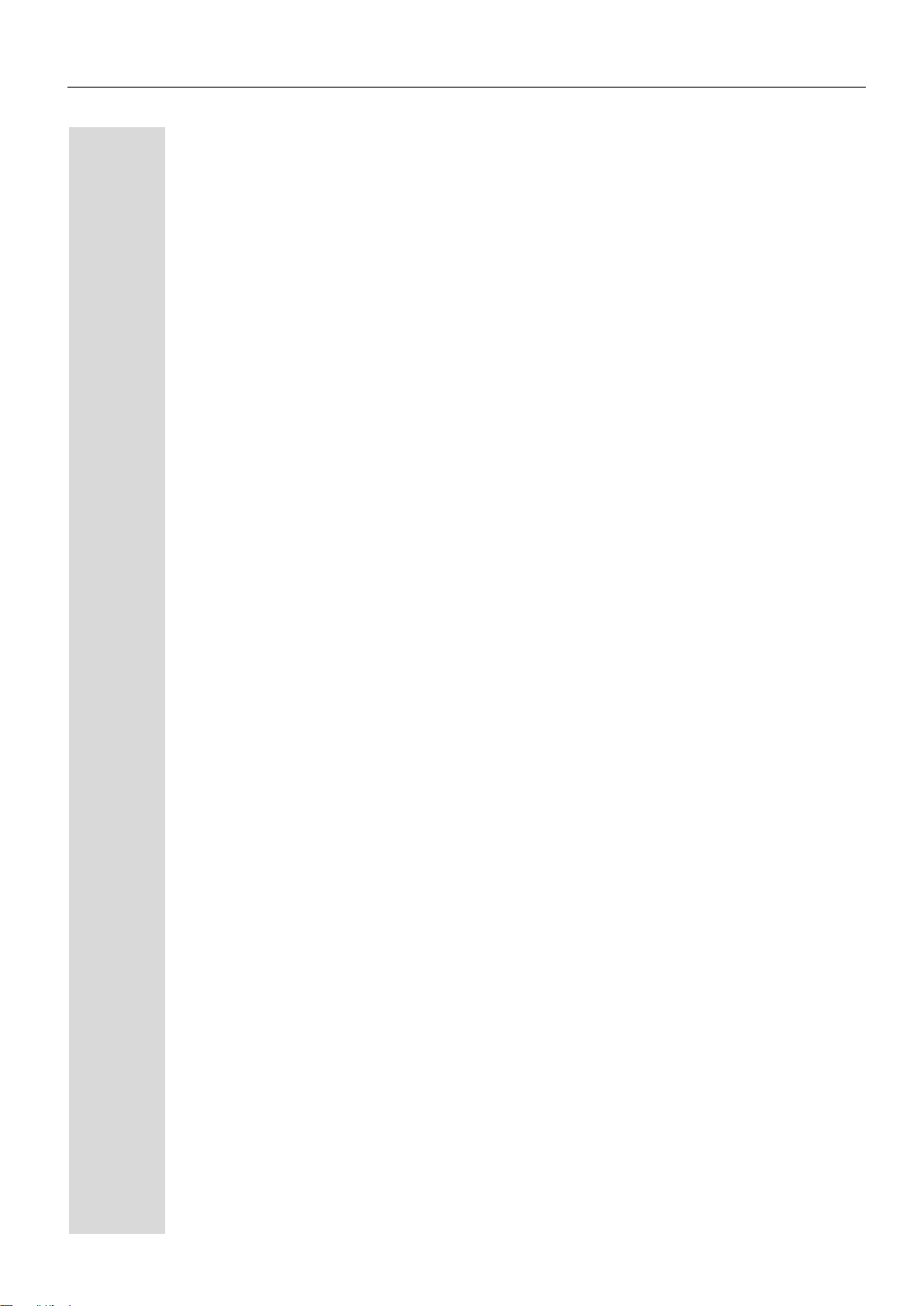
13
Обслуживание
Отдел обслуживания компании Unify Software and Solutions GmbH & Co. KG может помочь
Вам только в том случае, если у Вас возникли проблемы или неисправности с самим
телефоном. Если у Вас есть вопросы касательно эксплуатации, Ваш продавец-консультант
или системный администратор будут рады Вам помочь.
По вопросам, касающимся подключения телефона, свяжитесь с Вашим поставщиком
сетевых услуг
Если у Вас возникли проблемы или выявлены дефекты телефона, наберите, пожалуйста,
номер сервисной службы в Вашей стране.
Использование по назначению
Настольный телефон OpenScape CP200 представляет собой настольный аппарат,
предназначенный для передачи голоса и подключения к локальной сети. Его также можно
использовать в качестве абонентского устройства. Любое иное использование считается
применением не по назначению.
Тип телефона
Идентификационные данные (точное наименование изделия и серийный номер) Вашего
телефона можно найти в табличке на нижней части корпуса. Дополнительные данные,
касающиеся Вашей информационной платформы, можно получить у администратора.
Пожалуйста, имейте эту информацию под рукой, когда связываетесь с отделом
обслуживания для решения вопросов по неисправностям и проблемам с изделием.
Качество динамика и читаемость дисплея
Чтобы обеспечить хорошее качество динамика, зона перед телефоном (спереди справа)
должна быть свободна. Оптимальное расстояние составляет 50 см.
Чтобы оптимизировать читаемость экрана, выполните следующее:
- Отрегулируйте контрастность в соответствии с требованиями → страница 132.
Page 14

14
Знакомство с настольным телефоном OpenScape
CP200
В следующих разделах описаны наиболее часто используемые кнопки управления и
изображения на экране.
Пользовательский интерфейс Вашего Настольного
телефона OpenScape CP200
Page 15
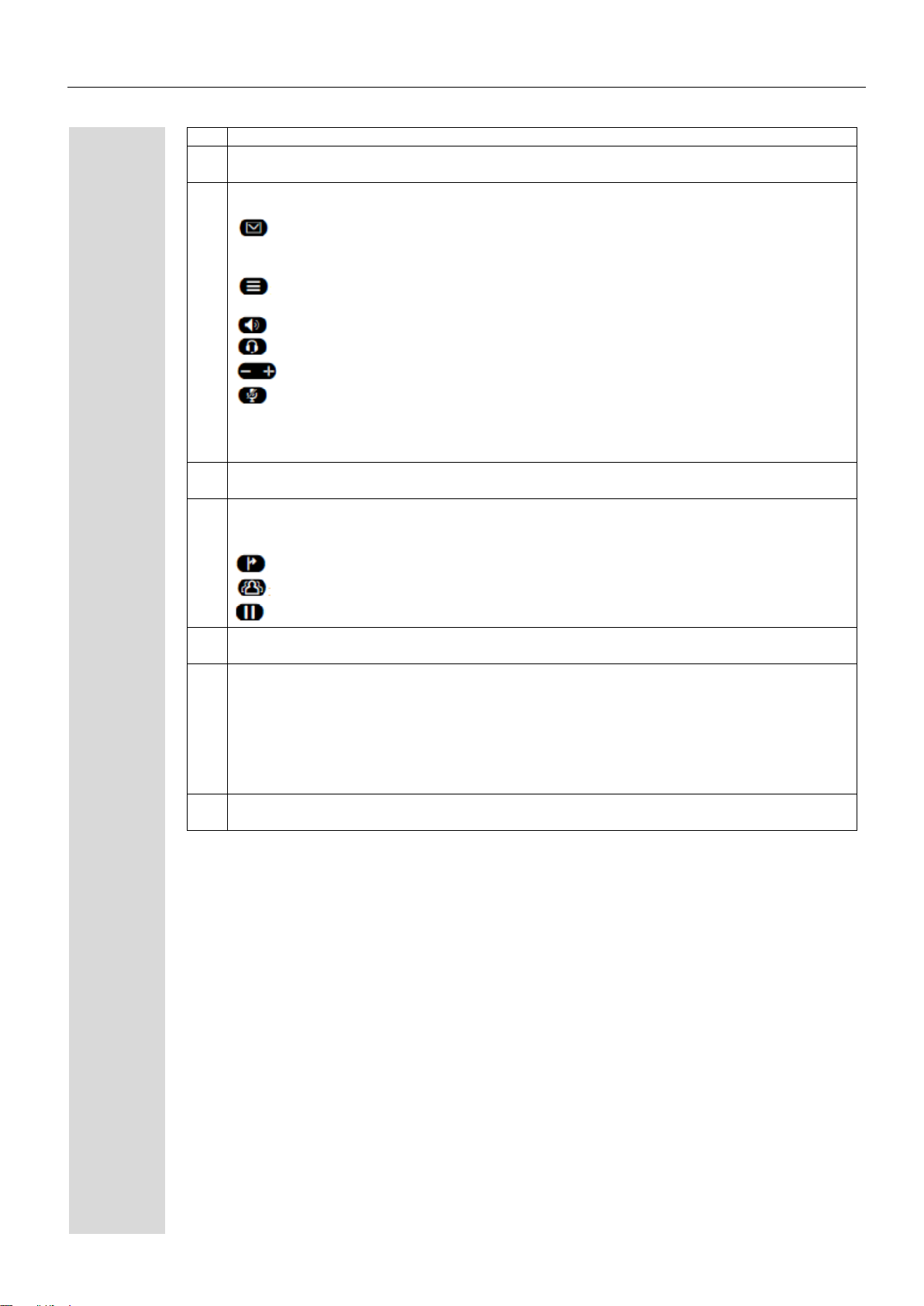
15
1
Вы можете осуществлять и принимать вызовы как обычно при помощи трубки.
2
Графический дисплей позволяет интуитивно работать с телефоном (две строки с
33 символами в каждой)
3
Функциональные клавиши (неизменяемые) позволяют Вам вызывать следующие
часто используемые функции в процессе вызова:
: Предоставляет доступ к списку вызовов, включая пропущенные вызовы,
набранные номера, принятые и переадресованные вызовы, и позволяет управлять
голосовой почтой.
: Предоставляет доступ к меню пользователя для местного управления
настройками телефона.
: Включает/отключает функцию громкой связи.
: Включает/отключает функцию наушников.
: Увеличивает/уменьшает громкость динамика/наушников → страница 20.
: Включает/отключает микрофон. Данная функция используется, чтобы
собеседник не мог Вас слышать при определенных обстоятельствах, например,
когда Вы консультируетесь с кем-то в комнате, или в случае раздражающего шума
на заднем плане.
4
Используйте кнопки навигатора, чтобы удобно пролистывать различные функции
Вашего телефона, приложения и меню настроек.
5
Функциональные клавиши (могут быть перепрограммированы администратором
через веб-интерфейс) позволяют Вам вызывать следующие часто используемые
функции в процессе вызова:
: Переадресация вызова другому абоненту.
: Доступ к функциям конференции.
: Удержать или возобновить активный вызов.
6
Номеронабиратель можно использовать для ввода номеров телефона и набора
текста
7
Вы можете настроить свой телефон, присваивая номера телефонов и функции
программируемым клавишам.
Значения, установленные по умолчанию:
Журнал (список вызовов)
Телефонная книга
Переадресация
Повторный набор номера
8
Входящие вызовы и новые голосовые сообщения визуально обозначаются при
помощи светодиодного индикатора
Page 16
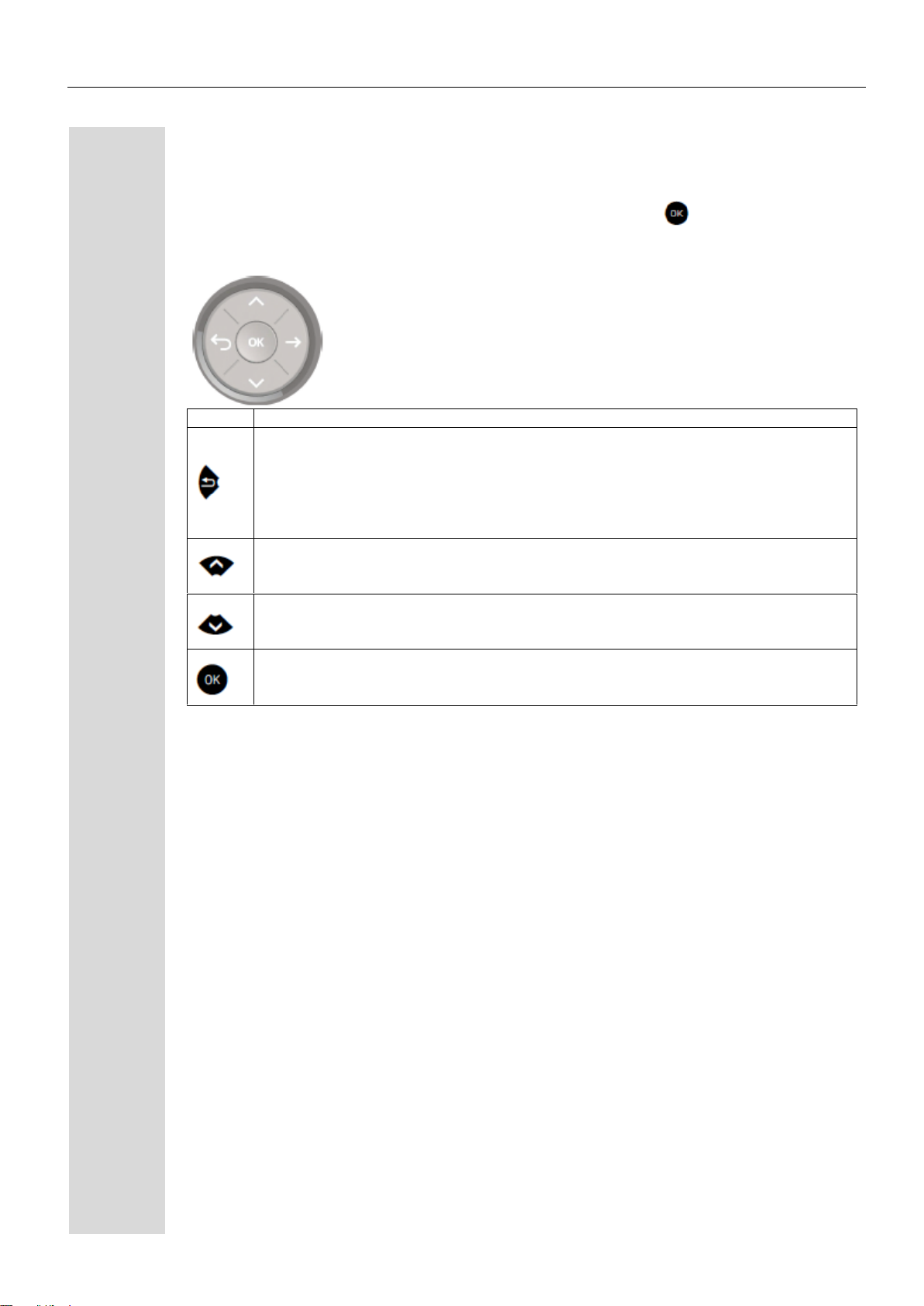
16
Кнопки навигации
Эта кнопка управления позволяет Вам перемещаться между полями ввода и
ориентироваться в списках и меню. Используйте кнопку , чтобы подтвердить
выбранную опцию или запустить функцию.
Кнопка
Функция при нажатии кнопки
В списках и меню:
Возвращается на один уровень вверх
При выбранной записи:
Отмена действия
В полях ввода:
Удаление символа слева от курсора
В списках и меню:
Листает вверх
Нажмите и удерживайте: Переход к началу списка/меню.
В списках и меню:
Листает вниз
Нажмите и удерживайте: Переход к концу списка/меню.
Выбранная запись:
Выполняет действие
Подтверждение выбора.
Page 17
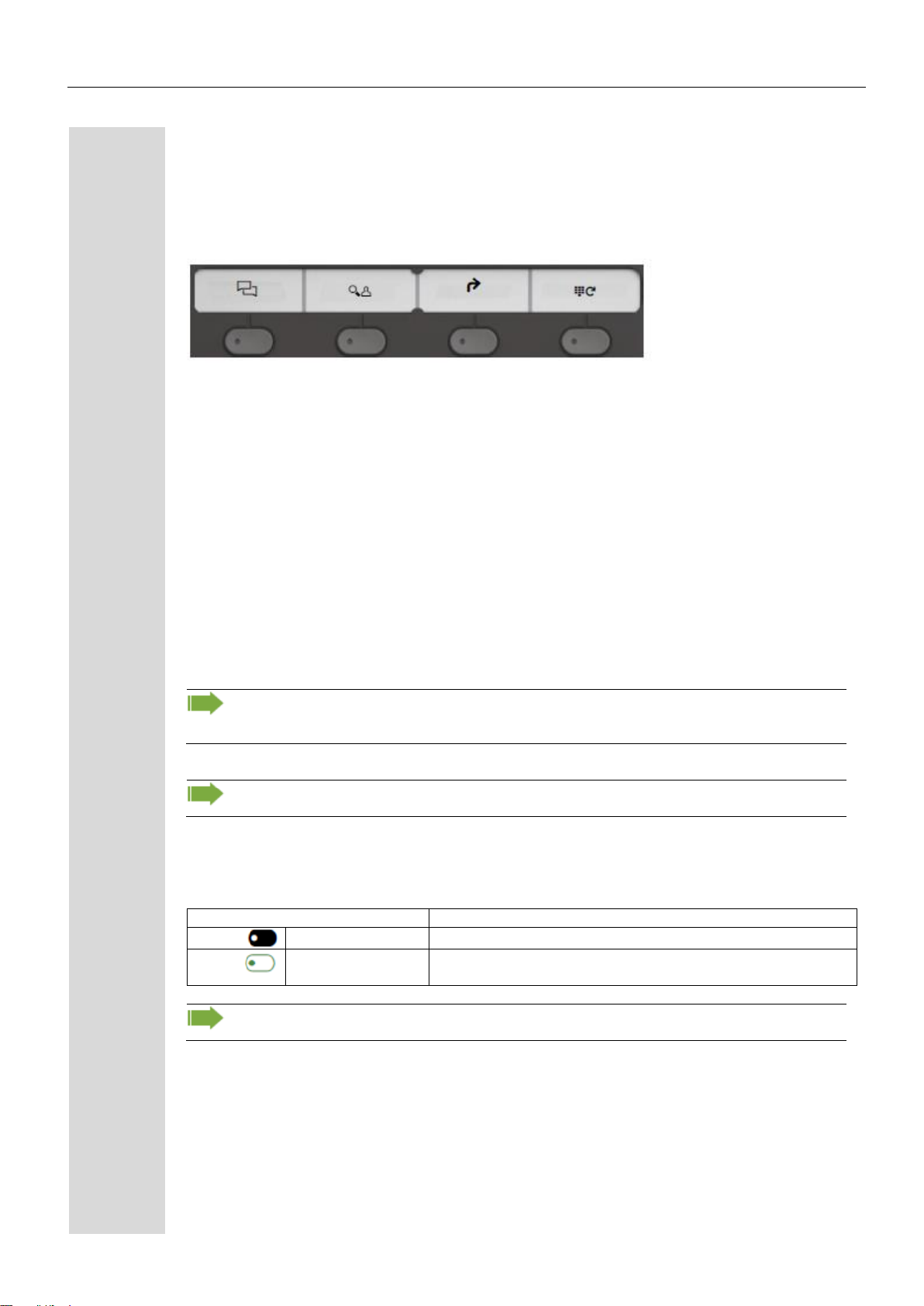
17
Программируемые функциональные клавиши
На Вашем настольном телефоне OpenScape CP200 имеется четыре фиксированные
функциональные клавиши (со светодиодами), которые можно в любое время
перепрограммировать на другие функции или телефонные номера.
Значки представляют следующие функции:
Журнал
Телефонная книга
Переадресация
Повторный набор номера
В зависимости от того, как они запрограммированы, Вы можете использовать эти клавиши
следующим образом:
Функциональные клавиши → страница 62
Клавиши быстрого набора → страница 64
Функцию можно запрограммировать для каждой клавиши, так же как и номер телефона на
втором уровне.
Состояние функции отображается светодиодом для соответствующей функциональной
клавиши.
Линейные клавиши и клавиши прямого выбора терминала могут быть
запрограммированы только администратором через меню
программы/обслуживания.
Информацию по маркировке функциональных клавиш Вы найдете на → странице
166.
Значение светодиодов функциональных клавиш.
Светодиод
Значение функциональной клавиши
Не горит
Функция отключена.
Горит зеленым/
красным
Функция включена.
Некоторые программируемые клавиши многолинейных телефонов можно
настроить в качестве линейных клавиш → страница 106.
Page 18
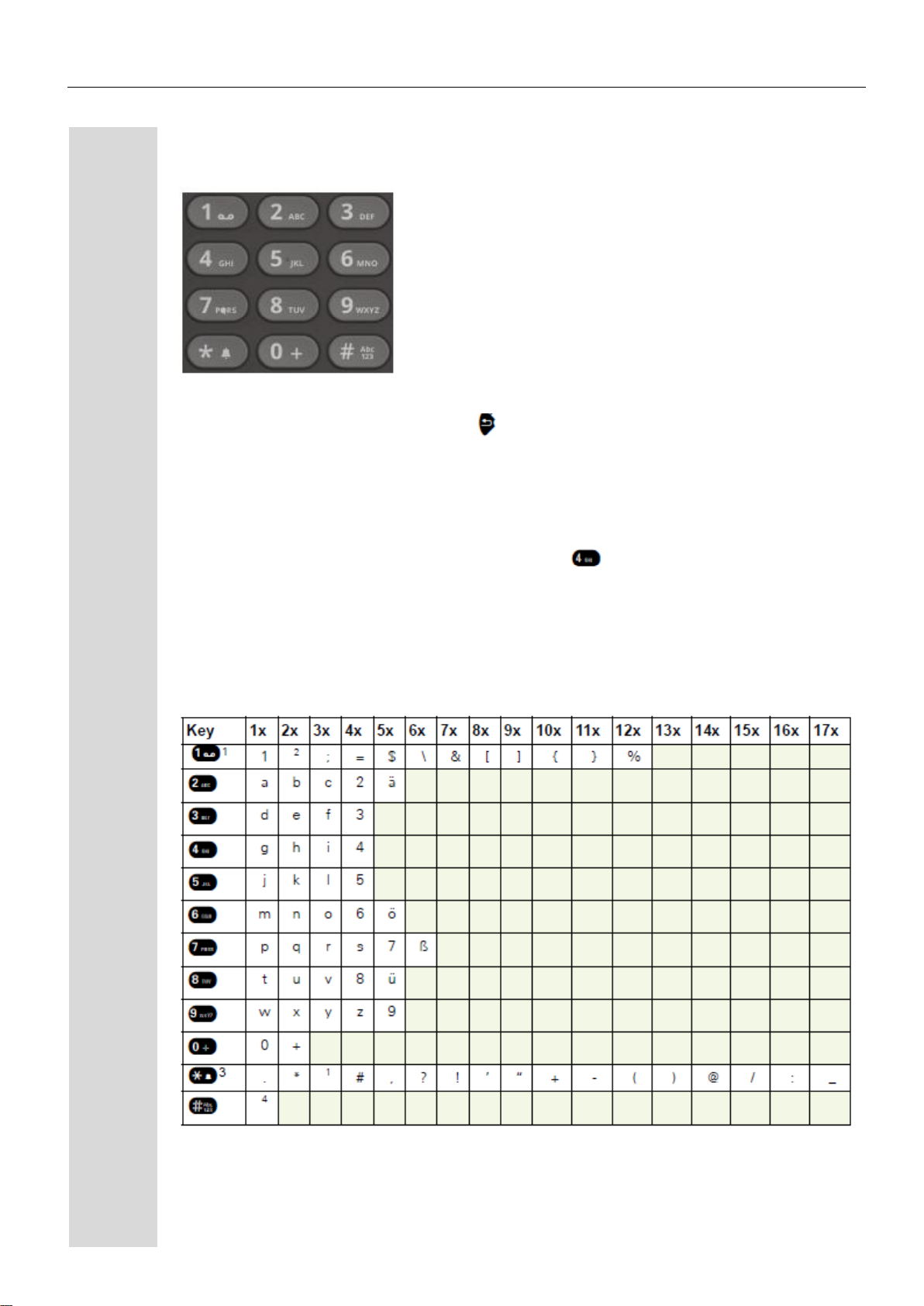
18
Номеронабиратель
Вы можете использовать только цифры от 1 до 9 и 0, а также символы * и # при наборе
номера. Чтобы удалить цифру, нажмите .
В случаях, когда возможен ввод текста, например, для ввода пароля пользователя, Вы
можете использовать панель набора для ввода текста, в дополнение к цифрам и
упомянутым специальным символам. Для этого нажмите кнопку с цифрой несколько раз
подряд.
Пример: Чтобы ввести букву «h», нажмите кнопку на панели набора дважды. При
вводе текста все доступные символы для нажимаемой кнопки и выбранный символ
отображаются ненадолго.
Сводная таблица символов (зависит от текущих языковых
настроек)
1 Специальные символы (не в режиме 123)
2 Пробел
3 Расширенные символы
4 Переключение между строчными и прописными буквами и вводом чисел
Page 19
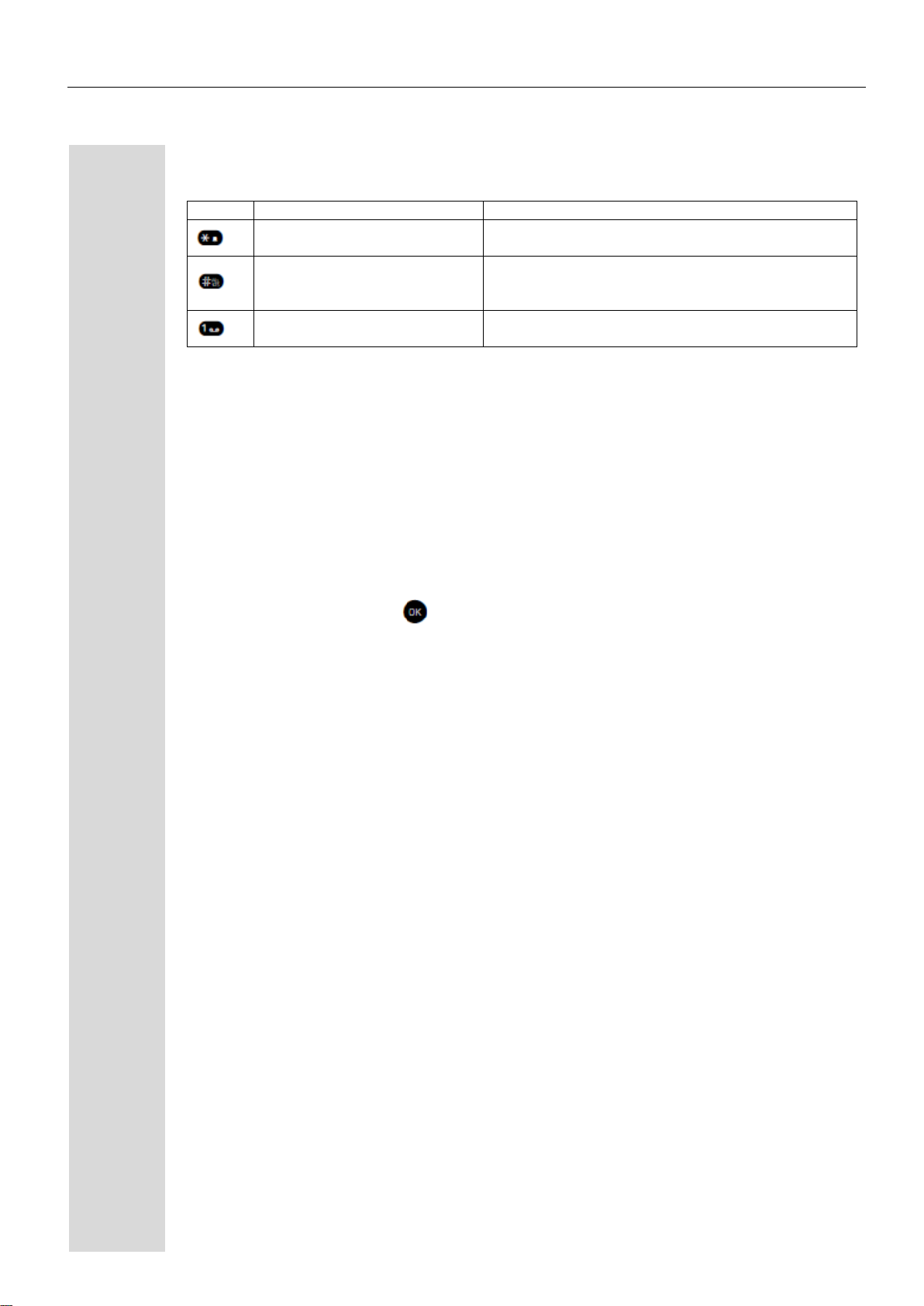
19
Многофункциональные клавиши:
Кнопка
Функция при наборе текста
Функция при удержании
Печать специальных
символов
Отключение звонка → страница 119
Переключение между
заглавными и строчными
буквами и цифровым вводом
Активация блокировки телефона → страница
125
Печать специальных
символов (не в режиме 123)
Вызов автоответчика
Буквенная маркировка на кнопках также применяется при вводе «красивых» телефонных
номеров (буквы связаны с цифрами номера телефона, как указано в написании номера,
например, 0700-PATTERN = 0700 – 687837).
Текстовый редактор
Дополнительные опции доступны в текстовом редакторе. Он используется при
программировании назначения переадресации, к примеру. Здесь вы можете, например,
свободно перемещать курсор и копировать или вставлять текст.
Вы можете выбрать дальнейшие функции редактора при помощи навигатора и
подтвердить каждую кнопкой :
ОК: Применяет изменения и закрывает редактор
Delete (Удалить): Удаляет символы справа налево
Cancel (Отменить): Сбрасывает изменения и выходит из редактора
Mode (Режим) (для переключения может также использоваться #):
- 123: Только цифры
- АБВ: Только заглавные буквы
- Абв: Первая буква заглавная, последующие буквы строчные
- абв: Только строчные буквы
Move cursor left (Переместить курсор влево): Перемещает курсор влево.
Move cursor right (Переместить курсор вправо): Перемещает курсор вправо.
Copy (Копировать): Копирует все содержимое в буфер обмена.
Paste (Вставить): Вставляет все содержимое из буфера обмена в положении курсора.
Page 20
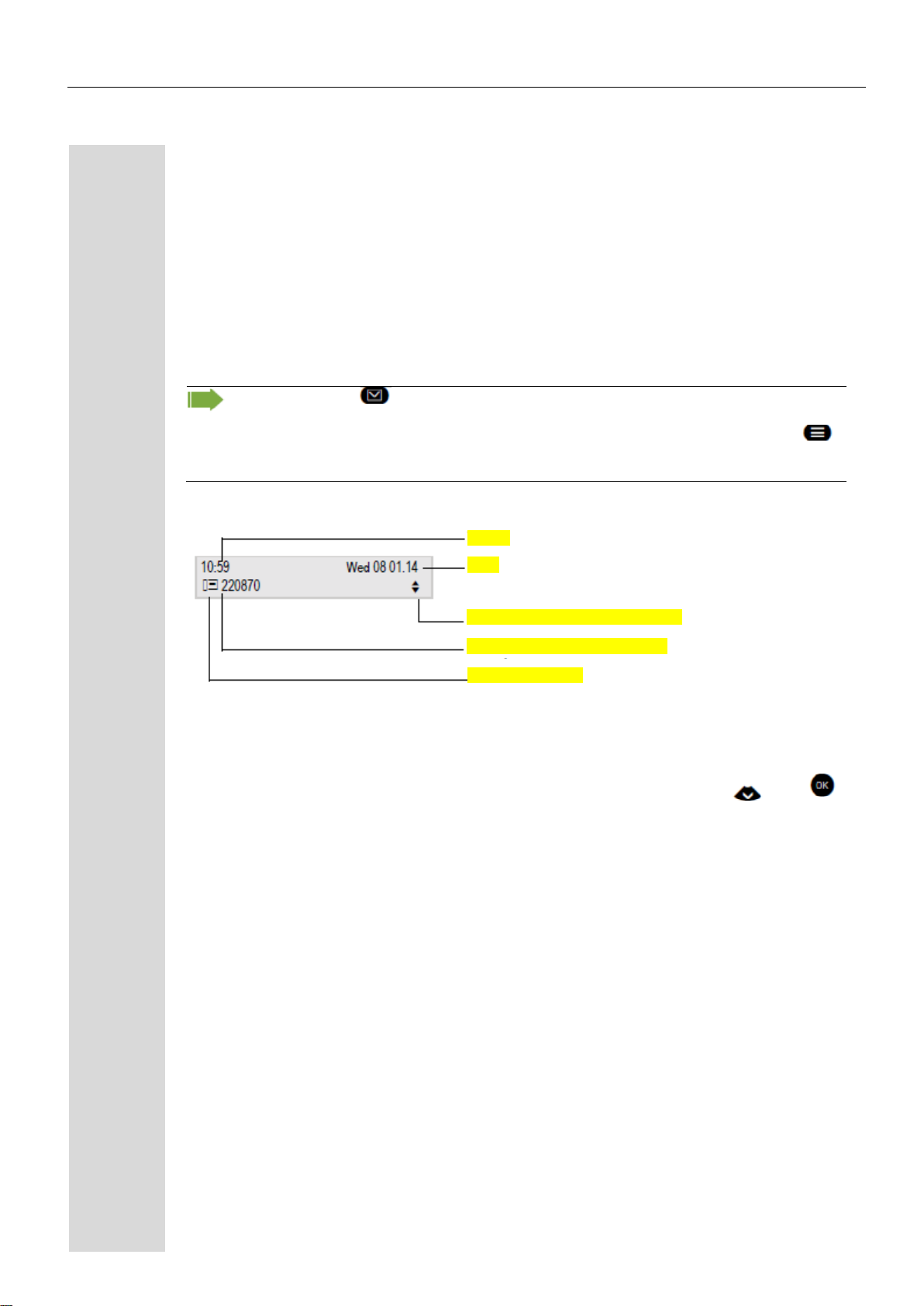
20
Дисплей
Ваш настольный телефон OpenScape CP200 оснащен черно-белым ЖК дисплеем.
Отрегулируйте контрастность в соответствии с Вашими потребностями (→ страница 132).
Режим ожидания
Если нет никаких вызовов, и не осуществляется настройка телефона, настольный телефон
OpenScape CP200 находится в режиме ожидания.
Нажмите кнопку , чтобы вернуться, например, к экрану в режиме ожидания из
списка вызовов (→ страница 22). На экран режима ожидания можно выйти снова
через меню Программы/Обслуживание (→ страница 24) при помощи кнопки .
Вы также можете настроить клавишу «Показать экран телефона» для обоих этих
случаев (см. → страница 62), чтобы снова выйти на экран режима ожидания.
Пример:
Меню режима ожидания
Меню режима ожидания открывается при нажатии кнопок навигации или в
режиме ожидания → страница 15. Здесь Вы можете вызвать различные функции. Записи
могут быть разными.
В меню режима ожидания могут быть следующие записи:
Повторный набор х?
Отключить звонок?
Включить режим «Не беспокоить»?
Выполнить вход в телефон?
Отменить обратные вызовы?
Прямой перхват
Назад?
Время
Дата
Открыть меню режима ожидания
Собственный номер телефона
Значок состояния
Page 21
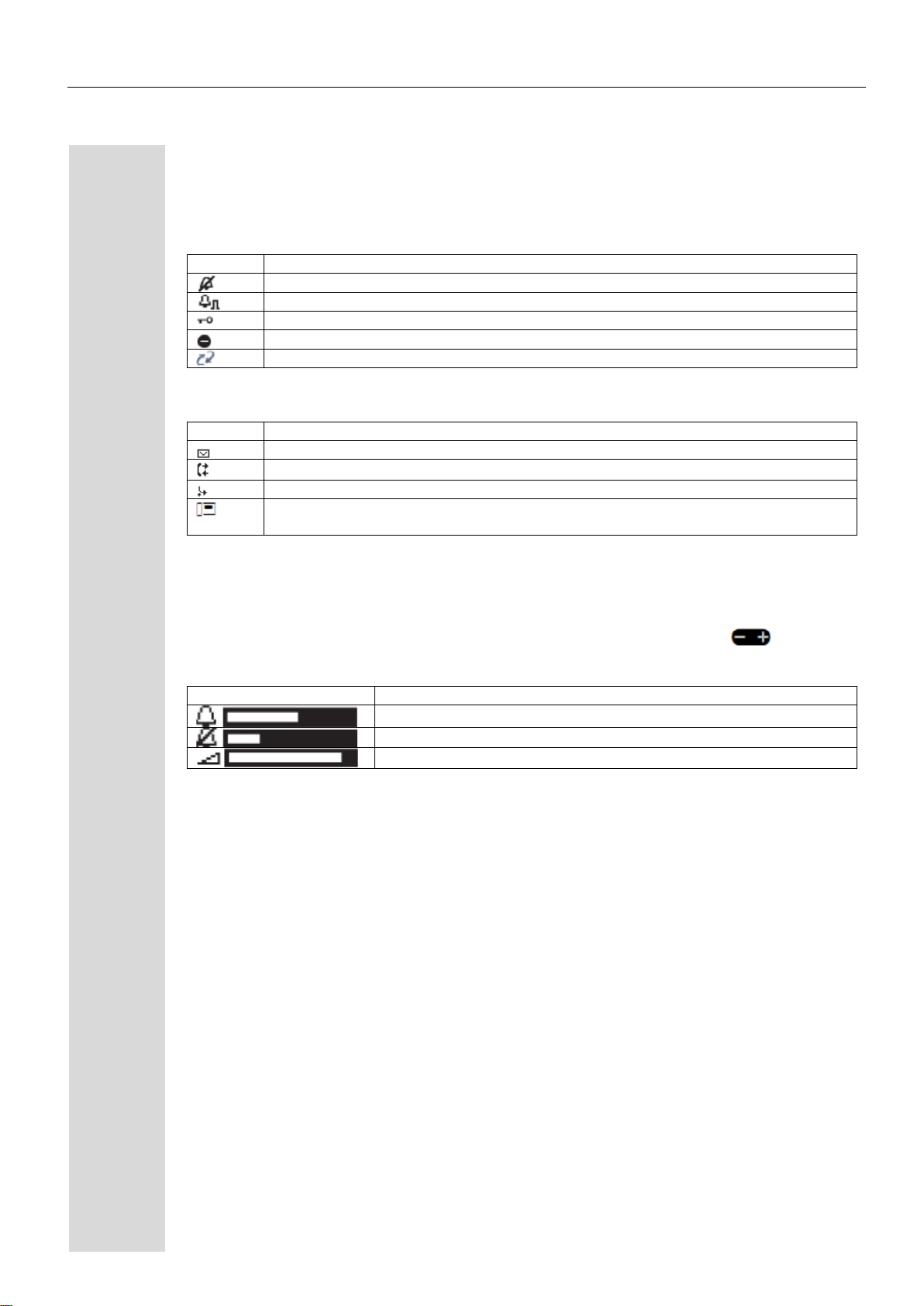
21
Значки дисплея в режиме ожидания
В первой линии отображаются время, день недели и дата, помимо значков для различных
ситуаций и опций:
Значок
Значение
Звонок отключен.
Звонок установлен на сигнал.
Телефон заблокирован.
Активирована функция «Не беспокоить».
Временный пользователь зарегистрирован на телефоне.
Ваше внимание могут привлечь события во второй строке:
Значок
Значение
Вы получили новое голосовое сообщение.
В список вызовов были добавлены новые записи.
Переадресация вызовов активирована.
Справочный значок перед собственным номером телефона (заменяется,
например, на переадресацию вызовов или значок мобильности).
Отображение строки состояния для регулировки громкости
При регулировке громкости звонка, трубки и динамика при помощи кнопки , Вы
увидите следующее изображение в строке состояния:
Изображение
Значение
Громкость звонка в 10-ти уровнях
Громкость звонка в 10-ти уровнях, звонок отключен
Громкость трубки или динамика в 10-ти уровнях
Page 22
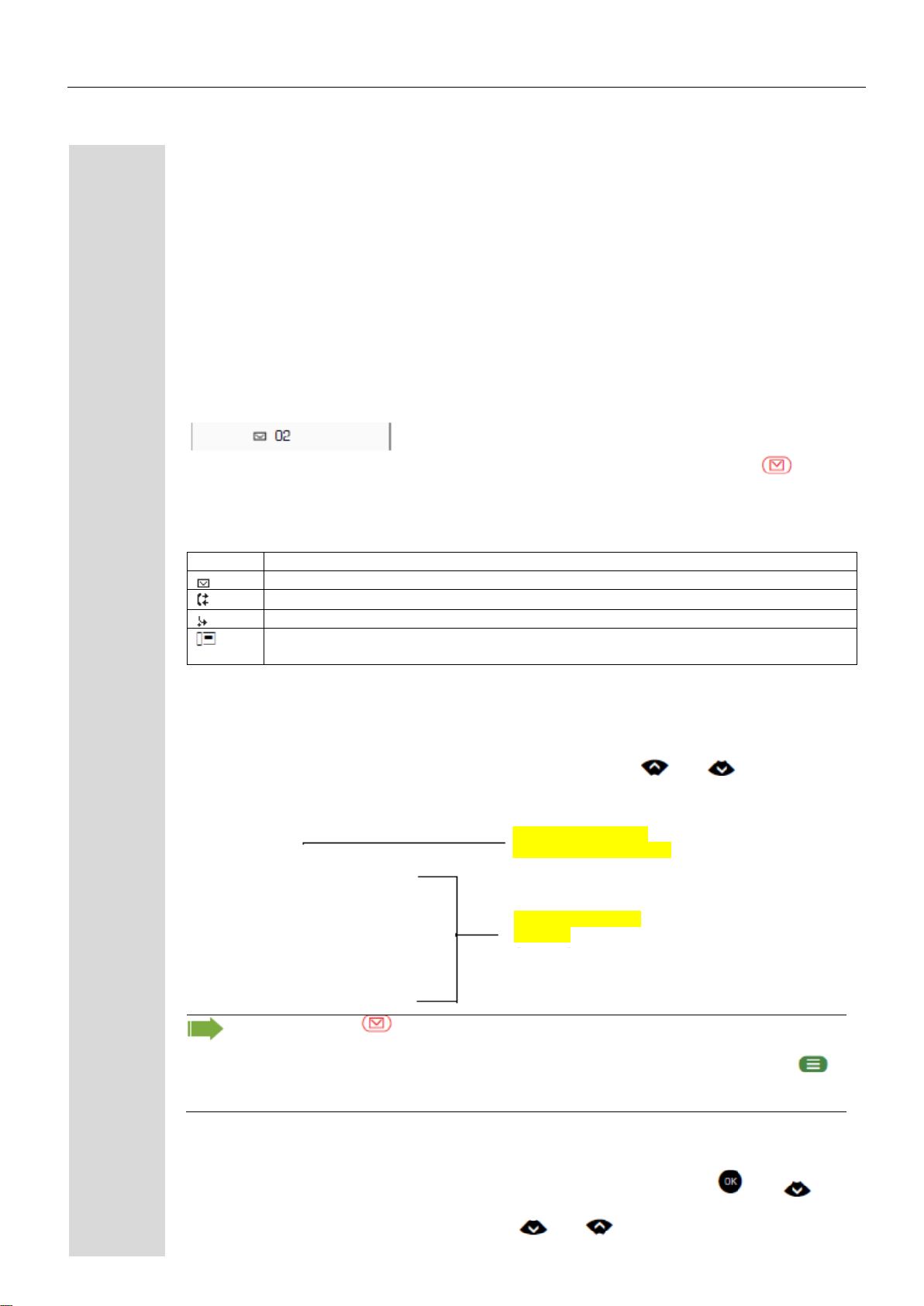
22
Изображения экрана, зависящие от содержания
В зависимости от ситуации, на графическом дисплее Вашего Настольного телефона
OpenScape CP200 будет отображаться разное содержание, на которое можно ответить
интуитивно.
Информация о текущих событиях
Следующие значки появляются по центру дисплея, когда телефон находится в режиме
ожидания, и обращают Ваше внимание на текущие свойства или события.
Пример: Вы пропустили два вызова за время отсутствия.
У Вас два новых голосовых сообщения, которые можно открыть, нажав кнопку →
страница 23.
Значки для событий
Значок
Значение
Вы получили новое голосовое сообщение.
В список вызовов были добавлены новые записи.
Переадресация вызовов активирована.
Значок состояния перед собственным номером телефона (заменяется,
например, на переадресацию вызовов или значок мобильности).
Контекстное меню
Если около записи во второй строке появляется стрелка, доступно контекстное меню,
опции которого можно выбрать при помощи кнопок навигации или (→ страница
15). Диапазон доступных функций зависит от ситуации.
Нажмите кнопку , чтобы вернуться назад, например, к интерфейсу телефона
из списка вызовов (→ страница 22). В интерфейс телефона можно зайти снова из
меню Программа/Обслуживание (→ страница 24) при помощи клавиши .
Однако Вы можете настроить клавишу «Показать экран телефона» для обоих
случаев (→ страница 62), чтобы снова выйти на экран интерфейса телефона.
Контекстное меню в режиме ожидания
Вы получаете следующие функции (если они активны) нажатием кнопок или .
Текущая функция отображается во второй строке экрана. Другие функции скрыты и могут
быть выбраны при помощи кнопок навигации или .
Первая запись меню
(выбранная при вызове)
Другие опции меню
(скрыты)
СПРАВКА?
НАЧАТЬ КОНФЕРЕНЦИЮ?
УДЕРЖАНИЕ?
ПЕРЕВОД ВЫЗОВА Б/ЗАПРОСА
РАЗЪЕДИНИТЬ
ПРЯМОЙ ПЕРЕХВАТ ВЫЗОВА?
Page 23
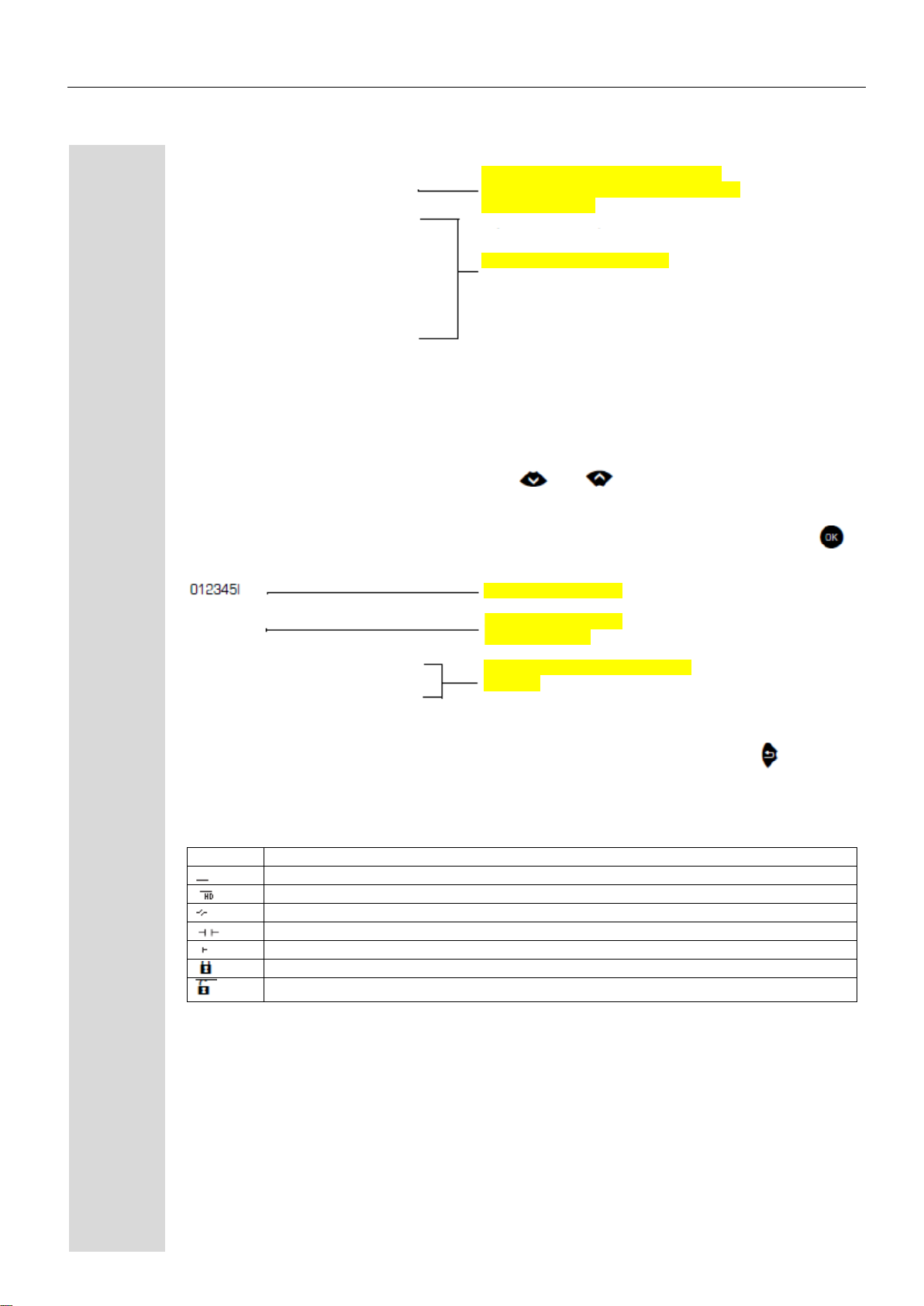
23
Функции в процессе вызова
Во многих рабочих ситуациях Вам будут предложены соответствующие функции или
справки во второй строке экрана. Другие доступные функции остаются скрытыми и могут
быть выбраны при помощи кнопок навигации или .
Пример: Вы начинаете звонок-консультацию. Во второй строке отображается первая из
трех зависимых функций. Найдите соответствующую функцию и подтвердите кнопкой .
Меню с функциями закрывается автоматически после того, как Вы выполнили действие.
Чтобы удалить сообщения, содержащие только информацию, нажмите кнопку .
Значки в процессе вызова
Значок
Значение
Вызов активен.
Высококачественное голосовое соединение (G.722).
Вызов был разъединен.
Вы поставили вызов на удержание (например, для консультации).
Ваш собеседник поставил вызов на удержание.
Голосовое соединение защищено.
Голосовое соединение незащищено.
Голосовая почта
Если настроена (свяжитесь с администратором), эта функция дает Вам доступ к системе
почтового ящика, например, HiPath Xpressions.
Если Ваша система настроена должным образом, активация данной функции откроет меню
для голосовых сообщений → страница 36.
Первая запись (выбранная, когда вы
вызываете меню, если Вы уже набрали
номер телефона)
Другие опции меню (скрыты)
Первая линия экрана
Вторая линия экрана
(текущая опция)
Прочие возможные опции меню
(скрыты)
ПОВТОРНЫЙ НАБОР
ОТКЛЮЧИТЬ ЗВОНОК
ВЫКЛЮЧИТЬ РЕЖИМ "НЕ БЕСПОКОИТЬ"
МОБИЛЬНАЯ РЕГИСТРАЦИЯ
ОТМЕНИТЬ ОБРАТНЫЕ ВЫЗОВЫ
ПРЯМОЙ ПЕРЕХВАТ ВЫЗОВА
НАБОР
ПРИН. УД. ВЫЗОВ
ПОВТОРНЫЙ НАБОР
Page 24
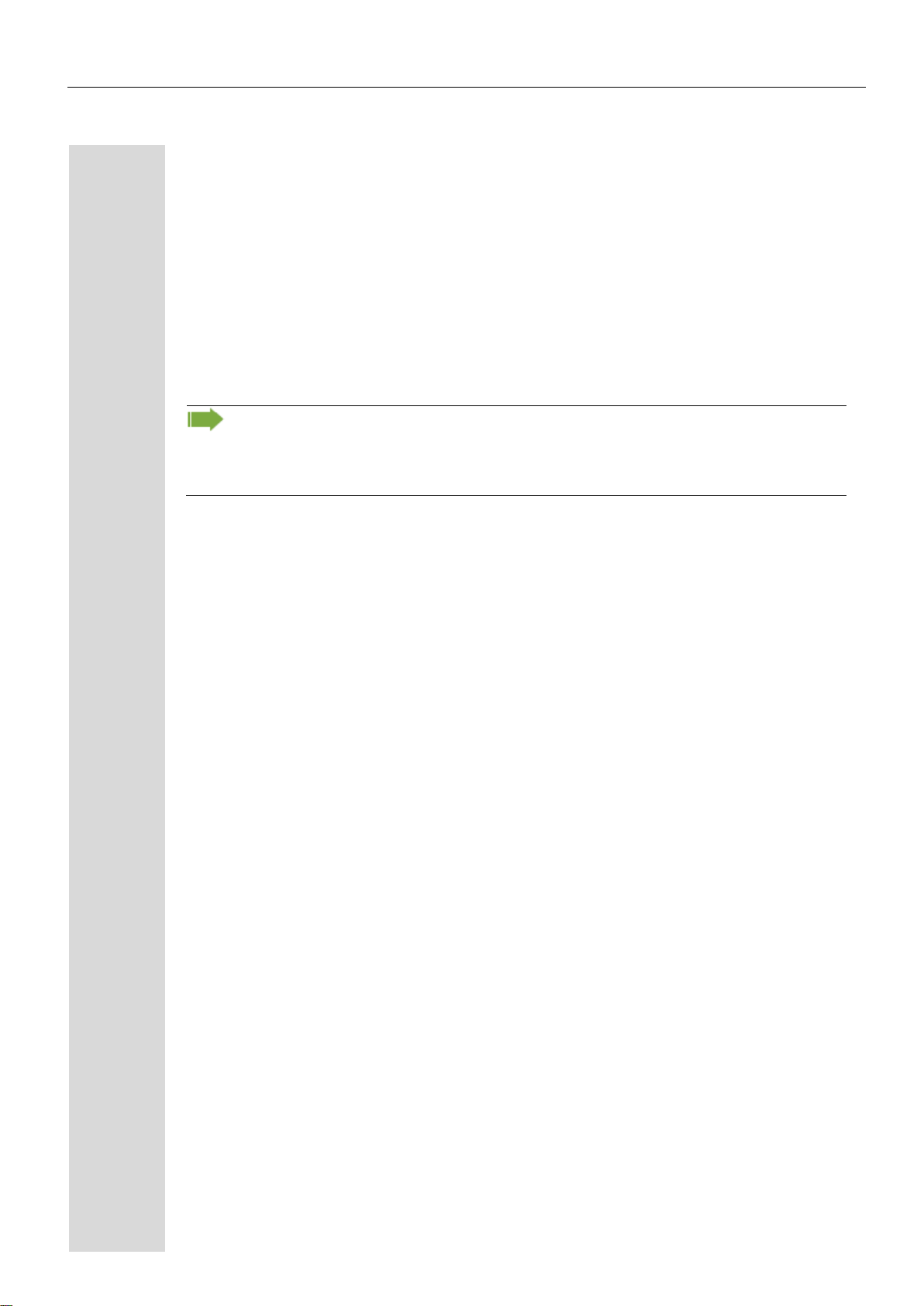
24
Регистрация вызовов
Следующие списки вызовов хранятся в разделе Регистрация вызовов, и могут быть
найдены при помощи функциональной клавиши «Вызовы» (→ страница 16):
Пропущенные (х)? Пропущенные вызовы
Набранные (х): Набранные номера (с соединением или без соединения)
Принятые (х): Отвеченные вызовы
Переадресованные (х): Переадресованные вызовы
Количество пропущенных вызовов и непроверенных вызовов отображается на дисплее в
режиме ожидания. Пропущенные вызовы не сохраняются и не отображаются, если
Регистрация вызовов отключена → страница 104.
Функция регистрации вызовов должна быть активирована, чтобы отображать
списки вызовов → страница 104. Регистрация вызовов также должна быть
активна для функции повторного набора последнего номера. Если регистрация
вызовов отключена, при нажатии функциональной клавиши будет отображаться
сообщение «Функция клавиши недоступна».
В каждом списке вызовов может содержаться до 30 записей. При достижении предела
самые старые записи в списке перезаписываются. Несколько вызовов с одного номера
показываются в списке только один раз.
Следующие данные сохраняются, например, для пропущенных вызовов:
Номер телефона/имя, в зависимости от доступных данных
Количество попыток вызова
Время последней попытки вызова, для каждого звонящего в списке, относительно
текущего дня, в ином случае – дата последней попытки вызова.
Администратор может произвести особые настройки для пропущенных вызовов. Для
обозначения новых пропущенных вызовов,
Светодиод функциональной клавиши мигает или
Загорается дисплей или
Светодиод функциональной клавиши мигает и загорается светодиод сигнала
Вы также получаете сообщение на дисплее
Записи можно сохранить только в том случае, если идентификатор звонящего
отображается как имя, номер или и то, и другое. Если идентификатор звонящего не
передается, вызов сохраняется как «Неизвестный».
Вы можете удалить все записи в соответствующем списке вызовов → страница 103. После
выбора записи, Вы можете мгновенно набрать этот номер, подтвердив его → страница 89.
Дополнительные примечания по регистрации вызовов
О пропущенных вызовах не оповещается, если регистрация вызовов отключена →
страница 104.
Если пропущенные вызовы для данного соединения были приняты другими
абонентами, эти вызовы не появятся в списке Пропущенные (х), или будут отмечены в
соответствии с настройками регистрации вызовов → страница 105.
Переадресованные вызовы всех типов регистрируются в списке «Переадресованные
(х)», а не в списке «Пропущенные (х)». Это не зависит от того, как определен параметр
для пропущенных вызовов.
Page 25
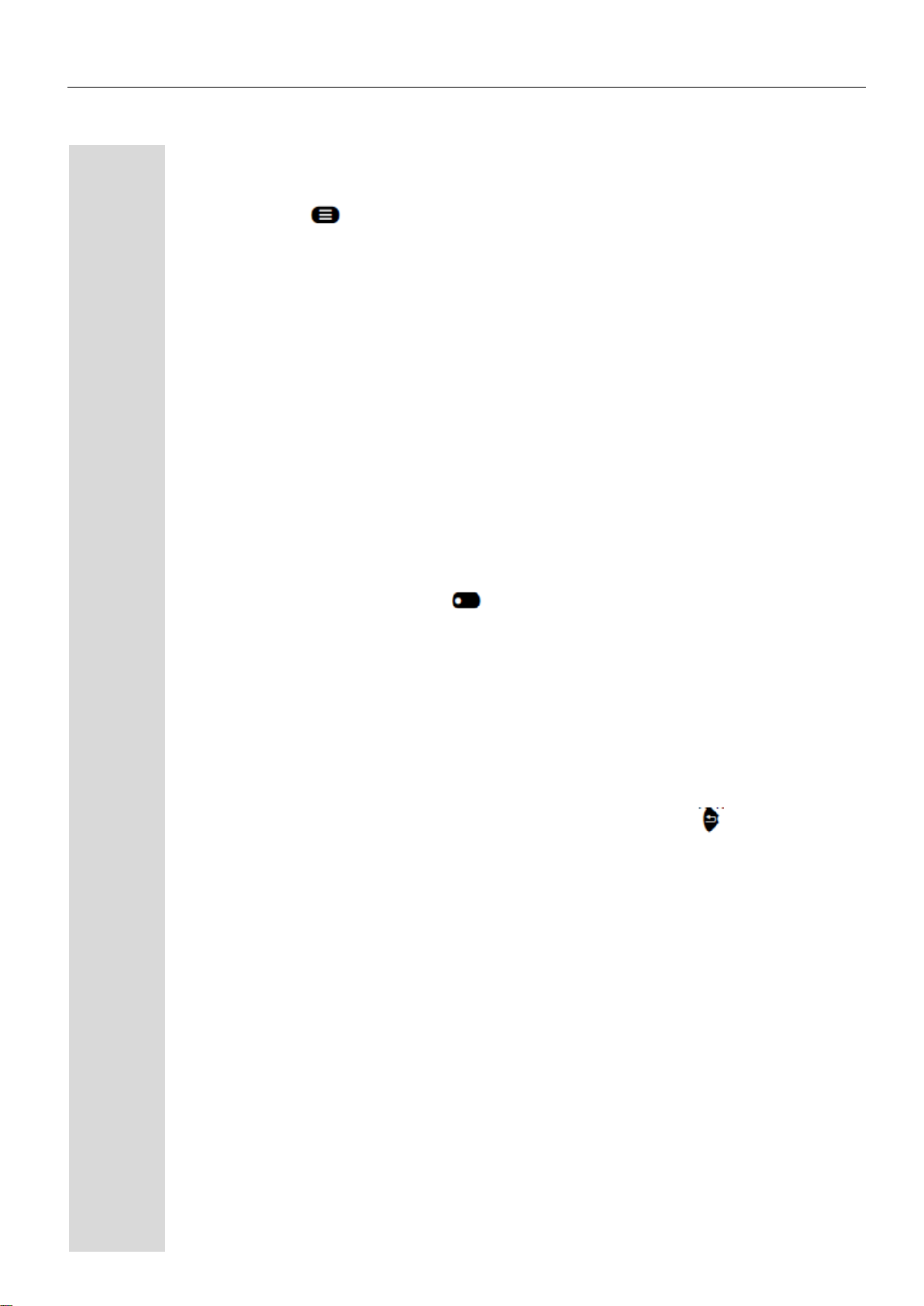
25
Настройки
Нажмите кнопку , чтобы открыть меню Настройки.
Пользователя
Администратора
Пользователь
Опции настроек, представленные здесь, позволяют Вам настроить телефон в соответствии
с Вашими индивидуальными требованиями.
Администратор
После ввода пароля администратора, данное меню становится доступным для
соответствующего администратора.
Вы можете использовать кнопки навигации для переключения между меню, как описано на
→ странице 15.
Телефонные книги
Нажмите функциональную клавишу под надписью Телефонные книги, чтобы открыть
телефонную книгу. В данном меню содержатся следующие записи:
Личная
Вы можете создать собственную местную телефонную книгу в разделе Личная,
содержащую до 100 записей → страница 96. Данные для абонента включают фамилию,
имя и номер телефона.
Корпоративная телефонная книга
Если у вас есть возможность пользоваться корпоративным каталогом, вы можете
использовать функциональную клавишу телефонной книги и клавишу для поиска
абонентов → страница 99. Необходимым условием для этого является настройка
соответствующего доступа вашим администратором. Вы можете настроить отдельную
функциональную клавишу для открытия корпоративного каталога.
Page 26
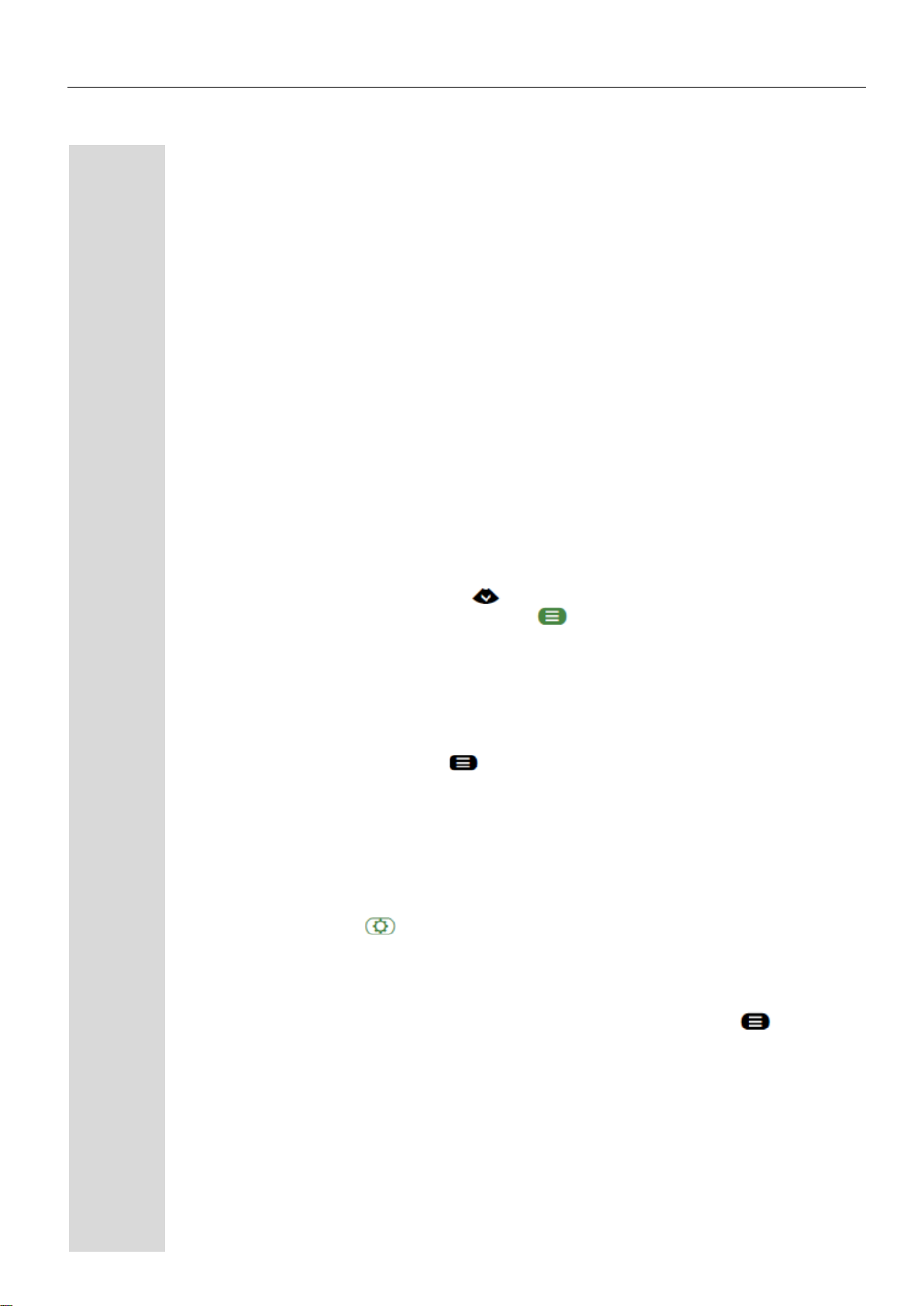
26
Настройки пользователя
В меню Пользователь (см. → страница 168) расположены опции настроек, позволяющие
вам настроить телефон в соответствии с вашими требованиями.
Выберите меню при помощи кнопок навигации:
«Дата и время» → страница 133
«Звуки» → страница 137
«Настройка» , например, → страница 121 или → страница 70
«Телефон» → страница 132
«Местоположение» → страница 137
«Безопасность» → страница 122 или → страница 125
«Информация сети» → страница 147
«Диагностическая информация» → страница 157
«Сброс» → страница 148
Если Вы находитесь в одном из этих меню или подменю, в зависимости от ситуации, у вас
есть следующие варианты выхода из меню:
Сохранить и выйти (если вы совершили настройку и хотите сохранить ее)
Выйти (отменить изменения) (если вы произвели настройку, которую не хотите в
итоге использовать, или если вы не хотите выбрать ни одну из опций)
Назад (если вы хотите выйти из главного меню или подменю)
Нажмите и удерживайте клавишу для выхода из текущего уровня меню.
Вы можете выйти из меню, нажав клавишу , и вернуться в режим ожидания →
страница 19.
Прерывание редактирования в меню
Вы можете прервать редактирование в меню, например, чтобы позвонить кому-то или
ответить на звонок. Нажав клавишу , вы вернетесь в тот раздел меню, из которого
вышли.
Однако, это возможно только в течение ограниченного периода времени, который задается
администратором при помощи настройки времени неактивности. Если заданное время
прошло, вам потребуется заново ввести ваш пароль при открытии меню и вручную перейти
в нужный раздел меню.
Прерывание редактирования:
Нажатием клавиши вы прерываете редактирование, выходите из меню и
возвращаетесь в режим ожидания → страница 19.
Если вы получаете вызов в процессе редактирования и отвечаете на него, вы
автоматически меняете экран вызова (см. также → страница 22)
Чтобы вернуться в режим редактирования в меню, снова нажмите клавишу .
Page 27
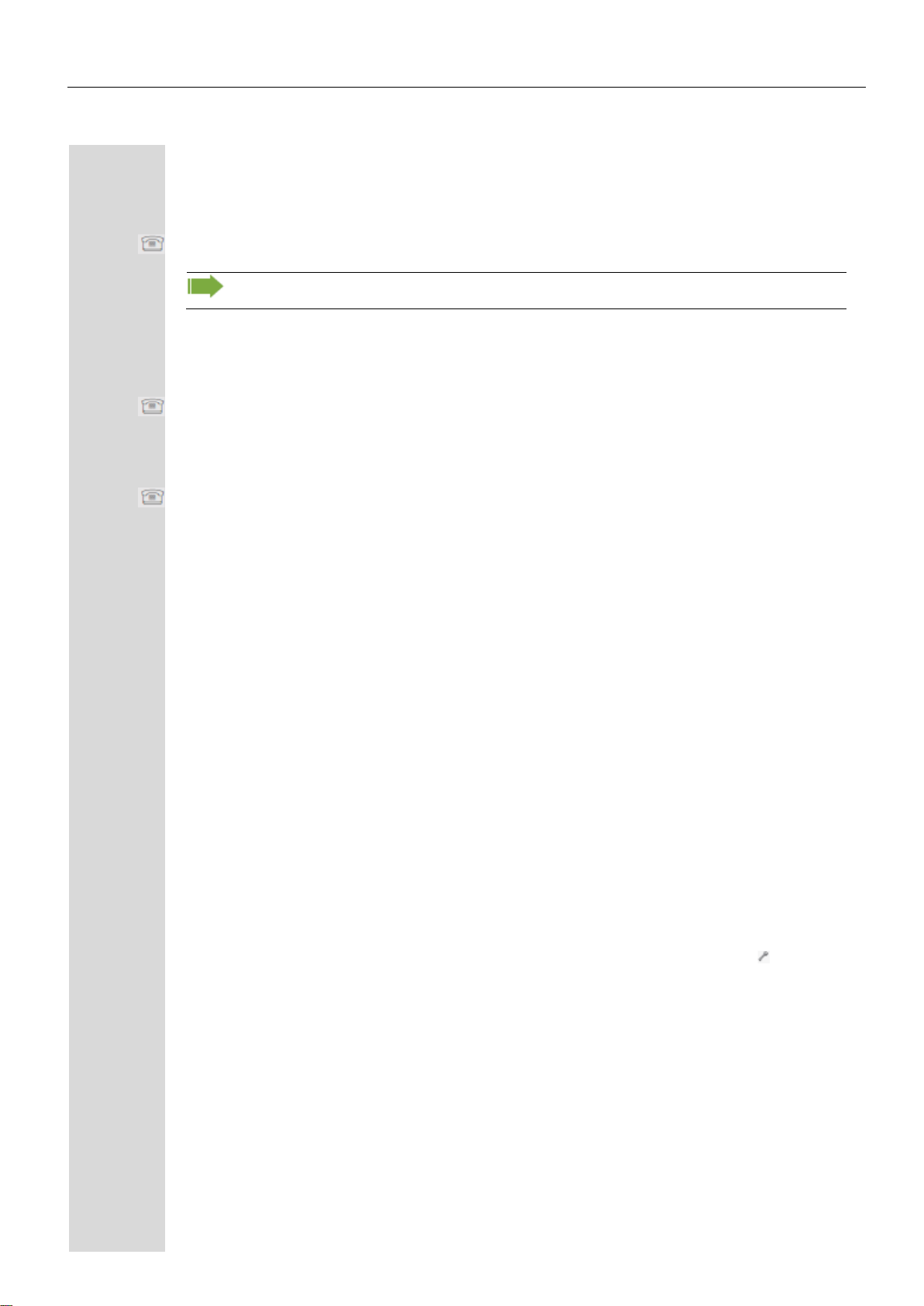
27
Информация о сети
Информация об IP-адресе или имени, присвоенному телефону в сети, и, следовательно,
HTML-адрес веб-интерфейса.
Информацию о телефоне см. → страница 147.
Для получения дополнительных данных о значениях информации сети,
перечисленных здесь, свяжитесь с администратором.
Диагностические данные
Предоставляет информацию по всем важным настройкам телефона. Может оказать
значительную помощь в сложных ситуациях → страница 157.
Сброс телефона
Персональные настройки, произведенные через меню телефона или веб-интерфейс,
можно сбросить до заводских настроек → страница 148.
Функции управления и мониторинга
Функцию управления или мониторинга можно активировать на Вашем телефоне в целях
удаленного технического обслуживания.
Функция управления
Ваш администратор может активировать или деактивировать функции телефона через
удаленное обслуживание. В процессе технического обслуживания трубка, микрофон,
громкоговоритель и наушники не активны. Вы дополнительно получите уведомление на
дисплее о том, что функция управления активна.
Функция мониторинга
Чтобы определить неисправность в телефоне, к примеру, ваш администратор может
установить функцию мониторинга. Вы можете пользоваться телефоном как обычно в
процессе мониторинга. Однако сначала Вы получите уведомление об операции через
сообщение на дисплее и запрос на разрешение мониторинга.
Если Ваш администратор активировал функцию на вашем телефоне, который постоянно
передает технические данные на сервер, вы увидите мигающий значок в верхней
строчке дисплея.
Активация тестового вызова
В случае проблем с соединением с конкретным направлением, администратор может
попросить Вас ввести код активации перед номером абонента, который может
использоваться для запуска отслеживания данных вызова на телефоне. Код активации,
который Вам предоставит администратор, начинающийся со звездочки с последующими
тремя цифрами и решеткой в конце, необходимо вводить перед фактическим номером
телефона. В конце вызова данные, связанные с вызовом посылаются для дальнейшего
анализа на сервер системы передачи данных, который затем передает их «Менеджеру
OpenScape Voice Trace»
Page 28
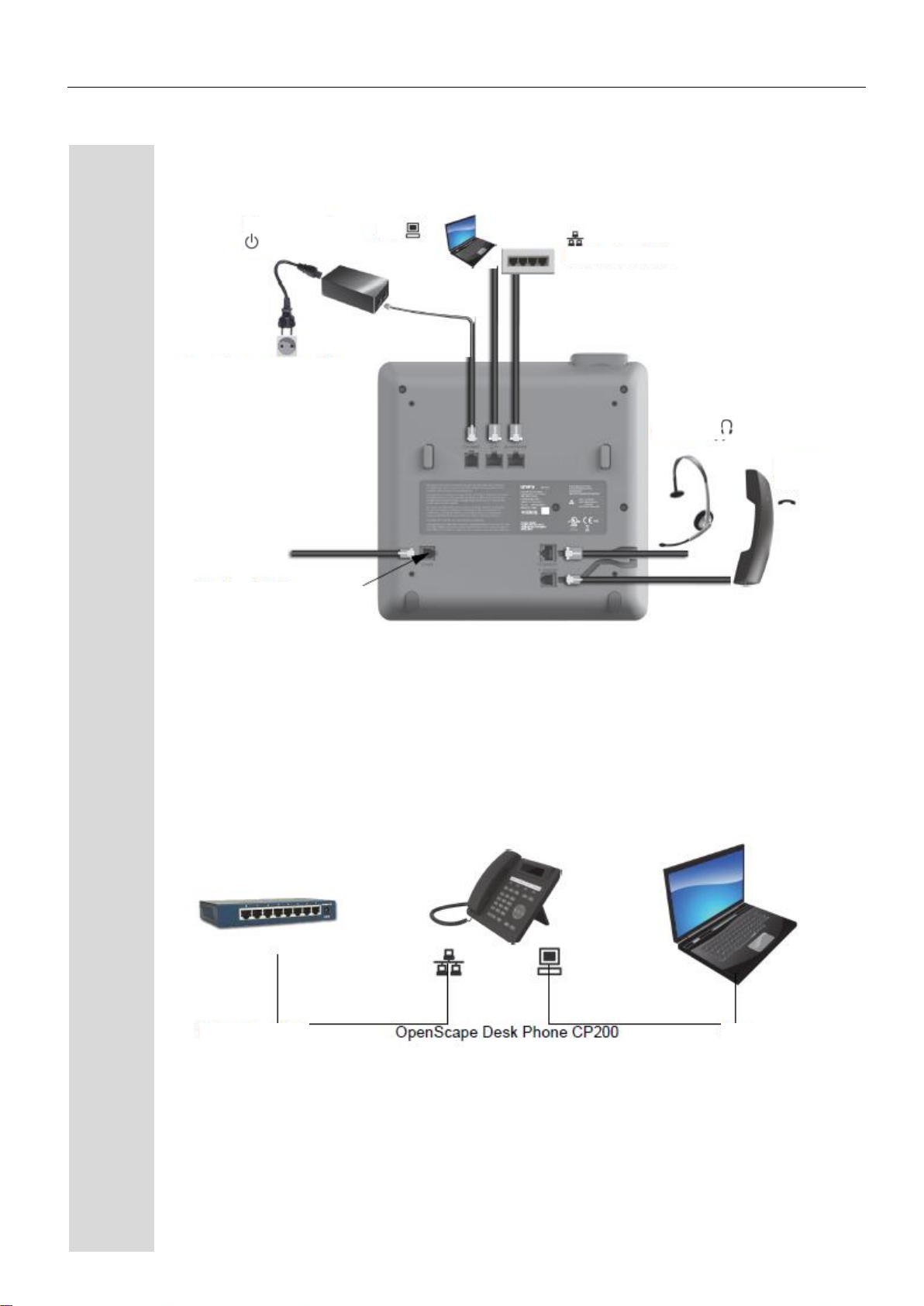
28
Разъемы на нижней стороне телефона
Более эффективное использование сетевых портов
Настольный телефон OpenScape CP200 имеет встроенный коммутатор Ethernet. Это
означает, что Вы также можете подключить ПК через порт LAN напрямую к порту LAN через
телефон. Возможность подключения телефона и ПК должен сначала активировать на
телефоне Ваш администратор
Использование этого варианта подключения позволяет освободить один сетевой порт для
каждого используемого коммутатора и уменьшить длину сетевых кабелей, при правильном
подключении.
Блок питания
Кабель, специфический для
страны
Сетевой переключатель
ПК
Наушники
Трубка
Служебный интерфейс
ПК
Сетевой
переключатель
Page 29
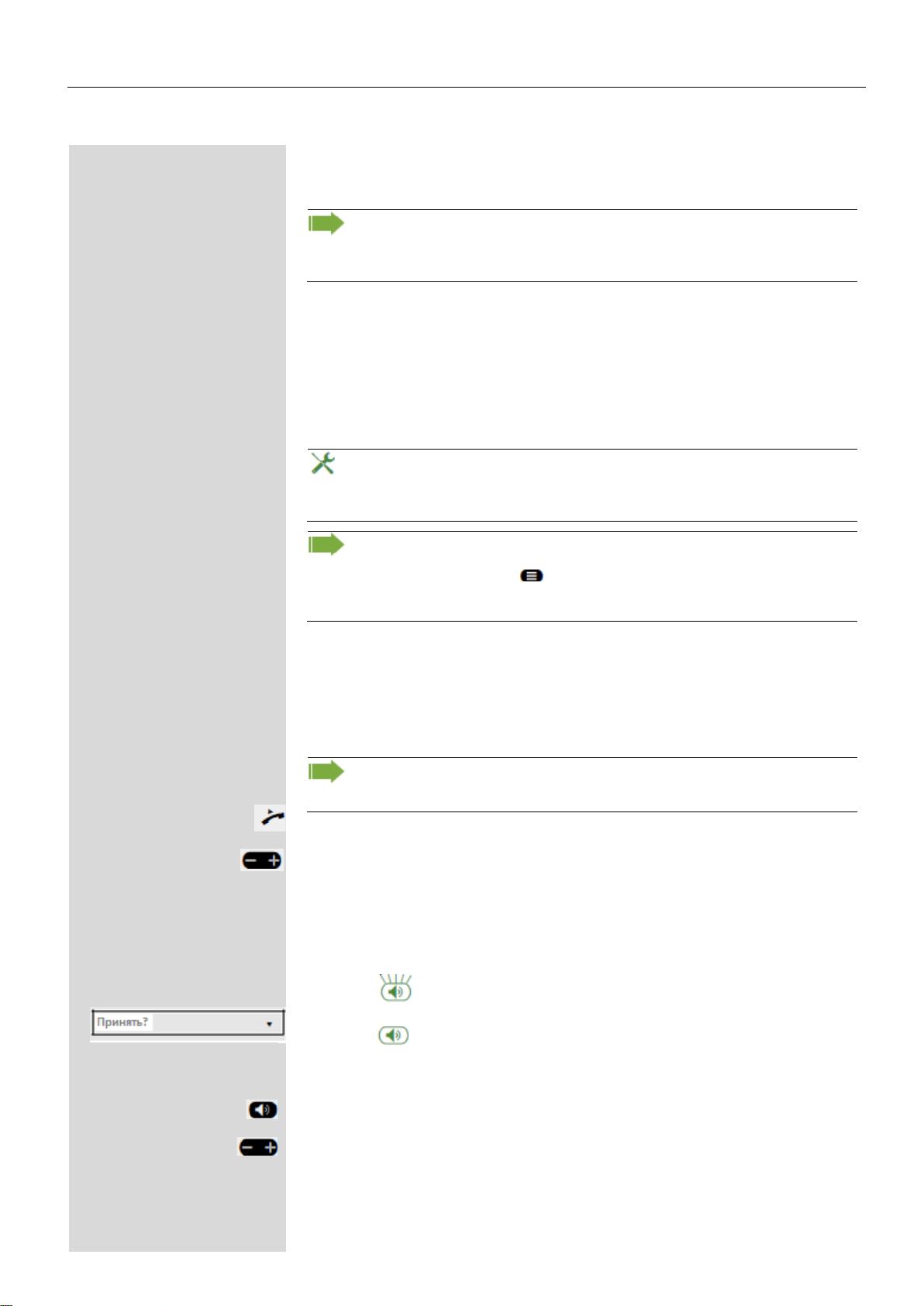
29
если необходимо
или
если необходимо
Базовые функции
Пожалуйста, внимательно прочитайте вводные главы
«Знакомство с Вашим OpenScape CP200» → страница 13 перед
выполнением с Вашим телефоном каких-либо шагов, описанных
далее.
Принятие вызова
Телефон звонит, если звонок включен. Светодиодный индикатор также
мигает. При передаче информация о вызывающем абоненте (имя, номер
телефона) появляется на дисплее.
Если Вы установили мелодию → страница 138 или звонок →
страница 116 на Вашем телефоне, возможно, Ваш администратор
установил по умолчанию другой сигнал, в зависимости от типа
вызова (например, внешний или внутренний вызов).
Любые настройки, которые в этот момент осуществляются на
телефоне, будут прерваны входящим вызовом. Вы можете
использовать кнопку в любой момент, чтобы вернуться в ту
точку структуры меню, где Вы были прерваны, если не истек
период действия пароля.
Принятие вызова при помощи трубки
Телефон звонит. Звонящий отображен на экране.
Если номер телефона хранится в памяти местного телефона,
присвоенное ему имя отображается на экране (должно быть
активировано администратором).
Поднимите трубку.
Отрегулируйте громкость вызова.
Принятие вызова при помощи громкой связи
Телефон звонит. Звонящий отображен на экране.
Клавиша мигает зеленым.
Подтвердите указанную опцию.
Клавиша загорится зеленым цветом.
Нажмите указанную кнопку. Кнопка загорится. Режим громкой связи
активирован.
Отрегулируйте громкость вызова.
Предложения по использованию громкой связи
Отрегулируйте громкость вызова при активном режиме громкой связи.
Оптимальное расстояние между пользователем и динамиком
телефона составляет 50 см.
Page 30
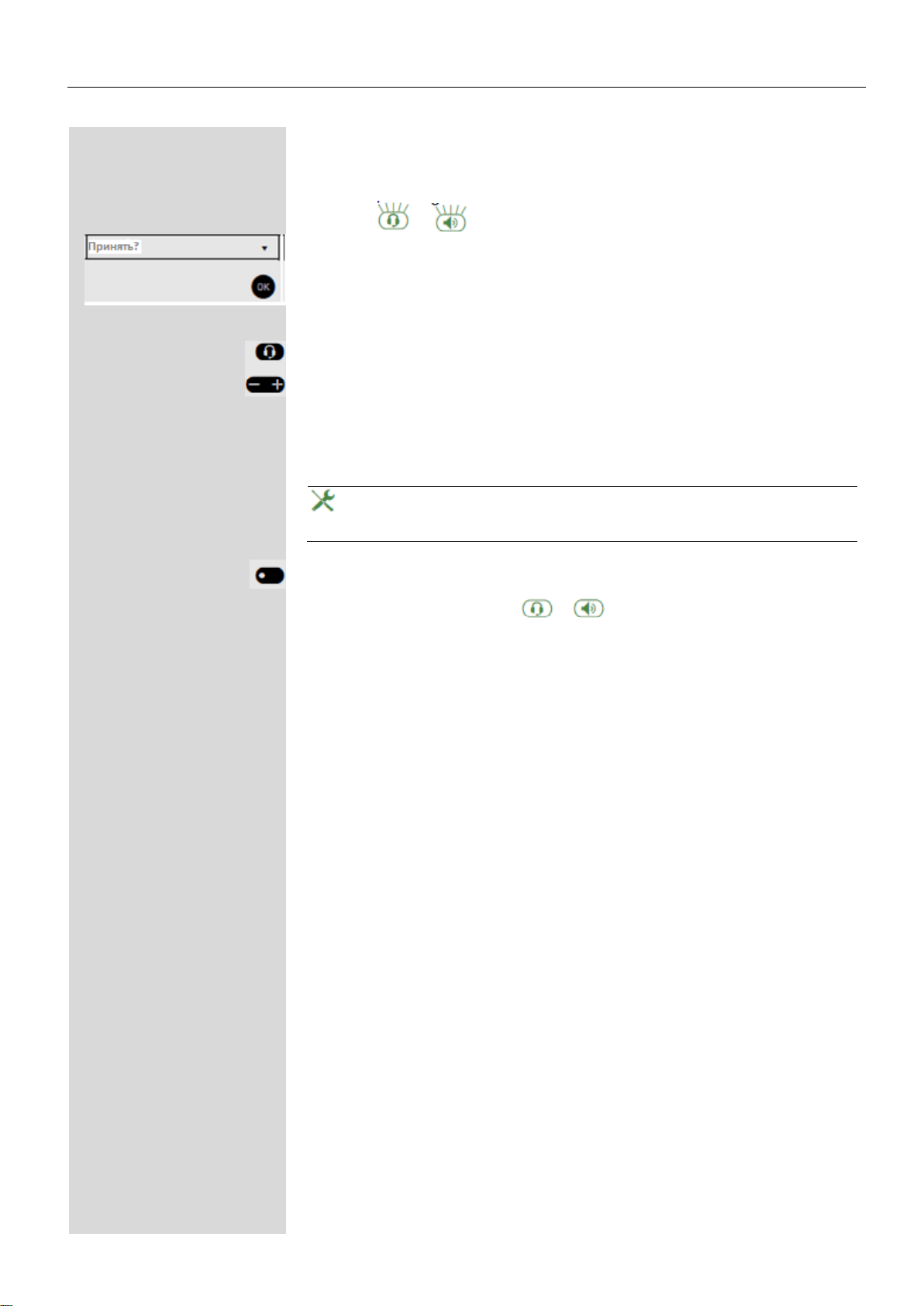
30
или
если необходимо
Принятие вызова при помощи наушников
Телефон звонит. Звонящий отображен на экране.
Клавиши и мигают зеленым.
Подтвердите указанную опцию.
Нажмите указанную клавишу. Клавиша загорится. Наушники
активированы.
Отрегулируйте громкость вызова.
Автоматический ответ на вызов через наушники
Администратор дополнительно настроил клавишу для функции
«Авто-наушники» (тональный сигнал усовершенствованной
системы внутренней связи) (→ страница 62).
Нажмите функциональную клавишу «Авто-наушники», чтобы активировать
автоматический ответ на вызовы.
Загорятся зеленым клавиши и .
В наушниках будет слышен короткий звуковой сигнал о вызове, и будет
установлено соединение.
Если Вы хотите снова вручную отвечать на вызовы, отключите функцию
автоматического ответа при помощи клавиши «Авто-наушники». Обе
кнопки погаснут.
Page 31

31
Или
Или
Или
Направленный перехват вызова
Вы можете принять вызов, входящий на телефон отсутствующего
сотрудника. Если ваш коллега поставил вызов на удержание на своем
многолинейном телефоне, вы также можете принять этот вызов.
Перехват вызова
Необходимое условие: Вы знаете внутренний номер телефона
сотрудника, и данная функция настроена в вашей системе.
Телефон сотрудника звонит.
Выберите и подтвердите указанную опцию в контекстном меню режима
ожидания.
Поднимите трубку.
Нажмите указанную клавишу.
Нажмите указанную клавишу.
Выберите и подтвердите указанную опцию.
Введите и подтвердите внутренний номер соответствующего телефона.
Вы соединены с вызывающим абонентом либо через трубку, либо в
режиме громкой связи.
ПРЯМОЙ ПЕРЕХВАТ ВЫЗОВА
ПРЯМОЙ ПЕРЕХВАТ ВЫЗОВА
Page 32

32
Или
Или
Или
Перехват удерживаемого вызова
Необходимое условие: ваш коллега поставил вызов на удержание на
своем многолинейном телефоне → страница 111. Вы знаете внутренний
номер телефона сотрудника, и данная функция настроена в вашей
системе.
Выберите и подтвердите указанную опцию в контекстном меню режима
ожидания.
Поднимите трубку.
Нажмите указанную клавишу.
Нажмите указанную клавишу.
Выберите и подтвердите указанную опцию.
Введите и подтвердите внутренний номер соответствующего телефона.
Вы соединены с удерживаемым вызовом вашего коллеги либо через
трубку, либо в режиме громкой связи.
ПРЯМОЙ ПЕРЕХВАТ ВЫЗОВА
ПРЯМОЙ ПЕРЕХВАТ ВЫЗОВА
Page 33

33
Переключение с трубки на режим громкой связи
Обратите внимание на два разных процесса, и активируйте
предпочтительный режим → страница 140.
Необходимое условие: Вы осуществляете вызов при помощи трубки.
Микрофон и функции громкой связи были активированы
администратором.
Процедура для США (по умолчанию)
Нажмите указанную клавишу.
Положите трубку. Продолжайте разговор
Процедура для всех других стран:
Удерживайте кнопку и положите трубку. Затем отпустите кнопку и
продолжайте разговор.
Переключение с режима громкой связи на
трубку
Необходимое условие: Вы осуществляете вызов в режиме громкой
связи.
Поднимите трубку. Клавиша перестанет гореть
Открытое прослушивание
Вы можете позволить другим людям в помещении присоединиться к
разговору. Сообщите собеседнику, что вы включили громкую связь.
Необходимое условие: Вы осуществляете вызов при помощи трубки
Активация
Нажмите указанную клавишу.
Деактивация
Нажмите горящую клавишу.
Переключение в режим громкой связи
Удерживайте кнопку и положите трубку. Затем отпустите кнопку и
продолжайте разговор
и
и
Page 34

34
или
или
или
Включение/выключение микрофона
Чтобы ваш собеседник не услышал, о чем вы консультируетесь с кем-то в
офисе, например, вы можете временно отключить микрофон трубки или
микрофон гарнитуры.
Необходимое условие: Вы осуществляете вызов.
Отключение микрофона
Нажмите указанную клавишу.
Включение микрофона
Нажмите горящую красным кнопку.
Завершение вызова
Выберите и подтвердите указанную опцию.
Если вы осуществляете вызов при помощи трубки:
Положите трубку.
В режиме громкой связи:
Нажмите горящую зеленым клавишу.
Если вы осуществляете вызов при помощи наушников:
Нажмите горящую зеленым клавишу
РАЗЪЕДИНИТЬ
Page 35

35
Ваш администратор может объединить несколько телефонов в группу
принятия вызова. Если Ваш телефон относится к группе, вы также можете
принимать вызовы, предназначенные для других членов группы.
Состояние телефона
Звонок при групповом
вызове = Да
Звонок при групповом
вызове = Нет
Звонок
включен
Беззвучный
режим
Трубка
Трубка
Открытое
прослушивание
Открытое
прослушивание
Режим громкой
связи
При
подключении
При
подключении
Звонок
выключен
Беззвучный режим
Трубка
Трубка
Открытое
прослушивание
Открытое
прослушивание
Режим громкой
связи
Звонок
Абонент
Звонок
Абонент
Сигнал
Абонент
Сигнал
Абонент
Сигнал
Абонент
Сигнал
Абонент
Сигнал
Трубка
Сигнал
Абонент
Сигнал
Трубка и громкая связь
Сигнал
Абонент
Сигнал
Трубка и громкая связь
Сигнал
Трубка
Сигнал
Трубка и громкая
связь
Сигнал
Абонент
Сигнал
Трубка и громкая
связь
Ничего
Ничего
Ничего
Настройки громкости можно найти на → странице 137.
Дальнейшие настройки администратора для групповых вызовов:
Групповой вызов можно принять как снятием трубки, так и через опцию
меню «Принять вызов».
Групповой вызов можно принять через опцию меню «Принять вызов»,
но не просто снятием трубки.
Клавиша запрограммирована для принятия вызова.
На дисплее появляется сообщение с клавишей принятия вызова, когда
происходит групповой вызов.
Групповой вызов отображается на телефоне. Администратор может осуществить
следующие настройки для уведомления:
Сигнал
Абонент
Сигнал
Абонент
Групповой вызов
Page 36

36
или
или
Принятие группового вызова только при помощи
клавиши
Клавиша «Принятия вызова» настроена (→страница 62). Ваш
администратор настроил групповой вызов таким образом, что он
отображается только мигающей клавишей Групповой ответ.
Телефон также может звонить в режиме ожидания.
Групповой вызов ожидает. Мигает клавиша Групповой ответ. Групповой вызов
не отображается на дисплее.
Нажмите указанную клавишу.
Групповой вызов ожидает и
отображается
Принять: Вызывающий абонент
для: Компания
Откроется всплывающее меню:
Немедленное принятие группового вызова через
всплывающее меню
Ваш администратор настроил групповой вызов таким образом, что
он будет сразу же отображаться на экране, и откроется
всплывающее меню.
Групповой вызов ожидает и отображается на экране.
Отображается
Принять: Вызывающий абонент
для: Компания
Принятие группового вызова
Открывается всплывающее меню:
Подтвердите указанную опцию.
Поднимите трубку (только если соответствующая функция установлена
администратором).
Нажмите клавишу или нажмите ее снова, если принятие вызова было
начато при помощи клавиши. Активируется функция громкой связи.
Игнорирование группового вызова
Выберите и подтвердите указанную опцию. Телефон перестанет сигналить
о групповом вызове.
ПЕРЕХВАТИТЬ ВЫЗОВ?
ИГНОРИРОВАТЬ?
Page 37

37
Прослушивание голосовой почты
Чтобы использовать эту функцию, Вам потребуется настроить голосовой
почтовый ящик в вашей информационной платформе для голосовых
сообщений (см. → страница 22).
Клавиша сообщений мигает, чтобы уведомить о новых сообщениях, и
на дисплее появляется значок . Светодиод погаснет только после
прослушивания всех сообщений.
Прослушивание сообщений
Нажмите данную клавишу, когда телефон находится в режиме ожидания.
Откроется меню Сообщения. Клавиша загорится красным.
Выберите для вызова почтового ящика, если необходимо.
Подтвердите указанную опцию, чтобы открыть почтовый ящик. Следуйте
голосовым инструкциям. Вам может потребоваться ввести пароль.
Запрос голосовой почты
Вы можете использовать кнопки навигации для запроса информации,
например, какие и сколько голосовых сообщений хранится.
Новые (1)
Срочные-Новые (1)
Старые (1)
Срочные-Старые (1)
Прослушивание голосовых сообщений напрямую
Вы также можете прослушать голосовую почту напрямую без
использования меню. В почтовый ящик можно зайти, даже если нет
ожидающих сообщений.
Поднимите трубку.
Нажмите указанную клавишу. Почтовый ящик ответит. Следуйте
голосовым инструкциям. Вам может потребоваться ввести пароль.
Вы можете вызвать почтовый ящик в любое время, когда видите
на экране сообщение «Пожалуйста, наберите номер».
Page 38

38
Управление вызовом (2-й вызов)
Чтобы убедиться, что вы не пропустите важных звонков, ваш
администратор может настроить клавишу, которая мигает, когда
вызов ожидает, например, когда вы набираете номер или когда
два вызова поступают одновременно.
Управление вызовами не работает на многолинейных телефонах.
Два вызова одновременно
Необходимое условие: Кнопка управления вызовом (2-й вызов)
настроена и «ожидание вызова» разрешено (→ страница 81).
Два вызова поступают одновременно.
Отображается информация для первого звонящего, и у вас есть
следующие варианты действий:
Принять
Отклонить
Перенаправить
Клавиша «2-й вызов» мигает зеленым, и вы услышите сигнал.
Отображение второго звонящего
Если вы нажмете мигающую зеленым клавишу «2-й вызов», вы увидите
информацию о втором вызывающем абоненте, и у вас также будет три
варианта действий на выбор.
Возврат к первому звонящему
Нажав мигающую зеленым клавишу «2-й вызов» еще раз, вы снова
увидите информацию о первом вызывающем абоненте.
Ответ на вызов
Если вы примите один из двух вызовов, другой вызов станет вторым
вызовом (см. → страница 79).
Page 39

39
или
В процессе набора номера
Обратите внимание, что если вы настроили управление вызовом,
функция «Занят при наборе номера» → страница 91 будет
отключена. Исключением будет только набор номера во время
консультации → страница 42.
Необходимое условие: Клавиша «2-й вызов» настроена и «ожидание
вызова» разрешено. (→ страница 81).
Вы получаете вызов во время набора номера. Вы слышите сигнал
уведомления, и клавиша «2-й вызов» мигает.
Нажмите мигающую зеленым клавишу «2-й вызов». Набор номера
прерван. Информация о звонящем отображается на экране, и у вас есть
следующие варианты действий:
Принять
Отклонить
Перенаправить
Осуществление вызовов
Если вы разрешили опцию «Занят при наборе номера» →
страница 91, Вы не будете прерваны входящим вызовом. В
данном случае, абонент услышит сигнал занятой линии.
Вы также можете использовать расширенные функции, такие как списки
вызовов, или персональный или корпоративный каталог, чтобы вызвать
абонента → страница 88.
Набор номера при снятой трубке
Поднимите трубку.
Введите номер телефона. .При необходимости, откорректируйте ввод при
помощи кнопок навигации → страница 15
Подтвердите или подождите, пока закончится время ожидания автонабора
(см. → страница 89).
Подтвердите указанную опцию
1
. ## обозначает последний набранный
номер.
Соединение установлено.
Если вы используйте план набора или установлен мгновенный
набор (см. → страница 40), набор номера происходит
автоматически, как только введенная строка символов совпадет с
записью в плане набора.
Если соединение временно не устанавливается, вы услышите
особый информирующий сигнал (последовательность коротких
сигналов). Неисправность можно быстро устранить, поэтому
попробуйте еще раз набрать данный номер через некоторое
время.
1. Обратите внимание на информацию касательно регистрации вызовов → страница 41
Page 40

40
или
Набор номера при положенной трубке
Соединение устанавливается при положенной трубке или через режим
громкой связи.
Нажмите указанную клавишу.
Введите номер телефона. При необходимости, откорректируйте ввод при
помощи кнопок навигации → страница 15
Подтвердите или подождите, пока закончится время ожидания автонабора
(см. → страница 89).
Подтвердите указанную опцию
1
. ## обозначает последний набранный
номер.
Предварительный ввод номер телефона
Сначала введите номер телефона. Клавиша громкой связи загорится,
когда Вы введете первую цифру.
Введите номер телефона. Если необходимо, корректируйте ввод при
помощи кнопок навигации → страница 15.
Подтвердите или подождите, пока закончится время ожидания автонабора
(см. → страница 89).
Соединение установлено.
Если вы используйте план набора или установлен мгновенный
набор (см. → страница 40), набор номера происходит
автоматически, как только введенная строка символов совпадет с
записью в плане набора.
1. Обратите внимание на информацию касательно регистрации вызовов → страница 41
Page 41

41
Если необходимо
Мгновенный набор номера
Мгновенный набор следует активировать, только если
администратор настроил и утвердил план набора
Мгновенный набор отключен по умолчанию. По этой причине, после ввода
номера Вам необходимо либо подтвердить опцию «Набор», либо ждать,
пока истечет время задержки, чтобы установить соединение. Если
настроен мгновенный набор, Ваши вызовы автоматически набираются,
как только введенная строка совпадет с записью в плане набора.
Активация или деактивация мгновенного набора
Вы также можете настроить это через веб-интерфейс → страница 160.
Нажмите указанную клавишу.
Выберите и подтвердите указанную опцию.
Введите и подтвердите пароль пользователя.
Выберите и подтвердите указанную опцию
Выберите и подтвердите указанную опцию
Выберите и подтвердите указанную опцию
Выберите и подтвердите указанную опцию
Подтвердите указанную опцию
Набор номера при помощи функции горячей или
теплой линии
Ваш администратор может настроить горячую линию или теплую
линию для Вашего телефона.
Если Вы поднимите трубку телефона или нажмете кнопку громкой связи,
Мгновенно в случае горячей линии или
После заданного времени для теплой линии,
номер, заданный администратором, будет набран.
Примеры:
Телефон в лифте мгновенно набирает номер диспетчера
Телефон у постели пациента набирает теплый номер через одну
минуту, например, если не набирается никакой другой номер.
Page 42

42
Или
или
Повторный набор
Вы должны активировать регистрацию вызовов, чтобы
использовать список вызовов «Набранные». Это также относится к
повторному набору последнего набранного номера → страница
104. Если регистрация вызовов отключена, вы увидите сообщение
«Функция клавиши недоступна» на экране, когда попытаетесь
выполнить повторный набор последнего номера при помощи
соответствующей запрограммированной функциональной
клавиши.
Повторный набор из вызовов
Только вызовы для первичной линии поступают на многолинейные
телефоны (→ страница 106).
Нажмите функциональную клавишу, чтобы открыть Вызовы.
Выберите и подтвердите указанную опцию. Откроется список Набранные
(х)..
Если запись сохранена, выберите и подтвердите требуемую запись.
Подтвердите указанную опцию. Будет набран номер, связанный с записью
из списка.
Повторный набор из диалогового окна дисплея
Поднимите трубку.
Нажмите указанную кнопку.
Подтвердите указанную опцию. Будет набран последний введенный номер
телефона.
Повторный набор из меню режима ожидания
Нажмите указанную кнопку, чтобы открыть меню режима ожидания.
Подтвердите указанную опцию. Будет набран последний введенный номер
телефона
Page 43
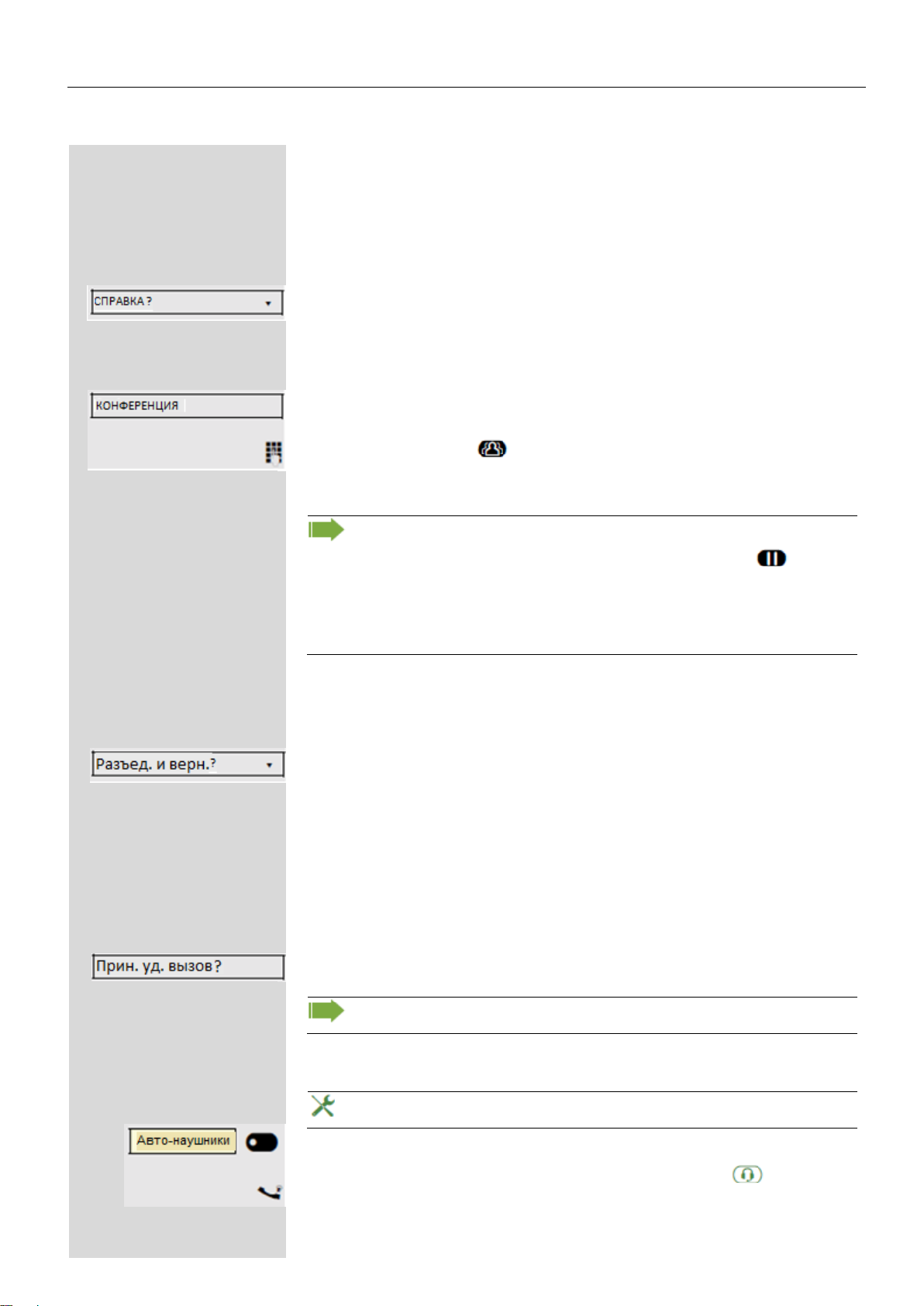
43
или
Наведение справки
Вы можете позвонить партнеру в процессе вызова. Соединение с первым
абонентом будет поставлено на удержание.
Необходимое условие: Вы осуществляете вызов.
Соединение с абонентом установлено.
Подтвердите указанную опцию
Начать конференцию
Выберите и подтвердите соединение в контекстном меню, если хотите
создать конференцию с новым пользователем. Вы также можете
использовать клавишу в данном случае.
Введите и подтвердите номер телефона второго абонента.
Введите номер телефона второго абонента.
Если вы хотите использовать список вызовов или одну из телефонных
книг для вызова-консультации, выберите Удержание вместо
Консультация в контекстном меню, или нажмите клавишу , и затем
откройте требуемый список вызовов (→ страница 89), или одну из
телефонных книг (→ страница 96/ → страница 99).
Вы также можете открыть список вызовов или телефонную книгу без
использования функция Консультация или Удержание – активный вызов
автоматически перейдет в режим удержания.
Завершение наведения справки
Вы завершаете наведения справки
Выберите и подтвердите указанную опцию.
Вызов-консультация будет завершен. Вызов с первым абонентом будет
возобновлен.
Собеседник завершает вызов
Если собеседник завершит вызов, вы получите уведомление о возобновлении
первого вызова, если отключена функция «Удержание и завершение» (→ страница
77). В противном случае, первый вызов будет оставаться на удержании, пока Вы
не получите уведомление после заданного интервала времени.
Подтвердите указанную опцию. Вы снова соединитесь с первым
абонентом.
Если вызов находится на удержании, вы можете возобновить его
через контекстное меню перед тем, как истечет заданное время.
Завершение консультации при активной гарнитуре
Администратор дополнительно настроил клавишу с функцией
«Авто-наушники» (→ страница 62).
Нажмите функциональную клавишу «Авто-наушники», чтобы активировать
автоматическое принятие вызова. Загорятся эта клавиша .
Вы осуществляете вызов-консультацию, и второй абонент кладет трубку.
Вы автоматически снова соединяетесь с первым ожидающим абонентом.
Сообщение «Возврат к удерживаемому вызову» не появится.
Page 44

44
Переключение на удерживаемый вызов
(чередование)
Необходимое условие: Вы осуществляете вызов-консультацию →
страница 42, или приняли второй вызов → страница 79.
Выберите и подтвердите указанную опцию.
В первой строке экрана отображаются номер телефона или имя, а также
продолжительность активного соединения.
Вы можете переключаться вперед и назад между двумя
собеседниками, выбирая и подтверждая «Чередование».
Завершение операции чередования
Выберите и подтвердите указанную опцию
Активный вызов будет завершен, а удерживаемый вызов – возобновлен.
Удержание и возврат попеременно или
одновременно
Удержание активного вызова
Необходимое условие: У вас однолинейный телефон, и Вы
осуществляете вызов-консультацию → страница 42, или приняли второй
вызов → страница 79.
Нажмите указанную клавишу. Клавиша замигает. Вызов-консультация, или
второй вызов, и первый вызов будут поставлены на удержание.
Возврат к первому вызову
Переключитесь на первый вызов.
Нажмите мигающую клавишу. Вы соединитесь с собеседником.
Консультация, или второй вызов, останется на удержании.
Возврат ко второму вызову
Переключитесь на консультацию или второй вызов.
Нажмите мигающую клавишу. Вы соединитесь со вторым вызовом.
Первый вызов останется на удержании.
Page 45

45
или
или
Если необходимо
Соединение собеседников
Вы можете соединить первого собеседника с тем, который Вас
консультировал, завершая свое соединение с обоими собеседниками.
Необходимое условие: Вы осуществляете вызов-наведение справки →
страница 42, и присоединение к вызову разрешено → страница 44.
Выберите и подтвердите указанную опцию
Активный и удерживаемый вызовы соединены друг с другом. Вы
разъединены с ними.
Соединение через завершение вызова
Положите трубку или, если Вы в режиме громкой связи, нажмите кнопку
громкой связи. Два других собеседника будут соединены друг с другом.
Разрешение на присоединение к вызову
Вы также можете осуществить эту настройку через веб-интерфейс →
страница 160.
Нажмите указанную клавишу.
Подтвердите указанную опцию
Введите и подтвердите пароль пользователя.
Выберите и подтвердите указанную опцию
Выберите и подтвердите указанную опцию
Выберите и подтвердите указанную опцию
Выберите и подтвердите указанную опцию
Выберите и подтвердите указанную опцию
Ответный вызов на пропущенный звонок
Контакты, которые пытались с Вами связаться, обозначаются соответствующим
образом в списке вызовов и появляются вверху списка. Помимо названия меню,
например, Вызовы, будет отображаться количество пропущенных вызовов на
красном фоне → страница 28.
Светодиодный индикатор загорится красным, если администратор сделал
соответствующие настройки. Помимо названия меню, например, Вызовы, будет
отображаться количество пропущенных вызовов
Нажмите указанную клавишу, если требуется, чтобы переключиться на Вызовы.
Контакт обозначен как пропущенный вызов значком . Выберите контакт
и подтвердите, чтобы вызвать его.
Page 46

46
Обратный вызов
Вы можете запросить обратный вызов, если абонент занят или никто не
отвечает. Вы получите обратный вызов, когда линия абонента
освободится.
Эта опции доступна, только если и Вы, и ваш администратор,
активировали эту функцию (→ страница 46).
Для мультилинейных телефонов → страница 106, регистрируются
только запросы на обратный вызов для первичной линии..
Запрос обратного вызова
Необходимое условие: Абонент занят или не отвечает.
Выберите и подтвердите указанную опцию
Удаление запросов обратного вызова
Вы можете удалить запланированные запросы ответного вызова, если
Вам уже не нужно перезванивать, например, в конце рабочего дня.
Необходимое условие: Хотя бы один ответный вызов был запрошен.
Телефон в режиме ожидания.
Выберите и подтвердите указанную опцию
Все запросы ответного вызова удалены.
Принятие обратного вызова
Функции Отклонение и Перенаправление одобрены
администратором.
Необходимое условие: Был запрошен обратный вызов. Ваш телефон
звонит, информация абонента появляется на дисплее.
Принятие обратного вызова
Выберите и подтвердите указанную опцию
Отклонение обратного вызова
Выберите и подтвердите указанную опцию
Запрос ответного вызова удален. Номер телефона звонящего добавлен в
список пропущенных вызовов.
Переадресация обратного вызова (не OpenScape Voice)
Выберите и подтвердите указанную опцию
Введите номер телефона и подтвердите.
Page 47

47
Если необходимо
Разрешение обратного вызова
Функция обратного вызова одобрена администратором.
Вы также можете настроить это через веб-интерфейс → страница 160.
Нажмите указанную клавишу.
Подтвердите указанную опцию.
Введите и подтвердите пароль пользователя.
Выберите и подтвердите указанную опцию
Подтвердите указанную опцию
Выберите и подтвердите указанную опцию
Выберите и подтвердите, чтобы активировать функцию ответного вызова.
Выберите и подтвердите указанную опцию
Page 48

48
Ответный вызов на пропущенный звонок
Вызовы, полученные, когда вас не было на месте, обозначаются сообщением на
дисплее режима ожидания (→ страница 20). Функциональная клавиша также
загорится, если администратор настроил эту опцию.
Пропущенные вызовы регистрируются в списке пропущенных вызовов. Данный
список предоставляет информацию о пропущенных вызовах и позволяет вам
перезвонить по номеру напрямую (регистрация вызовов → страница 23).
Пропущенные вызовы не сохраняются и не отображаются, если регистрация
вызовов отключена → страница 104.
Для многолинейных телефонов → страница 106, регистрируются
только запросы на ответный вызов для первичной линии.
Нажмите функциональную клавишу, чтобы открыть Вызовы.
Выберите и подтвердите требуемый список вызовов.
Выберите и подтвердите необходимую запись.
Подтвердите указанную опцию
Номер, связанный с этой записью, будет набран.
Page 49

49
Переадресация вызовов
В зависимости от настроек, выполненных администратором,
стандартную переадресацию вызовов можно настроить для
телефона или, наоборот, переадресованный вызов по типу,
поддерживаемому OpenScape Voice → страница 55.
Функция Переадресации должна быть утверждена
администратором.
Стандартная переадресация вызовов
Вы можете переадресовать вызовы для Вашего телефона на другой
телефон. Вы также можете изменить, активировать или деактивировать
переадресацию в процессе вызова.
Для многолинейных телефонов (→ страница 106) вы можете
настроить переадресацию только для первичной линии.
Можно запрограммировать три условия переадресации в меню
переадресации:
Безусловная
Если Занят
Если нет ответа (после х секунд)
Из-за своего прямого влияния «Безусловная» переадресация вызова
имеет больший приоритет, за ней следует «Нет ответа (после х секунд)» и
затем «Занят».
Активная переадресация вызова для «Безусловной» отображается на
дисплее, когда телефон находится в режиме ожидания.
Переадресованные вызовы регистрируются в списке вызовов (см. →
страница 23).
Меню Переадресации предлагает Вам три вида переадресации вызова.
Безусловная
Номер телефона адресата
Занят
Номер телефона адресата
Нет ответа (после х секунд)
Номер телефона адресата
Номер телефона может быть уже назначен для каждого типа
переадресации. Например, Назначение может быть Назначение 12345.
Иным образом, переадресацию можно запрограммировать для
одной или нескольких клавиш с фиксированным номером
назначения и предопределенным типом переадресации или
вызова → страница 66.
Page 50

50
или
Использование переадресации
Следующие функции доступны для активации и деактивации переадресации и ее
настройки в соответствии с Вашими требованиями:
«Активация или деактивация немедленной переадресации вызова» →
страница 49.
«Сохранение номеров телефонов назначения для переадресации» →
страница 50.
«Редактирование избранного» → страница 51.
«Копирование и вставка номера телефона для переадресации» → страница
66
«Присвоение номера назначения для переадресации вызова» → страница 52
«Активация/деактивация переадресации» → страница 53
«Определение продолжительности звонка перед переадресацией при
отсутствии ответа» → страница 54
Включение и отключение мгновенной переадресации
Необходимое условие: В идеале, Вы настроили оригинальную клавишу
переадресации для «Переадресации различных вызовов» (см. → страница
67). В противном случае, Вы можете настроить переадресацию вызова
через меню пользователя (→ страница 72). Рекомендуется настроить клавишу,
чтобы вы могли использовать расширенные функции..
Нажмите функциональную клавишу, чтобы открыть Переадресацию.
Деактивация переадресации
Если переадресация вызовов была активирована, например, Безусловная,
она будет автоматически отключена.
Активация переадресации на последний номер назначения
Откроется всплывающее меню:
Сообщение:
«Установить переадресацию на» отображается с номером последнего
назначения переадресации, и у вас есть следующие варианты действий:
Принять
Установить назначение переадресации
Редактировать переадресацию
Отменить
Page 51

51
или
или
Использование последнего назначения переадресации
Выберите и подтвердите опцию, чтобы использовать последний номер
назначения, например, для всех вызовов, снова. Переадресация на этот
номер назначения немедленно активируется для всех вызовов и клавиша
загорится.
Активация с различными номерами назначения
Если вы хотите использовать новое назначение переадресации:
Выберите и подтвердите указанную опцию.
Введите и подтвердите новый номер назначения переадресации.
Подтвердите последний сохраненный номер назначения переадресации
(он будет на дисплее).
Переадресация на этот номер будет мгновенно активирована, например,
для безусловной переадресации, и клавиша загорится.
Сохранение телефонных номеров назначения для
переадресации
Вы можете также ввести настройки переадресации вызовов через
меню пользователя (→ страница 72) или при помощи вебинтерфейса → страница 160.
Нажмите функциональную клавишу, чтобы открыть Переадресацию
Откроется всплывающее меню:
Сообщение:
«Установить переадресацию на» отображается с номером последнего назначения
переадресации, и у вас есть следующие варианты действий:
Принять
Установить назначение переадресации
Редактировать переадресацию
Отменить
Выберите и подтвердите указанную опцию в течение трех секунд.
В меню настройки предложены три типа переадресации:
Безусловная
Занят
Нет ответа (х секунд)
На этом этапе вы можете проверить, не активированы ли уже
переадресация, если Занят или Нет ответа (х секунд).
Сохранение номера назначения
Выберите и подтвердите тип переадресации (здесь, например, безусловная)
Выберите и подтвердите указанную опцию
Введите/измените и подтвердите номер телефона назначения.
Page 52

52
или
Редактирование избранного
Вы можете заранее настроить до пяти номеров назначения для
переадресации вызовов. Эти номера назначения можно затем присвоить
для различных условий переадресации.
Выберите и подтвердите тип переадресации (здесь, например, безусловная)
Выберите и подтвердите указанную опцию
Например, Выберите и подтвердите первый номер назначения.
.
Введите/отредактируйте и подтвердите номер телефона назначения.
При необходимости, определите дополнительные номера назначения.
Выберите и подтвердите указанную опцию
Копирование и вставка телефонных номеров
назначения
Текущий номер телефона для типа переадресации вызовов копируется.
Например, текущий номер для переадресации для всех вызовов также
станет текущим номером для переадресации при отсутствии ответа.
Нажмите функциональную клавишу, чтобы открыть Переадресацию
Откроется всплывающее меню:
Выберите и подтвердите указанную опцию в течение трех секунд.
В меню настройки предложены три типа переадресации:
Безусловная
Занят
Нет ответа (х секунд)
1. Копировать
Выберите и подтвердите тип переадресации (здесь, например, безусловная)
Выберите и подтвердите указанную опцию
2. Вставить
Выберите и подтвердите тип назначения переадресации (здесь, например, нет
ответа (х секунд))
Выберите и подтвердите указанную опцию
Для обоих типов переадресации вызовов теперь установлен один и тот же
номер назначения. Переадресация вызова «Нет ответа (х секунд)»
автоматически активирована.
Page 53

53
Присвоение номера назначения для
переадресации
Необходимое условие: Минимум один номер назначения уже был
сохранен..
Нажмите функциональную клавишу, чтобы открыть Переадресацию
Откроется всплывающее меню:
Сообщение:
«Установить переадресацию на» отображается с номером последнего назначения
переадресации, и у вас есть следующие варианты действий:
Принять
Установить назначение переадресации
Редактировать переадресацию
Отменить
Выберите и подтвердите указанную опцию в течение трех секунд.
В меню настройки предложены три типа переадресации:
Безусловная
Занят
Нет ответа (х секунд)
Выберите и подтвердите тип переадресации (здесь, например, безусловная)
Выберите и подтвердите сохраненное назначение
Тип переадресации активирован, и на дисплее отобразится новый номер
назначения.
Нажмите горящую клавишу, чтобы открыть экран вызова. Если
активирована переадресация всех вызовов, назначение отображается со
значком переадресации и горит клавиша Переадресация. Типы
переадресации «Занят» и «Нет ответа (х с)» не отображаются.
Page 54

54
Включение и отключение переадресации
Необходимое условие: Назначение переадресации уже настроено для
соответствующего типа переадресации.
Нажмите функциональную клавишу, чтобы открыть Переадресацию
Откроется всплывающее меню:
Сообщение:
«Установить переадресацию на» отображается с номером последнего
назначения переадресации, и у вас есть следующие варианты действий:
Принять
Установить назначение переадресации
Редактировать переадресацию
Отменить
Выберите и подтвердите указанную опцию в течение трех секунд.
Выберите один из предложенных типов переадресации:
Безусловная: 3339 (по умолчанию деактивирована)
Занят: 3335
Нет ответа (х секунд): 3336
и подтвердите свой выбор. Здесь, например, безусловная.
Выберите и подтвердите указанную опцию. Переадресация активирована. Данный
тип переадресации отключается при помощи функции «отключить».
Настройки переадресации выглядят следующим образом:
Безусловная: 3339 (по умолчанию деактивирована)
Занят: 3335
Нет ответа (х секунд): 3336
Нажмите горящую клавишу, чтобы открыть экран вызова. Если
активирована безусловная переадресация, назначение отображается со
значком переадресации и горит клавиша Переадресация. Типы
переадресации «Занят» и «Нет ответа (х с)» не отображаются
Page 55

55
Задание продолжительности звонка перед
переадресацией при отсутствии ответа
Вы можете определить, как долго телефон будет звонить, прежде чем
активируется переадресация «Нет ответа (после х секунд).
Эта настройка доступна только, если функция «Характеристики
сервера» деактивирована администратором.
Вы также можете настроить это через веб-интерфейс → страница 160.
Нажмите функциональную клавишу, чтобы открыть Переадресацию
В течение трех секунд:
Выберите и подтвердите указанную опцию в течение трех секунд.
Выберите и подтвердите тип переадресации
Выберите и подтвердите указанную опцию
Введите требуемое время в секундах и подтвердите ввод. Данное время
будет отображено с опцией. Переадресация активирована.
Нажмите горящую клавишу, чтобы открыть экран вызова.
Page 56

56
Переадресация по типу вызова
Если использование системных функций было включено
администратором, и функция Переадресация внутр./внеш. Активирована,
вам доступна возможность переадресации по типу вызова. В данном
случае, переадресация зависит от типа переадресации и дополнительно
от типа вызова. Следовательно, меню отличается от меню при
стандартной переадресации → страница 48. Вы также можете изменить,
активировать и деактивировать переадресацию в процессе вызова.
Меню переадресации
Меню переадресации открывается либо при помощи настроенной клавиши
«Переадресация различных вызовов» (см. → страница 67), либо через
меню пользователя (→ страница 72), и содержит три типа переадресации:
Безусловная
Занят
Нет ответа (х секунд)
Из-за своего прямого влияния «Безусловная» переадресация вызова
имеет больший приоритет, за ней следует «Нет ответа (после х секунд)» и
затем «Занят».
Если активна, безусловная переадресация обозначается на дисплее,
когда телефон находится в режиме ожидания. Переадресованные вызовы
могут регистрироваться в списке вызовов (см. → страницу 23).
Для каждого типа переадресации назначены три типа вызовов в меню
Переадресации:
Безусловная
- Все вызовы
- Внешние
- Внутренние
Занят
- Все вызовы
- Внешние
- Внутренние
Нет ответа
- Все вызовы
- Внешние
- Внутренние
Использование переадресации
Следующие функции доступны для активации и деактивации переадресации и ее
настройки в соответствии с Вашими требованиями:
«Активация или деактивация немедленной переадресации вызова» →
страница 56.
«Сохранение номеров телефонов назначения для переадресации» →
страница 57.
«Преднастройка или изменение номеров назначения» → страница 58.
«Копирование и вставка номера телефона для переадресации» → страница
59
«Присвоение номера назначения для переадресации вызова» → страница 60
«Активация/деактивация переадресации» → страница 60
Page 57

57
или
или
или
Включение и отключение мгновенной
переадресации
Необходимое условие: В идеале, Вы настроили клавишу для
«Переадресации различных вызовов» (см. → страница 67). В противном
случае, Вы можете настроить переадресацию вызова через меню
пользователя (→ страница 72). Рекомендуется настроить клавишу, чтобы вы
могли использовать расширенные функции.
Нажмите функциональную клавишу, чтобы открыть Переадресацию.
Деактивация переадресации
Если переадресация вызовов была активирована, например, Безусловная,
она будет автоматически отключена.
Активация переадресации на последний номер назначения
Откроется всплывающее меню. Сообщение:
«Установить переадресацию на» отображается с номером последнего
назначения переадресации, и у вас есть следующие варианты действий:
Принять
Установить назначение переадресации
Редактировать переадресацию
Отменить
Использование последнего назначения переадресации
Выберите и подтвердите в течение трех секунд, чтобы повторно
использовать последний сохраненный номер назначения для безусловной
переадресации. Переадресация на этот номер назначения немедленно
активируется для всех вызовов и клавиша «Переадресация для различных
вызовов» загорится.
Активация с различными номерами назначения
Если вы хотите использовать новое назначение переадресации:
Выберите и подтвердите указанную опцию в течение трех секунд.
Введите и подтвердите новый номер назначения переадресации.
Подтвердите последний сохраненный номер назначения переадресации
(он будет на дисплее).
Переадресация на этот номер будет мгновенно активирована для
безусловной переадресации и для всех вызовов, и клавиша
«Переадресация для различных вызовов» загорится.
Page 58
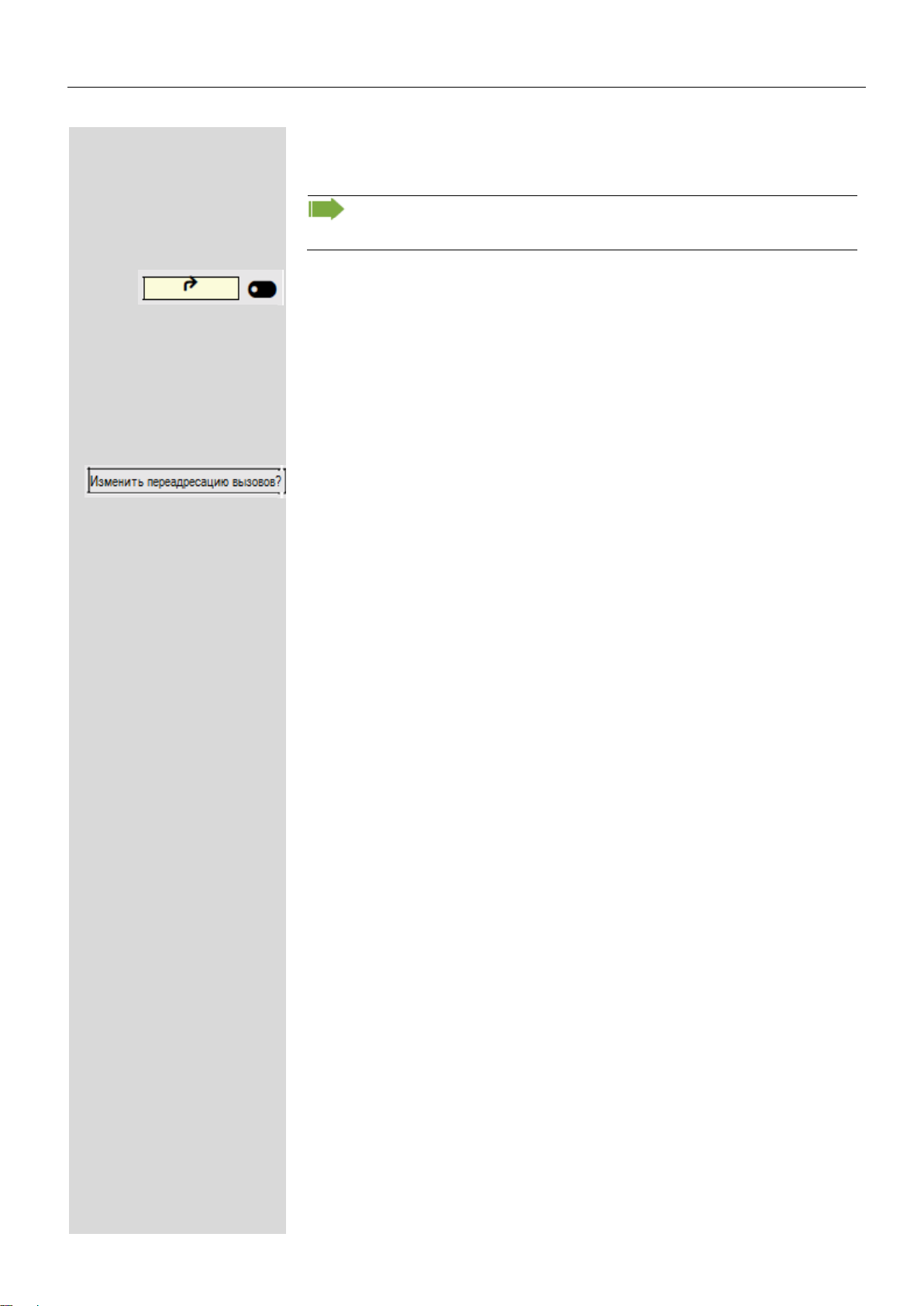
58
Сохранение телефонных номеров назначения для
переадресации
Вы можете также ввести настройки переадресации вызовов через
меню пользователя (→ страница 72) или при помощи вебинтерфейса → страница 160.
Нажмите функциональную клавишу, чтобы открыть Переадресацию
Откроется всплывающее меню. Сообщение:
«Установить переадресацию на» отображается с номером последнего назначения
переадресации, и у вас есть следующие варианты действий:
Принять
Установить назначение переадресации
Редактировать переадресацию
Отменить
Выберите и подтвердите указанную опцию в течение трех секунд.
Вам будут предложены три типа переадресации в меню Настройки с тремя
типами вызовов каждый, и с часто используемыми номерами назначения,
заданными по умолчанию:
Безусловная
- Все вызовы
- Внешние
- Внутренние
Занят
- Все вызовы
- Внешние
- Внутренние
Нет ответа
- Все вызовы
- Внешние
- Внутренние
Редактировать избранное
Page 59
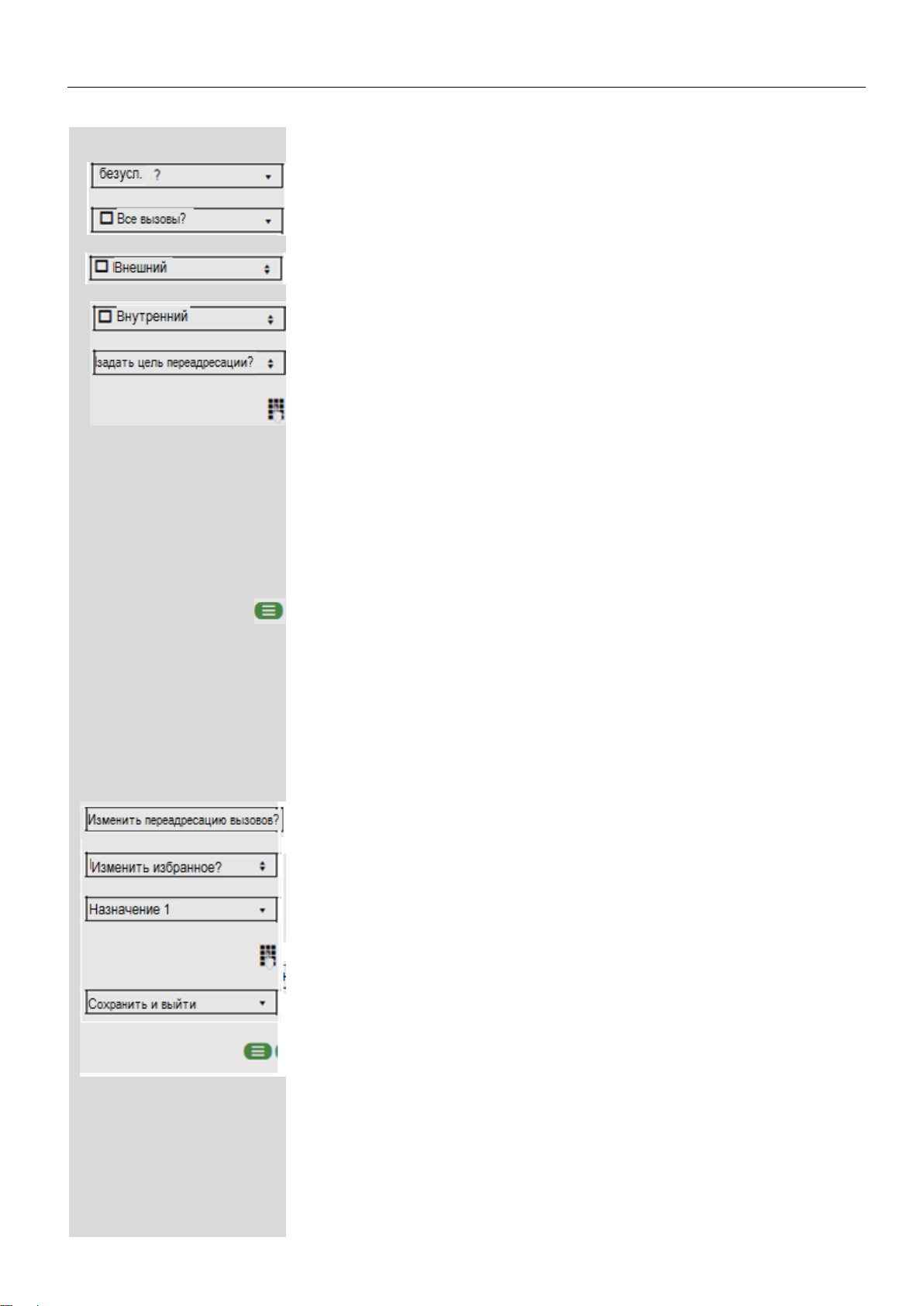
59
или
или
Сохранение номера назначения
Выберите и подтвердите тип переадресации (здесь, например, безусловная)
Выберите и подтвердите указанный тип вызова
Выберите и подтвердите указанный тип вызова
Выберите и подтвердите указанный тип вызова
Выберите и подтвердите указанную опцию.
Введите/измените и подтвердите номер телефона назначения.
Теперь вы можете выбрать другой тип вызова дополнительно и ввести
номер назначения. Если вы присвоите номера назначения для внешних и
внутренних вызовов, и те и другие будут переадресованы на
соответствующие номера.
Если номера назначения для всех вызовов присваиваются или меняются,
данная переадресация вызовов имеет приоритет, и как внешние, так и
внутренние вызовы будут переадресованы на этот номер.
Нажмите горящую клавишу, чтобы открыть экран вызова. Переадресация
для выбранного типа активирована.
Предварительная настройка или изменение
телефона назначения
Вы можете заранее настроить до пяти номеров назначения для
переадресации вызовов. Эти номера назначения можно затем присвоить
для различных типов вызовов.
Выберите и подтвердите указанную опцию в течение трех секунд
Выберите и подтвердите указанную опцию
Например, Выберите и подтвердите первый номер назначения.
Введите/отредактируйте и подтвердите номер телефона назначения.
При необходимости, определите дополнительные номера назначения.
Выберите и подтвердите указанную опцию
Нажмите горящую клавишу, чтобы открыть экран вызова
Page 60

60
Копирование и вставка телефонных номеров
назначения
Текущий номер телефона для типа переадресации вызовов копируется.
Например, текущий номер для переадресации всех вызовов также станет
текущим номером для переадресации Внутренних вызовов.
Нажмите функциональную клавишу, чтобы открыть Переадресацию
Откроется всплывающее меню:
Выберите и подтвердите указанную опцию в течение трех секунд.
Вам будут предложены три типа переадресации в меню Настройки с тремя
типами вызовов каждый, и с часто используемыми номерами назначения,
заданными по умолчанию:
Безусловная
- Все вызовы
- Внешние
- Внутренние
Занят
- Все вызовы
- Внешние
- Внутренние
Нет ответа
- Все вызовы
- Внешние
- Внутренние
1. Копировать
Выберите и подтвердите тип переадресации (здесь, например, безусловная)
Выберите и подтвердите тип вызова (здесь, например, Все вызовы)
Выберите и подтвердите указанную опцию
2. Вставить для типа вызова того же типа переадресации
Выберите и подтвердите тип назначения переадресации (здесь, например,
Внешние)
Выберите и подтвердите указанную опцию
Для обоих типов переадресации вызовов теперь установлен один и тот же
номер назначения. Переадресация типа вызова «Внешние» автоматически
активирована.
3. Вставить для типа вызова другого типа переадресации
Выберите и подтвердите тип переадресации (здесь, например, Занят)
Выберите и подтвердите тип назначения переадресации (здесь, например,
Внутренние)
Выберите и подтвердите указанную опцию
Для обоих типов переадресации вызовов теперь установлен один и тот же
номер назначения. Переадресация типа вызова «Внутренние» для
«Занят» автоматически активирована.
Нажмите горящую клавишу, чтобы открыть экран вызова
Page 61

61
Присвоение номера назначения для переадресации
Необходимое условие: Минимум один номер назначения уже был
сохранен..
Нажмите функциональную клавишу, чтобы открыть Переадресацию
Откроется всплывающее меню.:
Выберите и подтвердите указанную опцию.
Выберите и подтвердите тип переадресации (здесь, например, безусловная)
Выберите и подтвердите тип вызова назначения (здесь, например, Внутренний)
Выберите и подтвердите сохраненное назначение
Тип вызова активирован, и на дисплее отобразится новый номер
назначения.
Нажмите горящую клавишу, чтобы открыть экран вызова.
Включение и отключение переадресации
Необходимое условие: Одно или несколько назначений переадресации
уже настроено для соответствующего типа переадресации.
Нажмите функциональную клавишу, чтобы открыть Переадресацию
Откроется всплывающее меню:
Сообщение:
«Установить переадресацию на» отображается с номером последнего
назначения переадресации, и у вас есть следующие варианты действий:
Принять
Установить назначение переадресации
Редактировать переадресацию
Отменить
Выберите и подтвердите указанную опцию.
Отобразится список типов переадресации:
Безусловная
Занят
Нет ответа
Выберите и подтвердите указанную опцию. Здесь, например, безусловная.
Выберите один из предложенных типов вызовов:
Все вызовы: 3339 (по умолчанию деактивирован)
Внешние: 3335
Внутренние: 3336
и подтвердите свой выбор. Здесь, например, Внешние.
Выберите и подтвердите указанную опцию. Тип вызова активирован. Данный тип
вызова деактивируется при помощи функции «Отключить».
Page 62
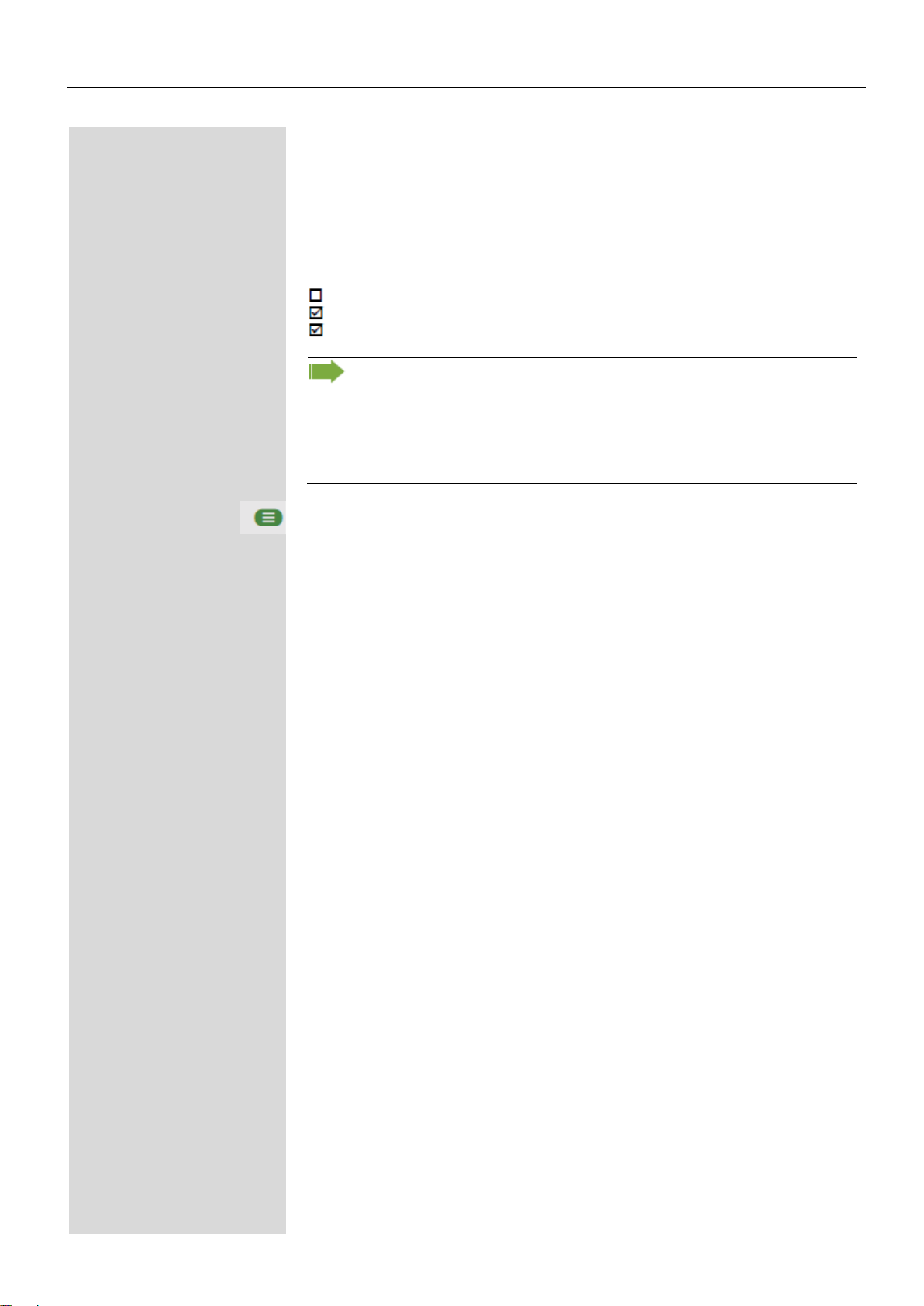
62
Вы можете также настроить все три типа вызовов. Тип вызова «Все
вызовы» имеет приоритет в данном случае, и все вызовы будут
переадресованы на заданный номер назначения. Переадресация для всех
вызовов типа Внешние и Внутренние может быть активирована в это же
время. ВНЕШ./ВНУТР. Отображается на дисплее для типа переадресации
Безусловная.
Настройки переадресации выглядят следующим образом:
Безусловная: 3339 (по умолчанию деактивирована)
Занят: 3335
Нет ответа (х секунд): 3336
Все типы вызовов автоматически деактивированы для типа
переадресации Безусловная. Предыдущая переадресация для
всех типов вызовов остается активной для типов переадресации
«Занят» и «Нет ответа», пока не будут вручную отключены вами.
Активированная переадресация для типов переадресации
«Занят» и «Нет ответа» отображается в списке значком
переадресации.
Нажмите горящую клавишу, чтобы открыть экран вызова. Если вы
выбрали тип переадресации Безусловная и активировали здесь тип
вызова, тип вызова отображается на экране со значком переадресации и
горит клавиша Переадресация. Для типов переадресации «Занят» и «Нет
ответа (х с)» ничего не отображается.
Цепочка переадресации
Иногда вызовы абонента переадресованы другому абоненту, который
также активировал переадресацию или функцию «Не беспокоить». Это
может создать цепочку переадресации, состоящую из нескольких
телефонов, в которой последним звеном цепочки будет Ваш телефон.
Следующая информация о переадресации отображается в сплывающем
меню на дисплее Вашего телефона:
Кто звонит.
Кто перенаправил первым или последним.
Причина переадресации отображается значком.
Вы можете установить, будет ли отображаться абонент, который
переадресовал вызов первым или последним (см. → страница 73).
Page 63
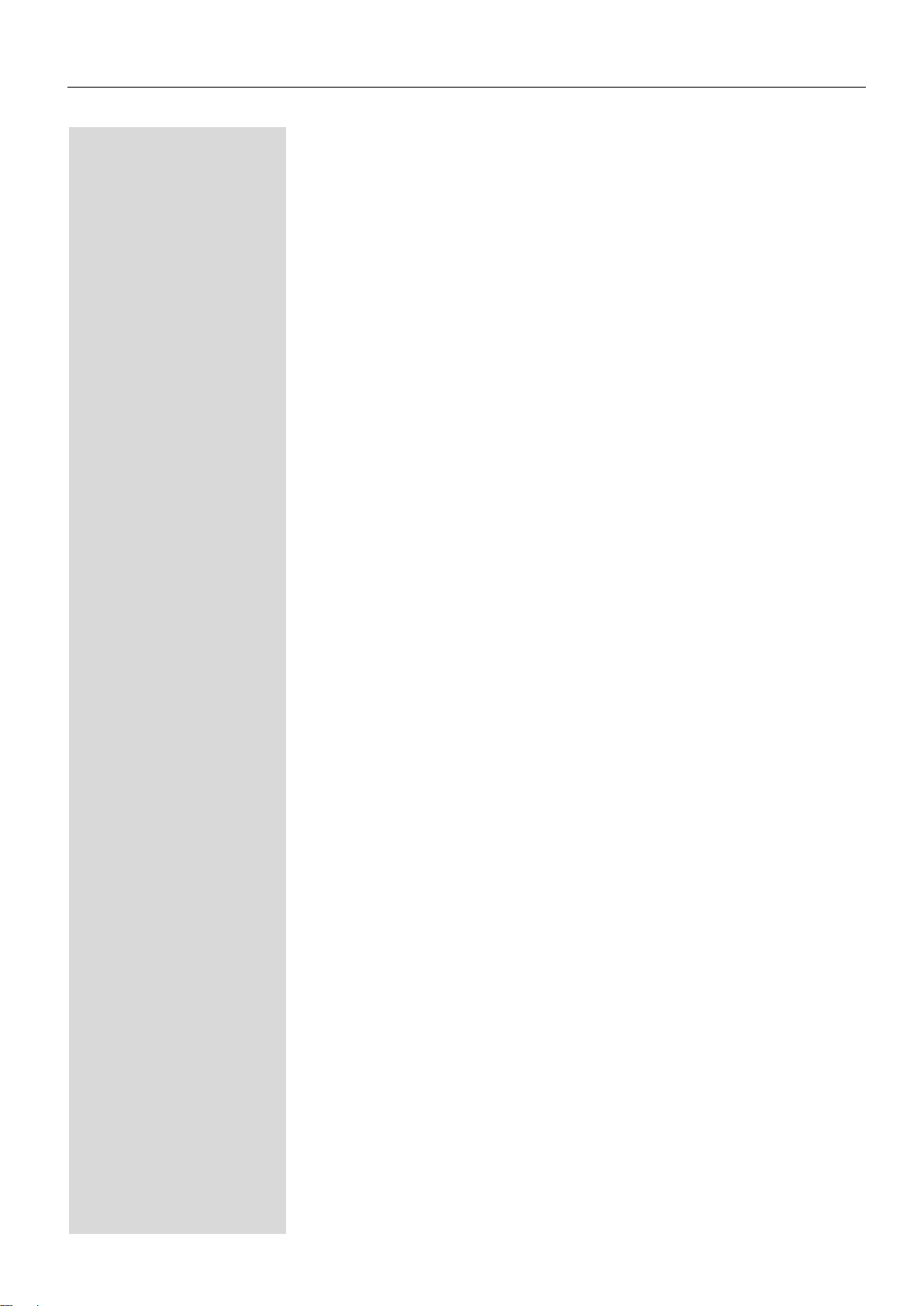
63
Программируемые клавиши
Телефон оснащен рядом функций, которые можно, если требуется,
хранить в программируемых клавишах.
Телефон имеет четыре программируемые клавиши, каждая из которых
может быть запрограммирована на двух разных уровнях.
Вам потребуется назначить функцию «Переключение» для одной из этих
клавиш, чтобы переключаться между двумя уровнями.
Клавиши имеют присвоенное значение при поставке (см. → страница 16).
Клавиши также можно запрограммировать через веб-интерфейс (→
страница 160).
Перечень доступных функций
1. Свободная
2. Набор выбранного
3. Повторный набор
4. Переадресация всех вызовов
5. Переадресация «Нет ответа»
6. Переадресация «Занят»
7. Переадресация: всех вызовов
8. Переадресация: внутренних
вызовов
9. Переадресация: внешних
вызовов
10. Переадресация «занят»: всех
вызовов
11. Переадресация «занят»:
внутренних вызовов
12. Переадресация «занят»:
внешних вызовов
13. Переадресация «нет ответа»:
всех вызовов
14. Переадресация «нет ответа»:
внутренних вызовов
15. Переадресация «нет ответа»:
внешних вызовов
16. Звонок отключен
17. Чередование
18. Слепая переадресация
19. Перенаправление звонка
20. Отклонение
21. Переключение
22. Не беспокоить
23. Групповой ответ
24. Повторный набор
25. Линия
26. Переключение свойств
27. Показать дисплей телефона
28. Мобильность
29. Ответ на прямой вызов
30. Освободить
31. Перезвонить
32. Отмена ответного вызова
33. Консультация
34. Прямой выбор терминала
35. Ожидание вызова
36. Немедленный звонок
37. Предпросмотр
38. Запись вызова
39. Сигнал AICS
40. Характеристики сервера
41. Поле индикатора занятости
42. Отправить URL
43. Встроенная переадресация
44. 2ое уведомление
45. Персональный каталог
46. Поставить на паузу ответные
вызовы
47. Возобновить ответные вызовы.
48. Корпоративный каталог
49. Вызовы
Page 64

64
или
Если необходимо
Программирование клавиши
Клавиши также можно запрограммировать через веб-интерфейс →
страница 160.
Активирование программирования
Напрямую при помощи клавиши
Должна быть активирована администратором.
Удерживайте одну из четырех функциональных клавиш, для которой
хотите назначить функцию, пока не появится уведомление о
программировании.
Если уведомление не появляется, Вы можете запустить
программирование клавиши через меню пользователя (спросите
администратора о текущих настройках).
Подтвердите, чтобы открыть программирование. Клавиша будет
непрерывно гореть.
Через меню пользователя
Вы также можете запрограммировать клавишу через меню пользователя.
Нажмите указанную клавишу.
Подтвердите указанную опцию.
Введите и подтвердите пароль пользователя.
Выберите и подтвердите указанную опцию
Выберите и подтвердите указанную опцию. Вам предложат нажать
клавишу, которую Вы хотите запрограммировать.
Нажмите одну из четырех функциональных клавиш, которую хотите
запрограммировать функцией. Клавиша постоянно горит.
Page 65

65
или
Начало программирования
Выберите и подтвердите указанную опцию, чтобы запрограммировать или
изменить первый уровень.
Выберите и подтвердите указанную опцию, чтобы программировать
второй уровень.
Выберите и подтвердите требуемую функцию в списке (например, Не
беспокоить).
Выберите и подтвердите указанную опцию. Поменяйте маркировку
клавиши, если необходимо (→ страница 166)
Программирование расширенных функций
Набор выбранного номера
Удерживайте одну из четырех функциональных клавиш, для которой
хотите назначить функцию, пока не появится уведомление о
программировании.
Подтвердите, чтобы открыть программирование. Клавиша будет
непрерывно гореть
Выберите и подтвердите указанную опцию, чтобы программировать
первый уровень.
Выберите и подтвердите требуемую функцию.
Выберите и подтвердите указанную опцию, чтобы ввести номер
назначения
Введите и подтвердите номер назначения абонента.
Вы можете выбрать и вставить специальные символы при наборе:
« Очистить все
Пауза
~ Консультация
» Осуществить обычный вызов
Меню также предлагает следующие функции:
ОК
Отменить
Режим: АБВ, Абв, абв, 123 или НЕХ
Переместить курсор влево
Переместить курсор вправо
Копировать
Вставить
Выберите и подтвердите указанную опцию. Поменяйте маркировку
клавиши, если необходимо (→ страница 166).
Повторный набор может содержать до 40 символов.
Page 66

66
Вызовы
Клавиши также можно запрограммировать через веб-интерфейс →
страница 160
В Вызовах можно найти следующие списки вызовов:
Пропущенные (х)
Набранные (х)
Принятые (х)
Переадресованные (х)
Клавишу можно использовать только при активных Вызовах.
Удерживайте одну из четырех функциональных клавиш, для которой
хотите назначить функцию, пока не появится уведомление о
программировании.
Подтвердите, чтобы открыть программирование. Клавиша будет
непрерывно гореть
Выберите и подтвердите указанную опцию, чтобы программировать
первый уровень.
Выберите и подтвердите требуемую функцию.
Выберите и подтвердите указанную функцию. Поменяйте маркировку
клавиши, если необходимо (→ страница 166)
Page 67

67
Настройка фиксированной клавиши переадресации
Клавиши также можно запрограммировать через веб-интерфейс →
страница 160
Удерживайте одну из четырех функциональных клавиш, для которой
хотите назначить функцию, пока не появится уведомление о
программировании.
Если уведомление не появляется или программируемая функция
не выполняется, Вы можете запустить программирование клавиши
через меню пользователя (спросите администратора о текущих
настройках).
Подтвердите, чтобы начать программирование. Клавиша будет гореть
непрерывно.
Выберите и подтвердите указанную опцию, чтобы программировать
первый уровень
Переадресация вызова в зависимости от типа переадресации
Выберите один из типов переадресации:
Переадресация всех вызовов
Переадресация, если нет ответа
Переадресация, если занят
Выберите и подтвердите требуемую функцию.
Переадресация в зависимости от типа вызова
Если системные функции были включены администратором и функция
Переадресации Внутр./Внеш. Активна, вам доступна переадресация по
типу вызова. Переадресация в данном случае зависит от типа
переадресации и дополнительно от типа вызова.
Выберите тип переадресации:
Переадресация безусловная: всех вызовов
Переадресация безусловная: внутренних вызовов
Переадресация безусловная: внешних вызовов
Переадресация «занят»: всех вызовов
Переадресация «занят»: внутренних вызовов
Переадресация «занят»: внешних вызовов
Переадресация «нет ответа»: всех вызовов
Переадресация «нет ответа»: внутренних вызовов
Переадресация «нет ответа»: внешних вызовов
Выберите и подтвердите эту опцию, чтобы ввести назначение
переадресации.
Введите и подтвердите номер телефона для назначения.
Выберите и подтвердите указанную опцию. Поменяйте маркировку
клавиши, если необходимо (→ страница 166)
Page 68

68
Настройка клавиши различной переадресации вызова
При помощи клавиши «Различной переадресации» вы можете
Мгновенно активировать или деактивировать переадресацию для
«Всех вызовов» → страница 49
Редактировать переадресацию → страница 50.
В идеале, вы должны использовать предварительно настроенную клавишу
переадресации.
Клавиши также можно запрограммировать через веб-интерфейс →
страница 160
Удерживайте одну из четырех функциональных клавиш, для которой хотите
назначить функцию, пока не появится уведомление о программировании.
Подтвердите, чтобы начать программирование. Клавиша будет гореть
непрерывно.
Выберите и подтвердите указанную опцию, чтобы программировать
первый уровень
Выберите и подтвердите указанную опцию.
Выберите и подтвердите указанную опцию. Поменяйте маркировку
клавиши, если необходимо (→ страница 166)
Page 69

69
Использование клавиш
Использование программируемых клавиш зависит от состояния телефона.
Соответствующий экран появляется при нажатии клавиши.
Пример 1: Вызов сохраненного номера
Необходимое условие: Не дисплее отображено меню в режиме
ожидания.
Нажмите одну из четырех функциональных клавиш для сохраненного
контакта. Установка соединение отобразится на дисплее.
Пример2: Включение/отключение уведомления
о втором вызове
Вы можете нажать клавишу, чтобы активировать или деактивировать
функцию ожидания вызова, даже в процессе вызова. Необходимым
условием для этого является разрешение второго вызова (→ страница 81).
Второй вызов разрешен по умолчанию.
Нажмите одну из четырех клавиш с функцией «Ожидание вызова».
Светодиод клавиши погаснет. Функция второго вызова деактивирована.
Вызов отклонен или переадресован.
Пример 3: Немедленный вызов
Данная функция позволяет переключать предустановленную задержку (→
страница 115) для всех линейных клавиш. По умолчанию, задержка
задана, клавиши не загораются.
Нажмите одну из четырех клавиш с функцией «Мгновенный вызов».
Клавиша загорится. Задержка звонка по линии отключается. Входящий
вызов по линии звонит сразу, независимо от заданного времени задержки.
Page 70

70
Если необходимо
Сброс программируемых клавиш
Здесь Вы можете сбросить настройки клавиш обратно к заводским (см.
также → страница 148).
Нажмите указанную клавишу
Подтвердите указанную опцию.
Введите и подтвердите пароль пользователя.
Выберите и подтвердите указанную опцию, чтобы перейти к меню Сброс
данных пользователя.
Выберите указанную опцию.
Выберите и подтвердите указанную опцию, чтобы удалить содержание
всех клавиш
Выберите и подтвердите «Сбросить выбранные данные пользователя».
Содержание настроенных клавиш будет удалено.
Клавиши, которые могут быть настроены только
администратором, остаются неизменными.
Page 71

71
или
Если необходимо
Расширенные функции телефона
Входящие вызовы
Перенаправление вызова
Необходимое условие: Отображается или сигнализируется входящий
вызов. Функция «Перенаправить» должна быть одобрена.
Выберите и подтвердите указанную опцию
Если номер назначения сохранен (→ страница 70), вы можете выбрать и
подтвердить его. Вызов перенаправлен.
Если вы не задали номер телефона при программировании
перенаправления вызова, вам теперь будет предложено ввести номер
назначении для перенаправления.
Введите и подтвердите номер назначения. Вызов перенаправлен.
Разрешение перенаправления вызова
Клавиши также можно запрограммировать через веб-интерфейс →
страница 160
Функция «перенаправить» должна быть разрешена
администратором.
Нажмите указанную клавишу.
Выберите и подтвердите указанную опцию
Введите и подтвердите пароль пользователя
Выберите и подтвердите указанную опцию
Выберите и подтвердите указанную опцию
Выберите и подтвердите указанную опцию
Выберите и подтвердите указанную опцию
Подтвердите указанную опцию
Выберите и подтвердите указанную опцию
Введите номер телефона, на который будет направлен абонент, и
подтвердите.
Ввод номера назначения необязателен, когда активно
перенаправление вызовов. Если вы хотите перенаправить
входящий вызов, вам будет предложено ввести номер назначения,
если он не сохранен
Page 72

72
или
Перенаправление номера через клавишу прямого выбора
терминала ( DSS)
Вызов может быть перенаправлен абоненту прямого выбора терминала,
при помощи клавиши прямого выбора терминала, если клавиша
настроена, и функция перенаправления активирована администратором →
страница 114.
Только информация, как задано администратором: да или нет
Выберите и подтвердите указанную опцию
Отклонение вызова
Вы можете отклонить входящий вызов.
Функция «отклонить» должна быть разрешена администратором.
Входящий вызов отображается и сигналит.
Выберите и подтвердите указанную опцию.
Абонент услышит сигнал занятой линии.
Если номер телефона отклоненного вызова передается, он
сохраняется в списке вызовов. Вы можете затем перезвонить
абоненту позднее.
Page 73

73
Если необходимо
Настройка переадресации вызова
Вы также можете ввести настройки переадресации вызова через
клавишу «Переадресация» (→ страница 49).
Вы также можете настроить это через веб-интерфейс → страница 160.
Нажмите указанную клавишу
Выберите и подтвердите указанную опцию
Введите и подтвердите пароль пользователя.
Выберите и подтвердите указанную опцию
Выберите и подтвердите указанную опцию
Выберите и подтвердите указанную опцию
Настройка переадресации
Выберите и подтвердите указанную опцию
Описание настроек см. в разделе «Стандартная переадресация вызовов»
→ страница 48.
Описание настроек см. в разделе «Стандартная переадресация вызовов»
→ страница 48 или «Переадресация по типу вызова» → страница 55.
Page 74
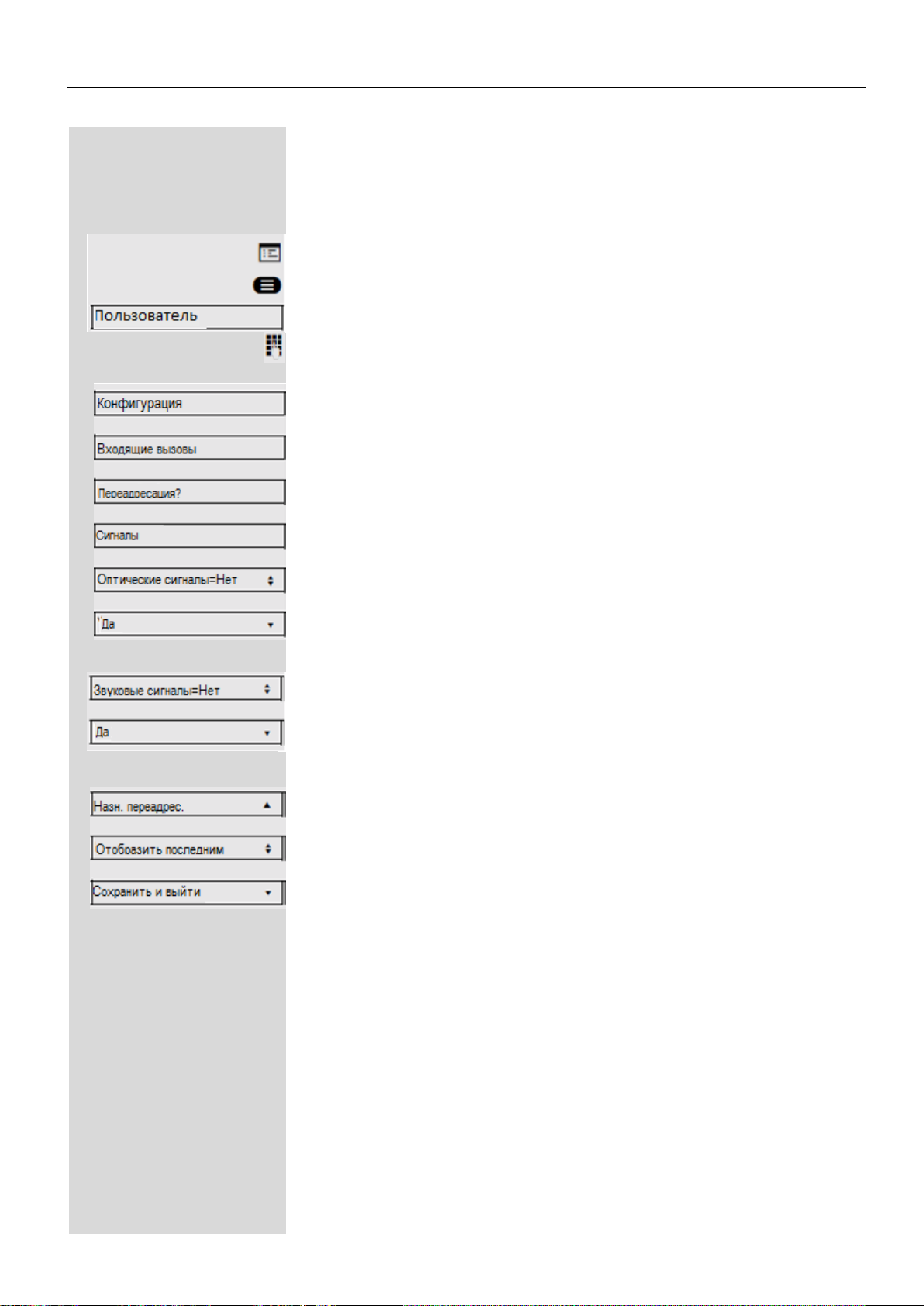
74
Если необходимо
или
Или
Установка сигналов
Используйте меню сигналов переадресации, чтобы активировать и
деактивировать визуальные и звуковые сигналы для переадресованных
вызовов (невозможно для клавиши Переадресация).
Вы также можете настроить это через веб-интерфейс → страница 160.
Нажмите указанную клавишу
Выберите и подтвердите указанную опцию
Введите и подтвердите пароль пользователя.
Выберите и подтвердите указанную опцию
Выберите и подтвердите указанную опцию
Выберите и подтвердите указанную опцию
Выберите и подтвердите указанную опцию
Выберите и подтвердите указанную опцию
Выберите и подтвердите Да/Нет в контекстном меню.
Выберите и подтвердите указанную опцию
Выберите и подтвердите указанную опцию
Выберите указанную опцию
Выберите и подтвердите Отобразить последним/отобразить первым
Выберите и подтвердите указанную опцию
Page 75
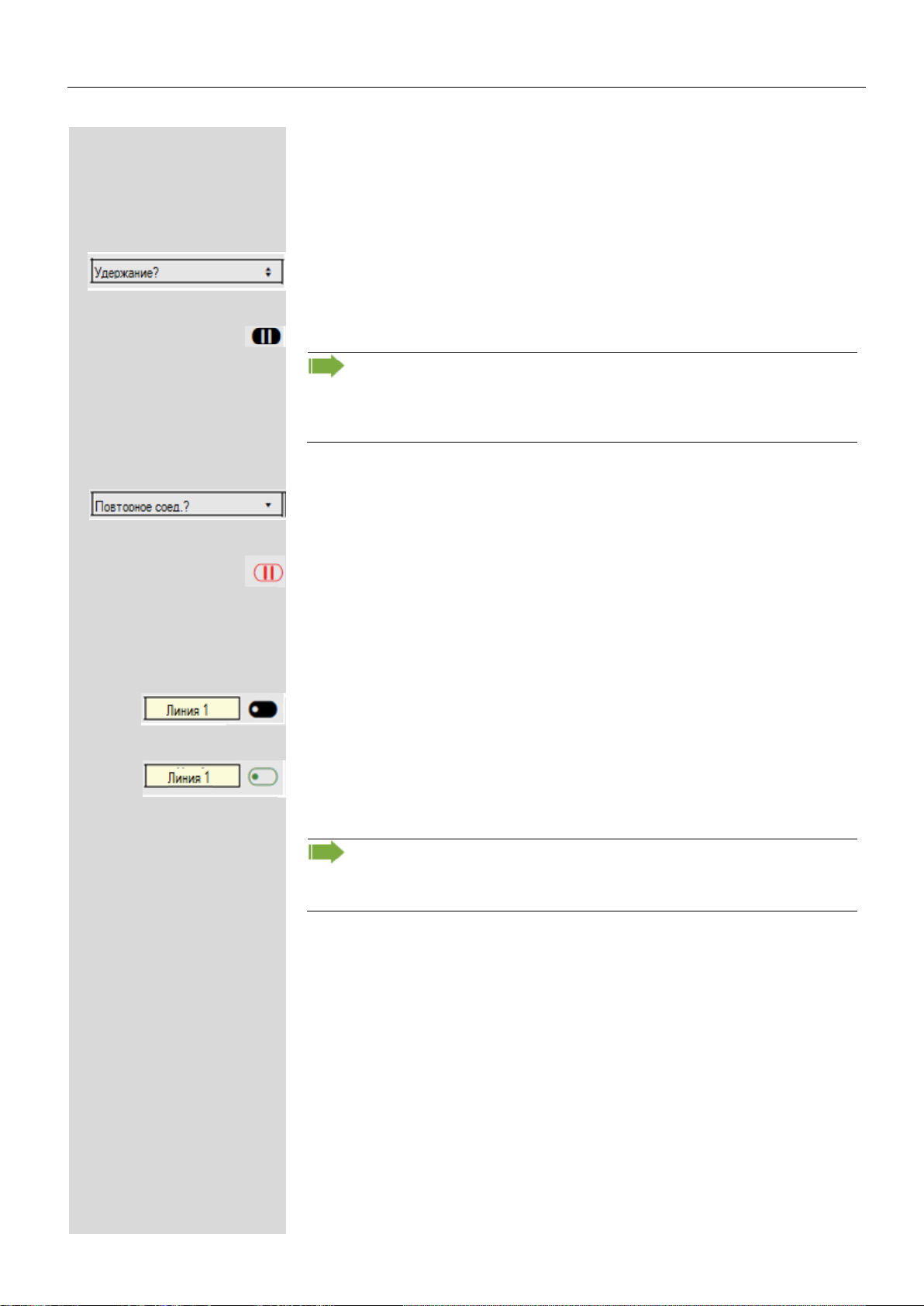
75
или
или
Перевод вызова в режим ожидания
Вы можете использовать данную функцию, чтобы перевести текущий
вызов в режим ожидания, например, чтобы собеседник не услышал
разговор с коллегой в помещении.
Необходимое условие: Вы осуществляете вызов.
Выберите и подтвердите указанную опцию в контекстном меню
соединения.
Нажмите указанную клавишу. Клавиша загорится.
Если вы не вернетесь к удерживаемому вызову после
определенного времени, трижды прозвучит сигнал напоминания.
На экране будут отображены только две функции «Вернуться к
удерживаемому вызову» и «Завершить». Соответствующие
настройки можно найти на → странице 75 и странице 76..
Возврат к удерживаемому вызову:
Выберите и подтвердите указанную опцию в контекстном меню
соединения.
Нажмите горящую клавишу.
Использование линейных клавиш
На многолинейных телефонах вы также можете использовать линейные
клавиши для удержания вызова.
Нажмите соответствующую линейную клавишу. Светодиод линейной
клавиши начнет мигать. Вызов будет на удержании.
Возврат к удерживаемому вызову:
Нажмите соответствующую линейную клавишу. Светодиод линейной
клавиши загорится. Вызов восстановлен.
Светодиод → страница 107, указывает, что телефон находится в
режиме удержания для других многолинейных телефонов, в
которых настроена эта линия. С этих телефонов можно ответить
на данных вызов.
Page 76

76
Или
Если необходимо
Состояние ожидания удерживаемого вызова
После удержания вызова вы можете положить трубку и решить,
возобновлять вызов или завершить.
Необходимое условие: Вы поставили вызов на удержание и положили
трубку, или нажали клавишу громкой связи.
Напоминание срабатывает сразу же и на экране появляется всплывающее
меню:
Выберите и подтвердите указанную опцию, чтобы возобновить вызов в
режиме громкой связи.
Выберите и подтвердите указанную опцию, чтобы завершить
удерживаемый вызов.
Если вы активировали «удержание и завершение» (→ страница
77), вызов ставится на удержание в течение заданного времени
(→ страница 76) перед тем, как появится напоминание о
возобновлении вызова или завершении. Однако, вы можете
возобновить вызов или завершить его через контекстное меню до
истечения времени.
Данную функцию нельзя использовать на многолинейных
телефонах.
Активация и деактивация сигнала напоминания об
удержании
Вы также можете настроить это через веб-интерфейс → страница 160.
Нажмите указанную клавишу, если требуется.
Выберите и подтвердите указанную опцию
Введите и подтвердите пароль пользователя.
Выберите и подтвердите указанную опцию
Выберите и подтвердите указанную опцию
Выберите и подтвердите указанную опцию
Выберите и подтвердите указанную опцию
Выберите и подтвердите указанную опцию
Page 77
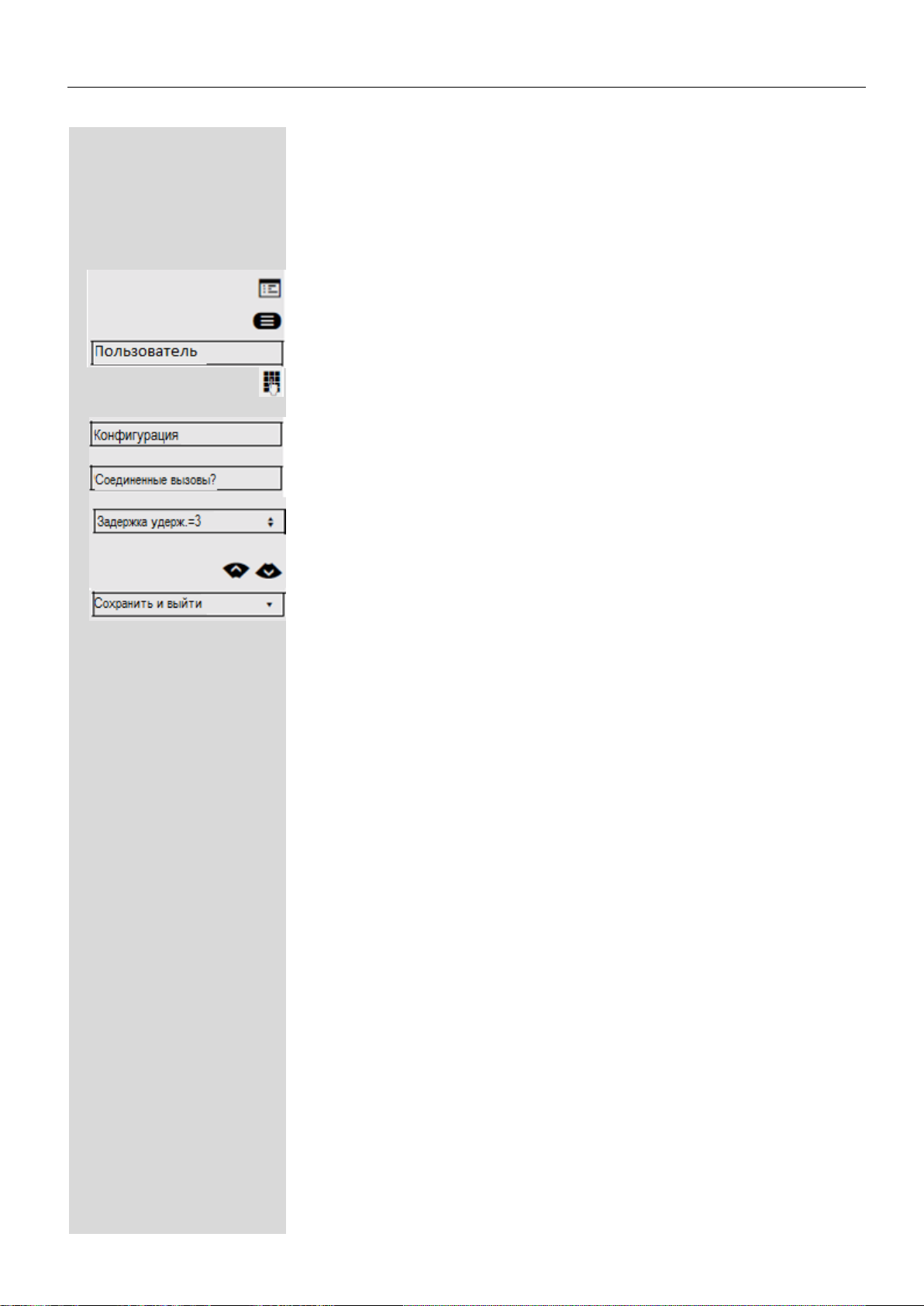
77
Если необходимо
Настройка времени напоминания об удержании
Используйте «Напоминание об удержании», чтобы задать, когда вы хотите
получать автоматическое напоминание об удерживаемом вызове.
Минимальное значение времени составляет 3, другими словами,
напоминание срабатывает через три минуты. Максимальное значение
составляет 15 минут.
Вы также можете выполнить эти настройки через веб-интерфейс →
страница 160.
Нажмите указанную клавишу, если требуется
Выберите и подтвердите указанную опцию
Введите и подтвердите пароль пользователя.
Выберите и подтвердите указанную опцию
Выберите и подтвердите указанную опцию
Выберите и подтвердите указанную опцию
Выберите значение от 1 до 15 и подтвердите
Выберите и подтвердите указанную опцию
Page 78
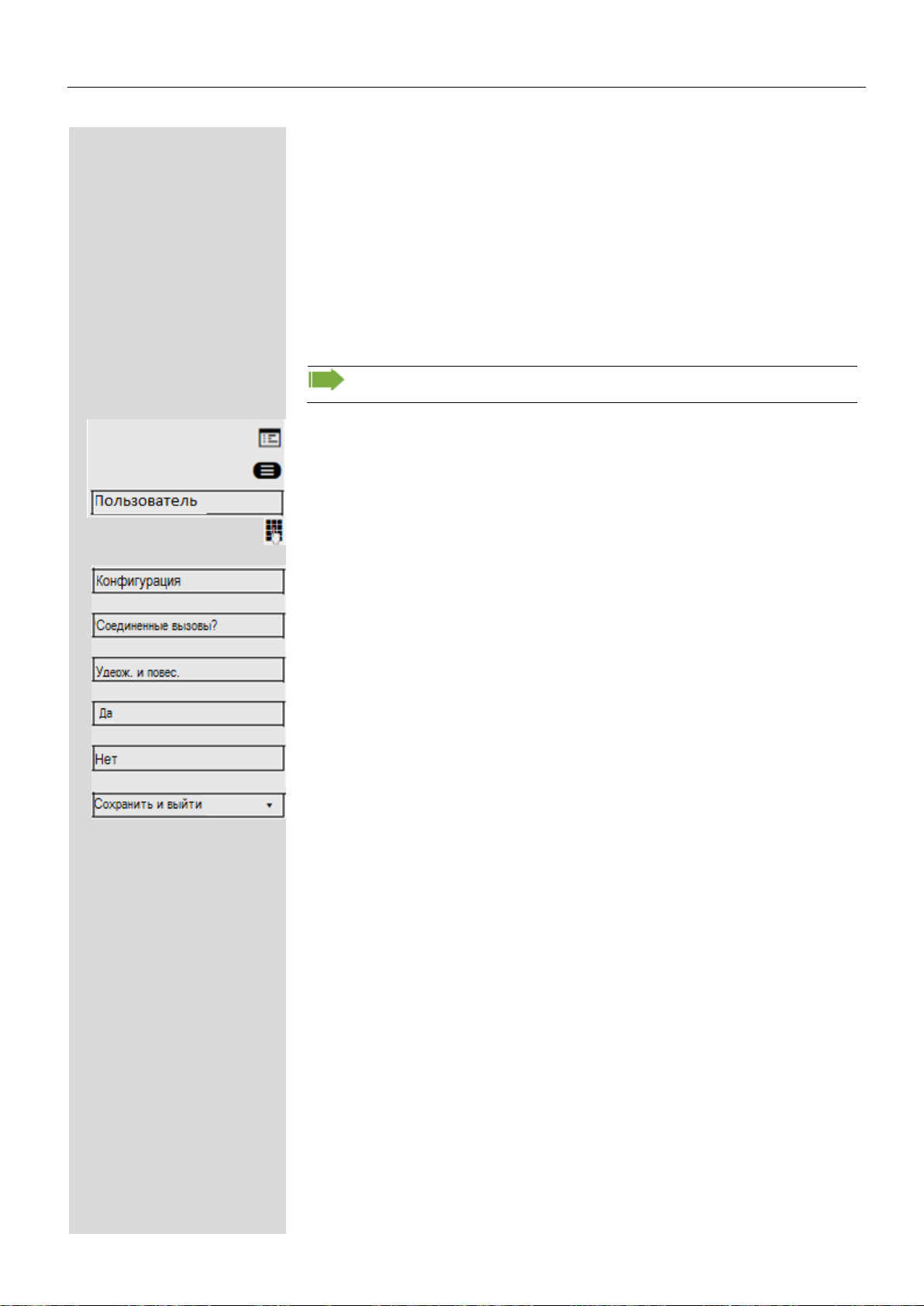
78
Если необходимо
Активация/деактивация Удержать и завершить
Данная функция работает в следующих случаях:
Вы поставили вызов на удержание и положили трубку.
Вы осуществляете консультационный вызов, и второй собеседник
положил трубку.
Вы ответили на второй вызов, и Вы или собеседник положили трубку.
Вы можете использовать функцию «Удержание и завершение», чтобы
определить, получите ли вы уведомление сразу же или через заданное
время о возвращении к удерживаемому вызову.
Данная функция не может быть использована на многолинейных
телефонах..
Вы также можете выполнить эти настройки через веб-интерфейс →
страница 160
Нажмите указанную клавишу, если требуется
Выберите и подтвердите указанную опцию
Введите и подтвердите пароль пользователя.
Выберите и подтвердите указанную опцию
Выберите и подтвердите указанную опцию
Выберите и подтвердите указанную опцию
Выберите и подтвердите указанную опцию в контекстном меню ,чтобы
активировать функцию или
Выберите и подтвердите указанную опцию, чтобы снова деактивировать
функцию. Функция всегда отключена по умолчанию.
Выберите и подтвердите указанную опцию
Page 79

79
Если необходимо
Музыка при удержании
Если опция «музыка при удержании» активна, будет играть музыка, когда
собеседник поставит Вас на ожидание.
Вы также можете выполнить эти настройки через веб-интерфейс →
страница 160.
Нажмите указанную клавишу, если требуется
Выберите и подтвердите указанную опцию
Введите и подтвердите пароль пользователя.
Выберите и подтвердите указанную опцию
Выберите и подтвердите указанную опцию
Выберите и подтвердите указанную опцию
Выберите и подтвердите указанную опцию
Выберите и подтвердите указанную опцию
Page 80

80
Ожидание вызова (второй вызов)
Вы можете принять второй входящий вызов в процесс текущего вызова. Звонящий
услышит сигнал при лежащей трубке, в то время как Вы услышите сигнал
ожидающего вызова. На экране появится колокольчик, а рядом с ним номер
телефона вызывающего абонента. Вы можете отклонить или принять второй
вызов. Прежде чем примите второй вызов, вы можете завершить первый вызов
или поставить его на удержание для последующего возврата.
Вы можете заблокировать второй вызов или сигнал (→ страница 81).
Принятие второго вызова
Необходимое условие: Вы осуществляете вызов и разрешено ожидание
вызова (→ страница 81).
Выберите и подтвердите указанную опцию
Вы можете поговорить со вторым абонентом.
Соединение с первым абонентом поставлено на удержание.
В процессе разговора со вторым абонентом, доступны дополнительные функции
для выбора:
Чередование (см. → страница 43)
Полная передача(см. → страница 44)
Конференция (см. → страница 92)
Слепая передача (см. → страница 83)
Удержание (см. → страница 74)
Удержание и возврат второго и первого вызовов последовательно (см. →
страница 43)
Вызов-консультация второго вызова
Если второй вызов является вашим активным, Вы можете начать консультацию.
Администратор должен одобрить консультацию на втором вызове.
Из вызова-консультации во втором вызове Вы можете:
Начать конференцию
Переключаться между вторым вызовом и вызовом-консультацией
Поставить на удержание и возобновить второй вызов и консультацию
поочередно → страница 43
Перенаправить вызов
Завершить вызовы
В процессе консультации во втором вызове, первый паркуется и может
быть возобновлен, только если консультация или второй вызов
завершились, или эти вызовы были соединены.
Отключение второго вызова
Выберите и подтвердите указанную опцию в контекстном меню второго вызова.
Вызов этого абонента будет завершен, а вызов первого абонента возобновлен.
Завершение второго вызова.
Если Вы или абонент второго вызова положите трубку, Вы получите предложение
возобновить первый вызов, если отключена функция «Удержание и завершение»
(→ страница 77). В противном случае, первый вызов останется на удержании, пока
Вы не получите уведомление через определенное время.
Игнорирование второго вызова
Необходимое условие: Вы осуществляете вызов и разрешено ожидание
вызова → страница 81.
Page 81

81
или
Выберите и подтвердите указанную опцию.
Звонящий будет слышать гудки. Вы можете последовательно ответить,
Отклонить или Перенаправить второй вызов через контекстное меню.
Пока игнорируемый вызов продолжает ждать, из активного вызова Вы
можете:
Начать вызов-консультацию
Начать конференцию
Переключаться между вызовом-консультацией и Вашим
собеседником
Перенаправить вызов
Третий вызов будет отклонен сигналом занятой линии.
Если вы завершили первый вызов, игнорируемый второй зазвонит как
обычный вызов.
Отклонение второго вызова
Необходимое условие: Вы осуществляете вызов и разрешено ожидание
вызова → страница 81.
Выберите и подтвердите указанную опцию
Второй вызов отклонен. Звонящий услышит сигнал занятой линии. Вызов
обозначится «пропущенным» в списке вызовов.
Перенаправление второго вызова
Необходимое условие: Вы осуществляете вызов и разрешено ожидание
вызова → страница 81.
Выберите и подтвердите указанную опцию
Если номер телефона сохранен (→ страница 70), Вы также можете
выбрать и подтвердить его. Вызов перенаправлен.
Если вы не задали номер телефона при программировании
перенаправления, вы можете теперь ввести номер назначения для
перенаправления.
Введите и подтвердите номер назначения.
Второй вызов переадресован в заданное назначение. Вы снова соединены
с первым собеседником.
Page 82

82
или
или
Если необходимо
Соединение собеседников
Выберите и подтвердите указанную опцию. Другие два собеседника
теперь соединены друг с другом. Вы можете положить трубку или набрать
другой номер, например.
Соединение путем завершения вызова
Соединение активируется завершением (спросите
администратора) и «переключение» должно быть включено (→
страница 82) → страница 82.
Положите трубку или, если Вы в режиме громкой связи, нажмите клавишу
динамика. Два других собеседника соединены друг с другом.
Разрешение ожидания вызова
Если функция ожидания вызова (второй вызов) деактивирована,
звонящий услышит сигнал занятой линии, если Вы уже
осуществляете вызов.
Вы также можете настроить это через веб-интерфейс → страница 160.
Опция второго вызова должна быть настроена
администратором.
Нажмите указанную клавишу.
Выберите и подтвердите указанную опцию
Введите и подтвердите пароль пользователя.
Выберите и подтвердите указанную опцию
Выберите и подтвердите указанную опцию
Выберите и подтвердите указанную опцию
Выберите и подтвердите указанную опцию
Выберите и подтвердите указанную опцию
Выберите и подтвердите указанную опцию
Предполагая, что разрешение ожидания вызова активировано, Вы можете
переключать настроенную клавишу для включения/выключения ожидания
вызова (→ страница 68).
Page 83

83
Если необходимо
Соединение абонентов через завершение вызова
Установите функцию «Переключение» в положение «Да», если хотите
соединить второй или первый вызов через завершение вызова.
Вы также можете настроить это через веб-интерфейс → страница 160.
Нажмите указанную клавишу, если требуется.
Выберите и подтвердите указанную опцию
Введите и подтвердите пароль пользователя.
Выберите и подтвердите указанную опцию
Выберите и подтвердите указанную опцию
Выберите и подтвердите указанную опцию
Выберите и подтвердите указанную опцию
Выберите и подтвердите указанную опцию
Page 84

84
Переадресация вызова
Вы можете переадресовать текущий вызов другому абоненту с или без
консультации.
Необходимое условие: Вы осуществляете вызов. Опции «Разрешить
передачу вызова» и «передача при звонке» разрешены → страница 85.
Слепая передача
Вы можете выбрать между простой переадресацией при помощи клавиши
или переадресацией через меню.
Простая переадресация
Нажмите указанную клавишу
Введите и подтвердите номер телефона второго абонента, которому вы
хотите передать вызов. Вы также можете выбрать и вызвать абонента из
списка вызовов или из одной из двух телефонных книг → страница 96.
Нажмите указанную клавишу еще раз
Переадресация через меню
Выберите и подтвердите указанную опцию
Введите и подтвердите номер телефона второго абонента, которому вы
хотите передать вызов. Вы также можете выбрать и вызвать абонента из
списка вызовов или из одной из двух телефонных книг → страница 96
Подтвердите или подождите, пока закончится задержка автонабора.
Дисплей вернется в режим ожидания после удачной переадресации.
Page 85

85
Передача с консультацией
Вы можете сообщить о вызове абоненту перед передачей.
Вы можете выбрать между простой переадресацией при помощи клавиши
или переадресацией через меню.
Простая переадресация
Нажмите указанную клавишу
Введите и подтвердите номер телефона второго абонента, которому вы
хотите передать вызов.
Как только второй абонент ответит, вы можете сообщить о передаче
вызова. Вы также можете выбрать и вызвать абонента из списка вызовов
или из одной из двух телефонных книг → страница 96
Нажмите указанную клавишу еще раз
Дисплей вернется в режим ожидания после удачной переадресации
Переадресация через меню
Выберите и подтвердите указанную опцию
Введите и подтвердите номер телефона второго абонента, которому вы
хотите передать вызов. Вы также можете выбрать и вызвать абонента из
списка вызовов или из одной из двух телефонных книг → страница 96
Сообщите о вызове, который хотите передать.
Выберите и подтвердите указанную опцию
Если абонент не отвечает:
Вам не нужно ждать ответа абонента перед передачей вызова.
Положите трубку или, если активен режим громкой связи, нажмите
горящую клавишу , чтобы передать вызов.
Если абонент не отвечает, Вам перезвонит первый собеседник после
заданного времени.
Page 86

86
Если необходимо
Если необходимо
Разрешение передачи вызова
Вы также можете настроить это через веб-интерфейс → страница 160.
Нажмите указанную клавишу.
Выберите и подтвердите указанную опцию
Введите и подтвердите пароль пользователя.
Выберите и подтвердите указанную опцию
Выберите и подтвердите указанную опцию
Выберите и подтвердите указанную опцию
Выберите и подтвердите указанную опцию
Выберите и подтвердите указанную опцию
Разрешение переадресации при звонке
Если эта опция разрешена, вы можете активировать переадресацию,
положив трубку еще до того, как ответит вызываемый абонент.
Вы также можете настроить это через веб-интерфейс → страница 160.
Нажмите указанную клавишу.
Выберите и подтвердите указанную опцию
Введите и подтвердите пароль пользователя.
Выберите и подтвердите указанную опцию
Выберите и подтвердите указанную опцию
Выберите и подтвердите указанную опцию
Подтвердите указанную опцию, чтобы активировать функцию ответного
звонка
Выберите и подтвердите указанную опцию
Page 87
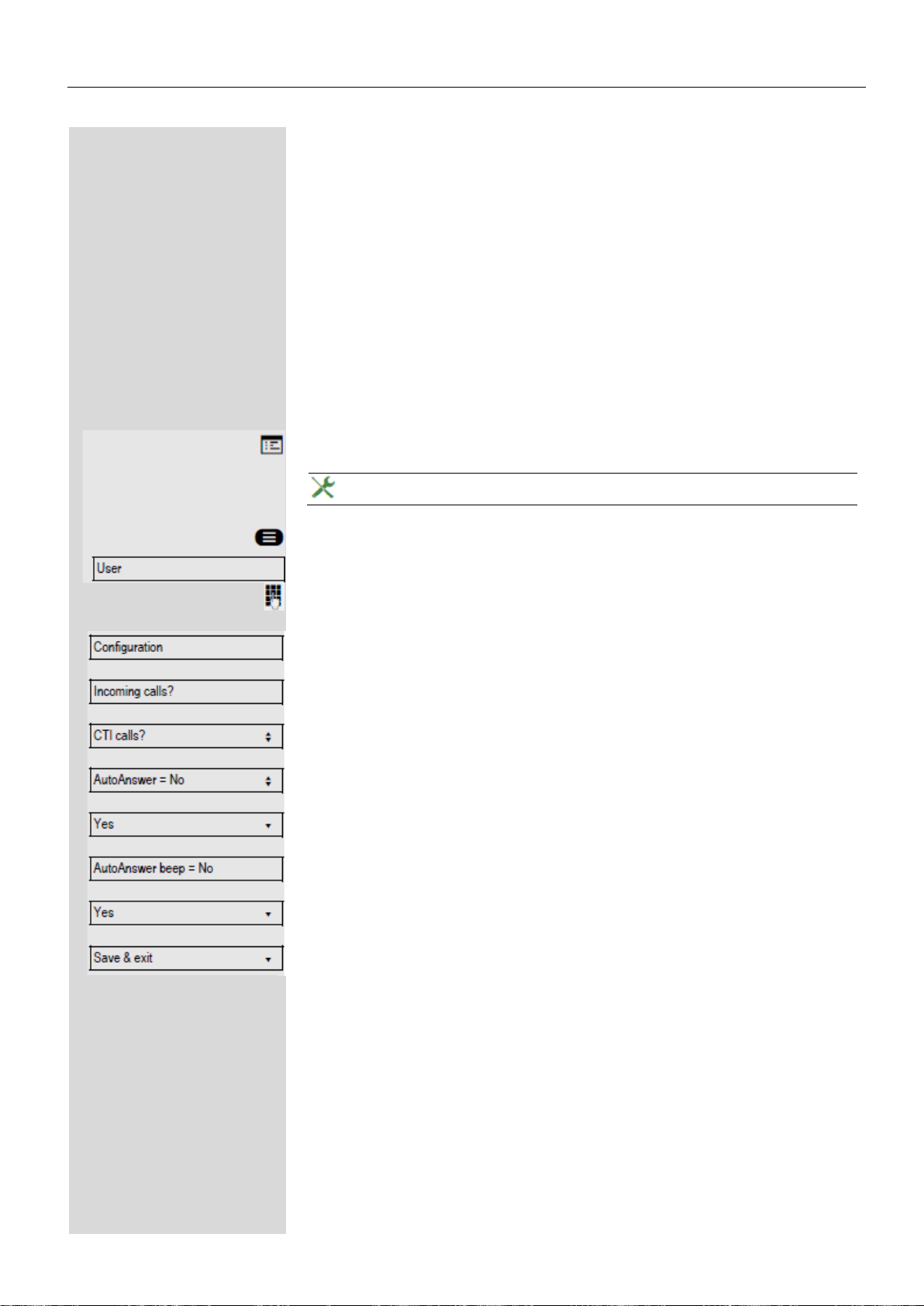
87
Если необходимо
CTI-вызовы
Сигнал при авто-ответе
Когда Вы набираете номер при помощи приложения CTI (например,
Outlook) и включен авто-ответ, телефон автоматически переключается в
режим громкой связи. Если авто-ответ отключен, телефон сначала
зазвонит, и Вам надо будет нажать клавишу громкой связи или поднять
трубку, чтобы ответить на звонок. Эта настройка также определяет, будут
ли входящие вызовы приниматься автоматически. Если функция активна,
сигнал предупреждения будет звучать при автоматическом приеме
вызова.
Информацию о работе настроенного приложения CTI можно найти в
соответствующих руководствах пользователя.
Вы также можете настроить это через веб-интерфейс → страница 160.
Эта опция настроена Вашим администратором..
Нажмите указанную клавишу.
Выберите и подтвердите указанную опцию
Введите и подтвердите пароль пользователя.
Выберите и подтвердите указанную опцию
Выберите и подтвердите указанную опцию
Выберите и подтвердите указанную опцию
Выберите и подтвердите указанную опцию
Выберите и подтвердите указанную опцию
Выберите и подтвердите указанную опцию
Выберите и подтвердите указанную опцию
Выберите и подтвердите указанную опцию
Page 88
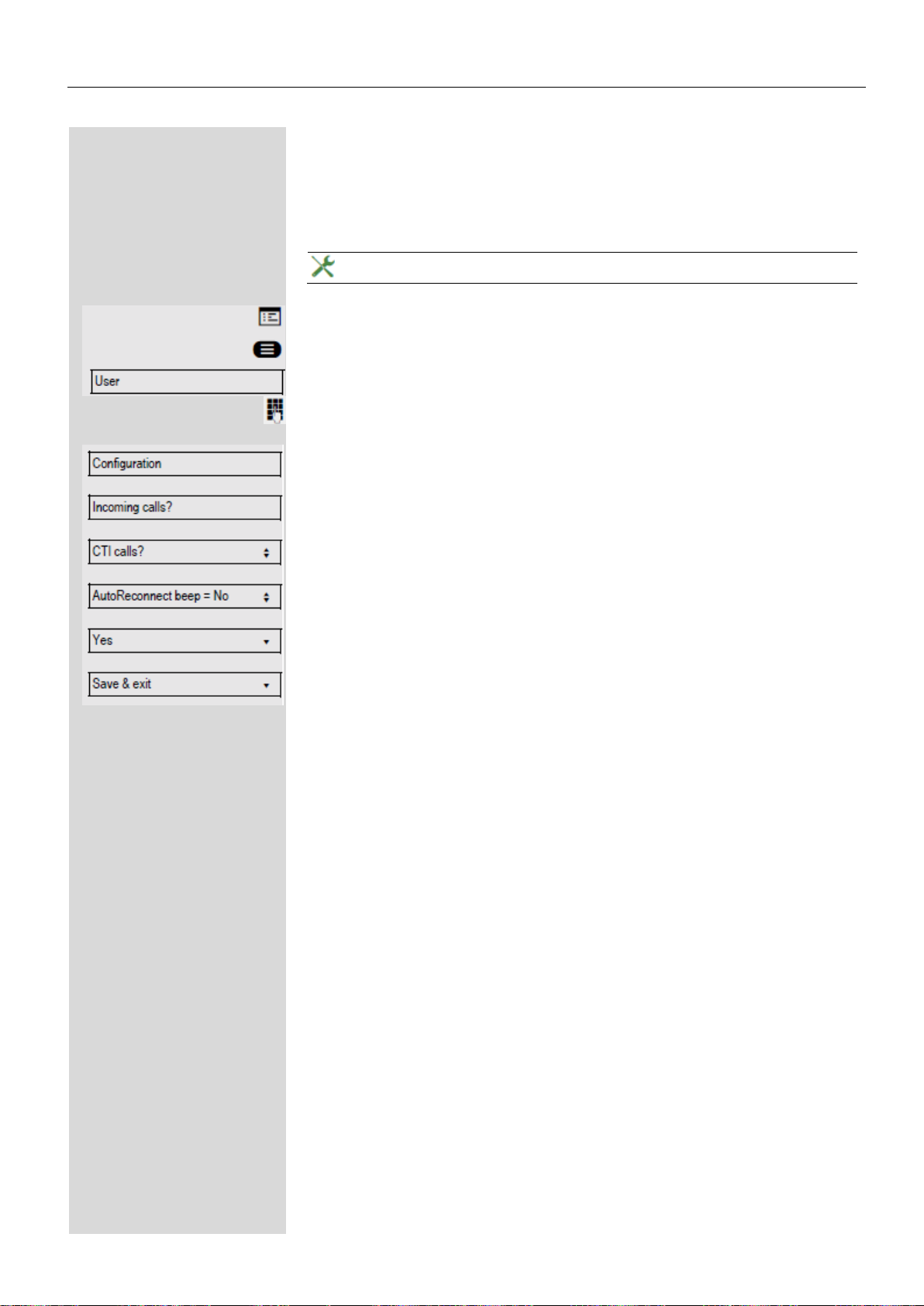
88
Если необходимо
Сигнал автоматического повторного соединения
Вы можете повторно соединиться с удерживаемым вызовом как через
приложение CTI, так и через телефон. Сигнал звучит, когда Вы
переключаетесь между активным и удерживаемым вызовом при активной
функции.
Эта опция настроена Вашим администратором..
Вы также можете настроить это через веб-интерфейс → страница 160
Нажмите указанную клавишу.
Выберите и подтвердите указанную опцию
Введите и подтвердите пароль пользователя.
Выберите и подтвердите указанную опцию
Выберите и подтвердите указанную опцию
Выберите и подтвердите указанную опцию
Выберите и подтвердите указанную опцию
Выберите и подтвердите указанную опцию
Выберите и подтвердите указанную опцию
Page 89

89
Осуществление вызовов
Набор номера при помощи выбранной клавиши
набора
Вы можете запрограммировать часто используемые номера телефонов на
программируемые клавиши → страница 62. Если Вы нажмете выбранную
клавишу набора, связанный с ней контакт или номер телефона
отобразятся, и установится соединение.
Необходимое условие: Клавиша для выбранного набора
запрограммирована → страница 62.
Нажмите запрограммированную клавишу для сохраненного номера.
Установится соединение.
Вызов абонента из местной телефонной книги
Нажмите настроенную клавишу для местной телефонной книги (→
страница 62)
Выберите требуемого абонента и подтвердите.
Подтвердите указанную опцию. Связанный с абонентом номер телефона
будет набран.
Дополнительную информацию о местных телефонных книгах и поиске
абонентов можно найти на → странице 96.
Вызов абонента из корпоративного каталога
Необходимое условие: Вы нашли и выбрали абонента в корпоративном
каталоге → страница 99
Подтвердите абонента.
Подтвердите указанную опцию. Соединение будет установлено.
Page 90
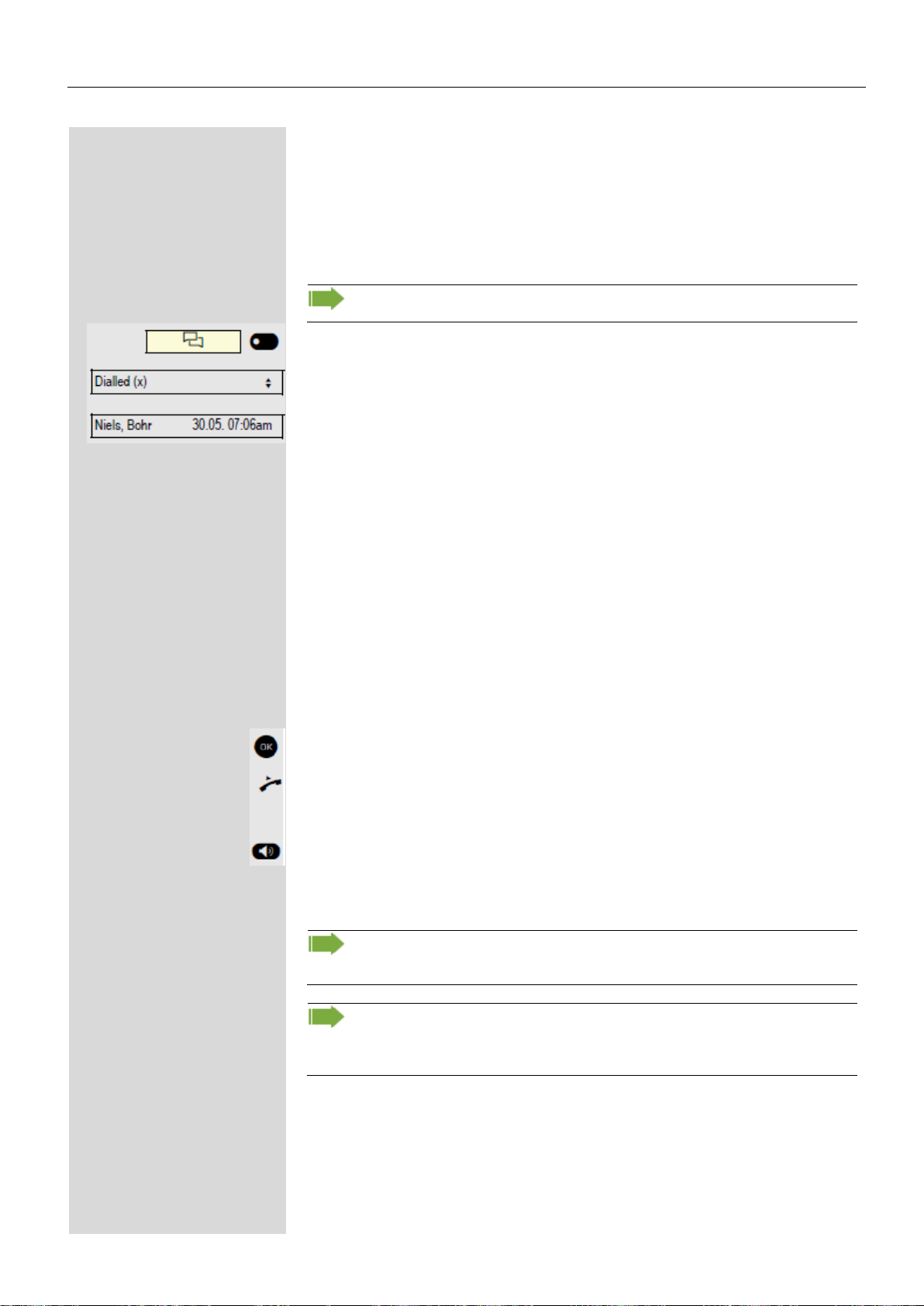
90
Набор номера из списка
В меню Вызовы доступны следующие списки вызовов:
Пропущенные (х)
Набранные (х)
Принятые (х)
Переадресованные (х)
Подробное описание списков вызовов см. → страница 23.
Обратите внимание на примечания на →странице 96.
Нажмите указанную клавишу.
Выберите и подтвердите указанную опцию
Выберите и подтвердите соответствующую запись в списке
Номер, связанный с этой записью, будет набран. Если вы еще не
положили трубку, осуществляйте вызов в режиме громкой связи.
Использование задержки автонабора
Номер автоматически набирается после установленного времени
задержки после ввода последней цифры номера. Задержку автонабора
можно использовать:
При наборе в режиме ожидания
В процессе консультации
После передачи отвеченного вызова
Задержку можно уменьшить, выполнив одно из следующих действий:
Нажав указанную кнопку. Это всегда работает.
Подняв трубку. Это работает, только если номер телефона был
введен, пока телефон был в режиме ожидания, или если он был
введен для консультации, когда трубка была поднята.
Нажав кнопку громкой связи. Это работает, только если номер
телефона был введен, пока телефон был в режиме ожидания, и
кнопка громкой связи не горела, или если он был введен для
консультации, и кнопка громкой связи не горела.
Если номер экстренной помощи заведен администратором,
задержка автонабора для этого номера сокращается до 1
секунды.
Задержка автонабора не работает, если Вы используете план
набора и немедленный вызов (см. → страница 40). Номер
автоматически будет набран, как только введенная строка
совпадет с записью в плане набора.
Page 91

91
Если необходимо
Настройки задержки автонабора
Эта настройка не влияет на автонабор номера экстренной помощи
Если Вы выбрали Задержку автонабора, Вы должны либо подтвердить
опцию «Набор», нажать клавишу громкой связи, или подождать, пока
время задержки истечет, чтобы начать вызов при наборе без снятия
трубки.
Вы также можете настроить это через веб-интерфейс → страница 160
Нажмите указанную клавишу.
Выберите и подтвердите указанную опцию
Введите и подтвердите пароль пользователя.
Выберите и подтвердите указанную опцию
Выберите и подтвердите указанную опцию
Выберите и подтвердите указанную опцию
Выберите значение от 1 до 9 и подтвердите..
Выберите и подтвердите указанную опцию
Page 92

92
Если необходимо
Разрешение статуса «Занят» при наборе
Если Вы активируете эту функцию, полученный входящий вызов, пока Вы
набираете номер, будет отклонен. Звонящий услышит сигнал занятой
линии.
Вы также можете настроить это через веб-интерфейс → страница 160.
Нажмите указанную клавишу.
Выберите и подтвердите указанную опцию
Введите и подтвердите пароль пользователя.
Выберите и подтвердите указанную опцию
Выберите и подтвердите указанную опцию
Выберите и подтвердите указанную опцию
Выберите и подтвердите указанную опцию
Выберите и подтвердите указанную опцию
Page 93
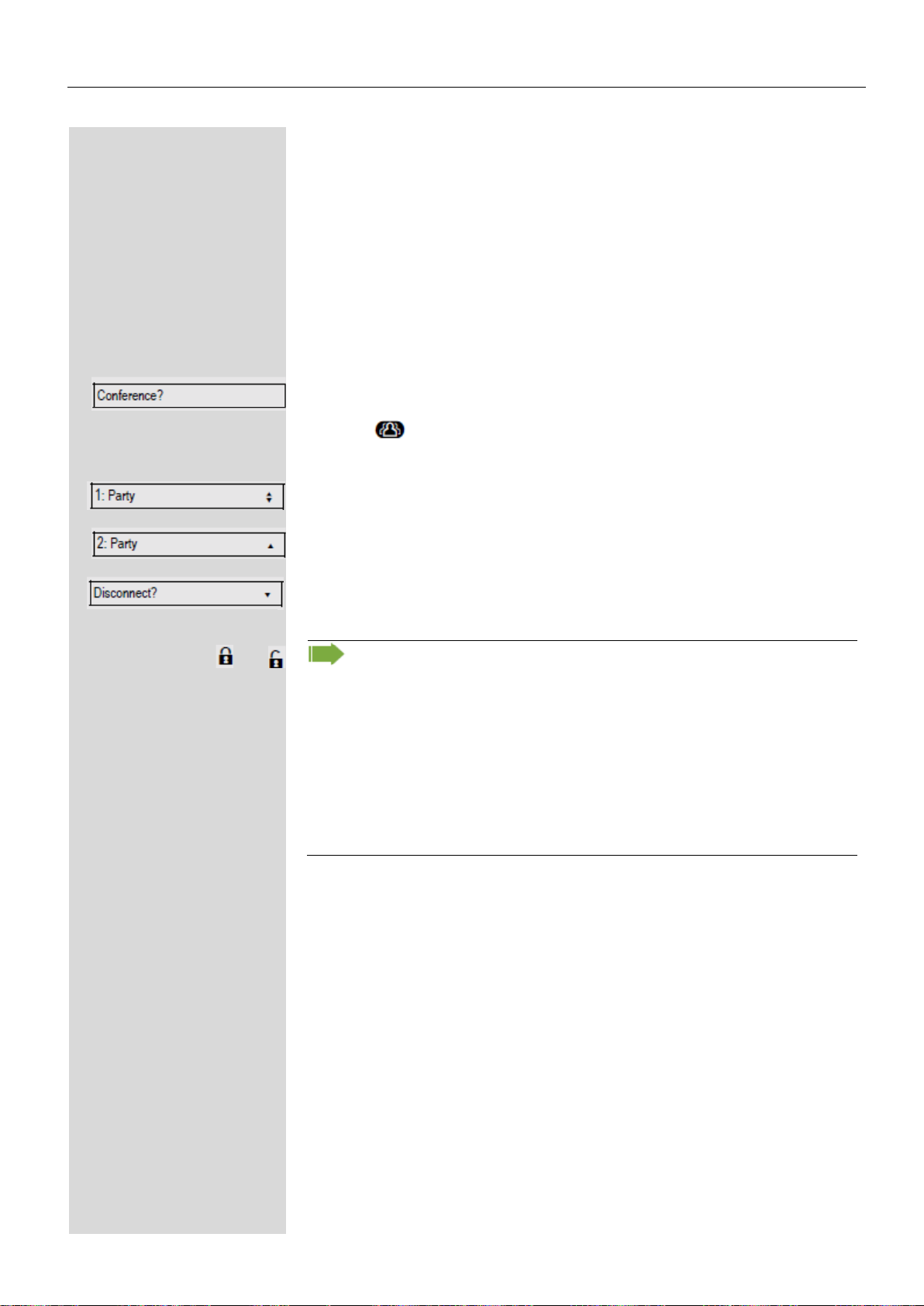
93
или
или
Конференция
Местная конференция
Данный вид конференции также называется конференцией трех сторон. В
нее входят до трех участников.
Необходимое условие: Вы осуществляете вызов-консультацию →
страница 42 или принимаете второй вызов → страница 79 и функция
конференции разрешена → страница 93.
Начало местной конференции
Выберите и подтвердите указанную опцию в контекстном меню. Вы
соединены с обоими абонентами одновременно. Иначе, вы можете нажать
клавишу .
Осуществление вызовов один на один
На экране выберите и подтвердите первое соединение, которое вы хотите
очистить.
На экране выберите и подтвердите второе соединение, которое вы хотите
очистить
Выберите и подтвердите указанную опцию. Теперь вы участвуете в
разговоре один на один с оставшимся абонентом.
Если вы уже участвуете в защищенном соединении с
собеседником, когда начинаете вызов-консультацию,
первоначальная сторона будет удерживаться. Новое соединение
для консультации может быть либо защищенным, либо
незащищенным. Однако первое соединение остается
защищенным, даже если все три участника объединены в
конференцию.
Сама конференция незащищена, если соединение хотя бы с
одним из участников незащищено.
Соответствующий значок замка появится в ряду «Конференция».
Page 94
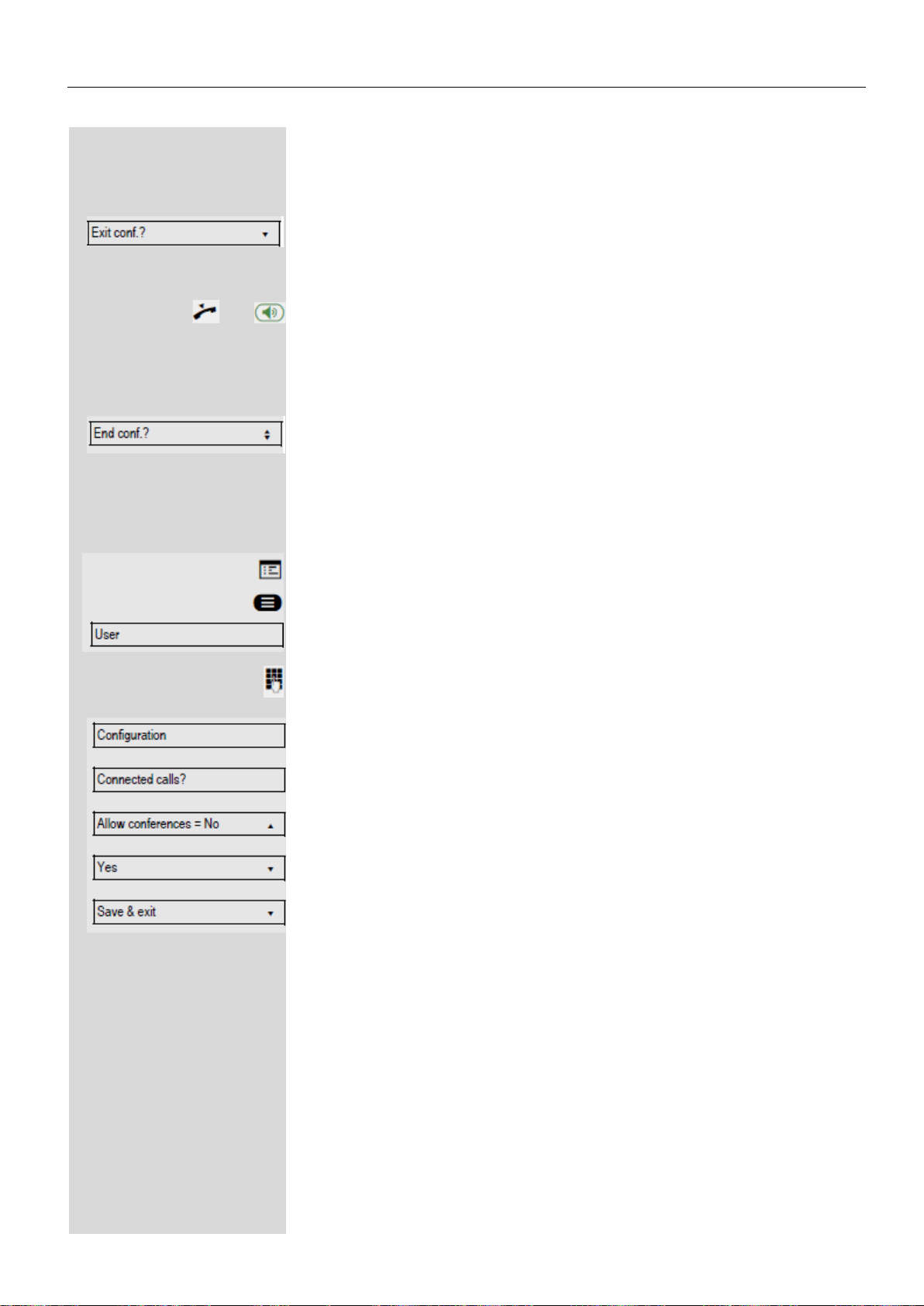
94
или
или
Если необходимо
Завершение местной конференции
Необходимое условие: Функция «Разрешить подключение к местной
конференции» (→ страница 94) активирована.
Выберите и подтвердите указанную опцию в контекстном меню. Оба
собеседника остаются на связи. Вы отключаетесь от конференции.
Положите трубку или, если Вы в режиме громкой связи, нажмите кнопку
громкой связи. Оба собеседника останутся на связи. Вы отключились от
конференции.
Завершение местной конференции
Выберите и подтвердите указанную опцию в контекстном меню.
Оба соединения будут завершены – конференция закончена.
Разрешение местной конференции
Эта опция разрешает или блокирует функцию «Конференция»
Вы также можете настроить это через веб-интерфейс → страница 160.
Нажмите указанную клавишу.
Выберите и подтвердите указанную опцию
Введите и подтвердите пароль пользователя.
Выберите и подтвердите указанную опцию
Выберите и подтвердите указанную опцию
Выберите и подтвердите указанную опцию
Выберите и подтвердите указанную опцию
Выберите и подтвердите указанную опцию
Page 95
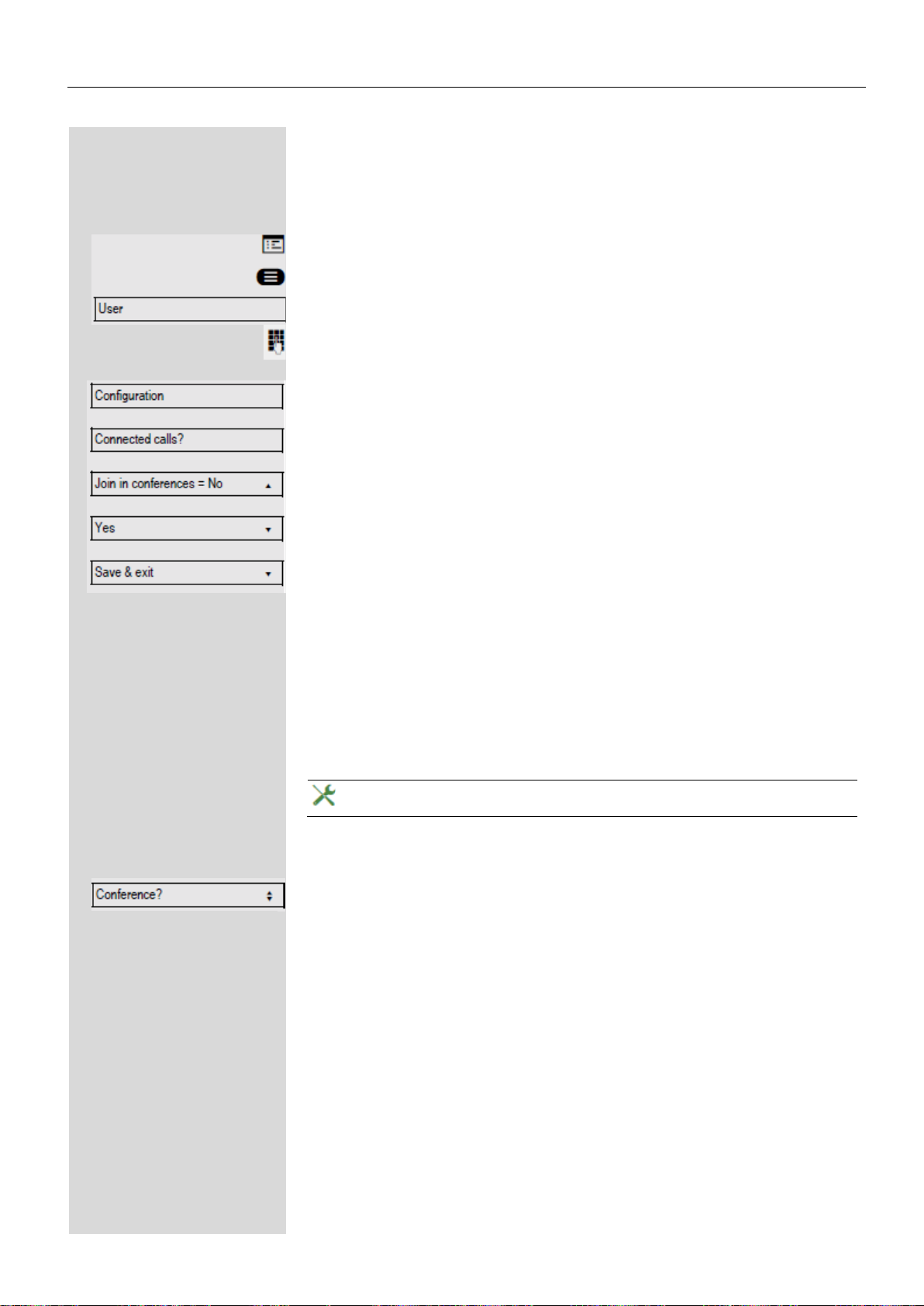
95
Если необходимо
Разрешение подключения к конференции
Вы можете использовать эту опцию, чтобы решить, разрешено ли Вашим
собеседникам присоединяться к вызовам после вашего выхода из
конференции.
Вы также можете настроить это через веб-интерфейс → страница 160.
Нажмите указанную клавишу.
Выберите и подтвердите указанную опцию
Введите и подтвердите пароль пользователя.
Выберите и подтвердите указанную опцию
Выберите и подтвердите указанную опцию
Выберите и подтвердите указанную опцию
Выберите и подтвердите указанную опцию
Выберите и подтвердите указанную опцию
Системная конференция
Данный тип конференция также называет большой конференцией. Она
может включать от 3 до 16 участников (в зависимости от настроек в
OpenScape Voice)
Необходимое условие: Вы осуществляете вызов-консультацию →
страница 42 или принимаете второй вызов → страница 79
Функция «системная конференция» была настроена
администратором.
Создание конференции
Выберите и подтвердите указанную опцию в контекстном меню. Вы
соединены одновременно с первыми двумя участниками. Конференция
отображается с текущими участниками. Теперь вы можете:
Начать вызов-консультацию
Поставить конференцию на удержание
Покинуть конференцию
Page 96

96
Осуществление вызова-консультации
Выберите и подтвердите указанную опцию в контекстном меню
«Конференция». Если абонент ответит, вы можете:
Переключиться между абонентом и конференцией
соединить вызов-консультацию с другим вызванным абонентом
завершить консультацию и вернуться в конференцию
добавить абонента консультации к конференции
Если вы хотите добавить участников к конференции, используйте
опцию «Добавить к конференции» вместо опции «Консультация».
Если вы хотите использовать список вызовов для вызоваконсультации, выберите Удержать вместо Консультация (или
добавить к конференции) в контекстном меню или нажмите
клавишу Удержание, и затем откройте требуемый список вызовов
(→ страница 96) или одну из телефонных книг (→ страница 96/→
страница 99)
Другим образом, вы можете открыть список вызовов или
телефонную книгу без помощи функций Удержания – активный
вызов автоматически будет поставлен на удержание,
Добавление участника
Необходимое условие: Вы осуществляете вызов-консультацию, и
конференция находится на удержании.
Нажмите указанную клавишу. Участник будет добавлен к конференции.
Только конференция и текущие участники отображены. Вы можете
пролистать список участников.
Вы также можете использовать клавишу вместо опции
Конференция в контекстном меню
Удержание конференции
Выберите и подтвердите указанную опцию в контекстном меню
Конференция. Конференция поставлена на удержание, и вы можете
проконсультироваться с кем-либо в офисе, например.
Вы также можете использовать клавишу вместо опции
Конференция в контекстном меню
Выход из конференции
Выберите и подтвердите указанную опцию в контекстном меню
Конференция. Вы отключены от конференции и можете набрать другой
номер, например. Остальные участники остаются подключенными.
Page 97

97
Телефонные книги и Вызовы
Персональная телефонная книга
Персональная телефонная книга ограничена 100 записями. Если вы
настроили сенсорную клавишу для местной телефонной книги, вы можете
открыть ее при помощи этой сенсорной клавиши (→ страница 62).
Создание нового контакта
Вы можете создавать контакты более удобно через веб-интерфейс →
страница 160.
Нажмите клавишу
Выберите и подтвердите указанную опцию
Заполните три поля:
Фамилия
Имя
Номер
соответственно.
Выберите и подтвердите, чтобы сохранить запись в телефонной книге.
Редактирование контакта
Вы можете редактировать контакты более удобно через веб-интерфейс →
страница 160.
Нажмите указанную клавишу, чтобы открыть местную телефонную книгу.
Выберите и подтвердите соответствующую запись
Выберите и подтвердите указанную опцию
Выберите и подтвердите, например, поле «Фамилия».
Измените и подтвердите.
Выберите и подтвердите указанную опцию
Page 98

98
или
Или
Удаление контакта
Вы можете удалять контакты более удобно через веб-интерфейс →
страница 160.
Нажмите указанную клавишу, чтобы открыть местную телефонную книгу
Выберите и подтвердите соответствующую запись
Выберите и подтвердите указанную опцию
Подтвердите указанную опцию
Выберите и подтвердите, чтобы отменить операцию.
Удаление всех контактов
Вы можете удалять контакты более удобно через веб-интерфейс →
страница 160.
Нажмите указанную клавишу, чтобы открыть местную телефонную книгу.
Выберите и подтвердите соответствующую запись
Подтвердите указанную опцию
Выберите и подтвердите, чтобы отменить операцию.
Page 99

99
Поиск контакта
Нажмите указанную клавишу, чтобы открыть местную телефонную книгу
Отображена последняя использованная запись.
Введите первую букву имени, которое вы ищете, например, К.
Через некоторое время отобразится первое найденное имя,
начинающееся с буквы К. Если вы ищете имя, начинающееся на Kr,
введите вторую букву в поле поиска:
Отобразится первое имя, начинающееся с букв Kr.
Вы также можете просматривать телефонную книгу при помощи кнопок
навигации, пока не найдете нужного абонента → страница 15.
Page 100

100
Корпоративный каталог
Корпоративный каталог представляет собой базу данных
протокола LDAP. Вы можете искать записи контактов, если у вас
есть доступ к этой базе данных в вашей сети, и ваш доступ был
правильно настроен администратором
Вы можете выполнять поиск при помощи имени (простой поиск) или
различной информации по записи (расширенный поиск), например,
название работы или адрес..
Поиск контактов
Нажмите указанную клавишу, чтобы открыть местную телефонную книгу
Нажмите клавишу Удалить, чтобы вернуться в главное меню.
Нажмите указанную клавишу, чтобы открыть «Корпоративную телефонную
книгу».
Выберите и подтвердите указанную опцию
Можно использовать следующие 11 полей поиска:
Фамилия
Имя
Рабочий 1
Рабочий 2
Мобильный
Домашний
компания
адрес 1
адрес 2
рабочая специализация
e-mail
Выберите и подтвердите требуемое поле поиска (например, «Фамилия»).
Введите искомый текст. Если вы введете только первую букву фамилии,
например, будут отображены все записи, начинающиеся на эту букву.
Выберите и подтвердите, когда заполните одно или несколько полей
поиска. Поиск начнется. Если запись, которую вы ищете, найдена, вы
можете набрать номер или просмотреть данные записи.
